Come posso attivare un nuovo dispositivo per l’e-banking?


À quelle fin voulez-vous utiliser le code d’activation?
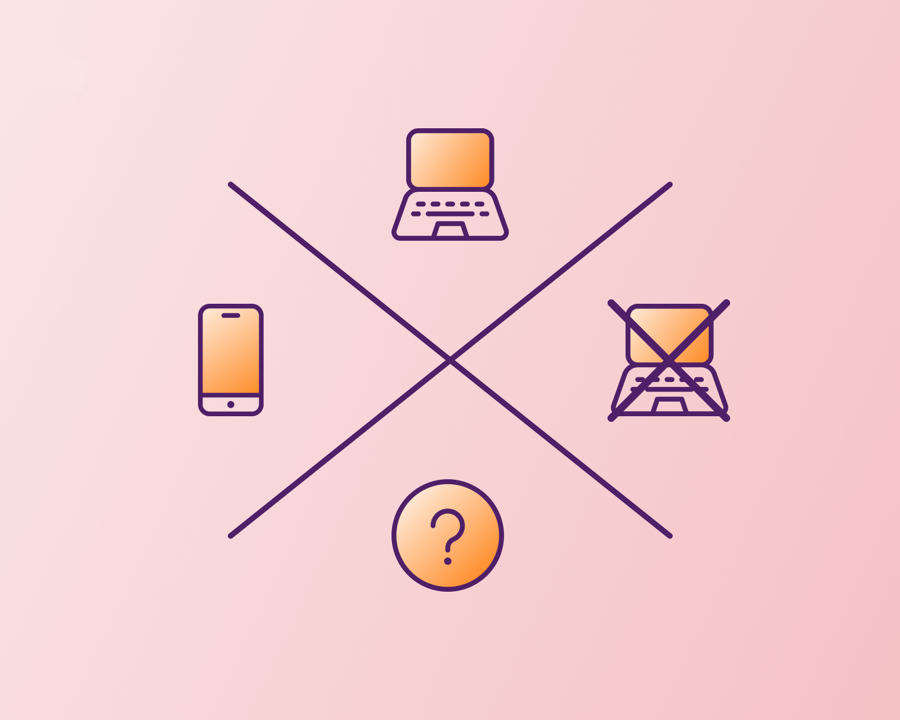
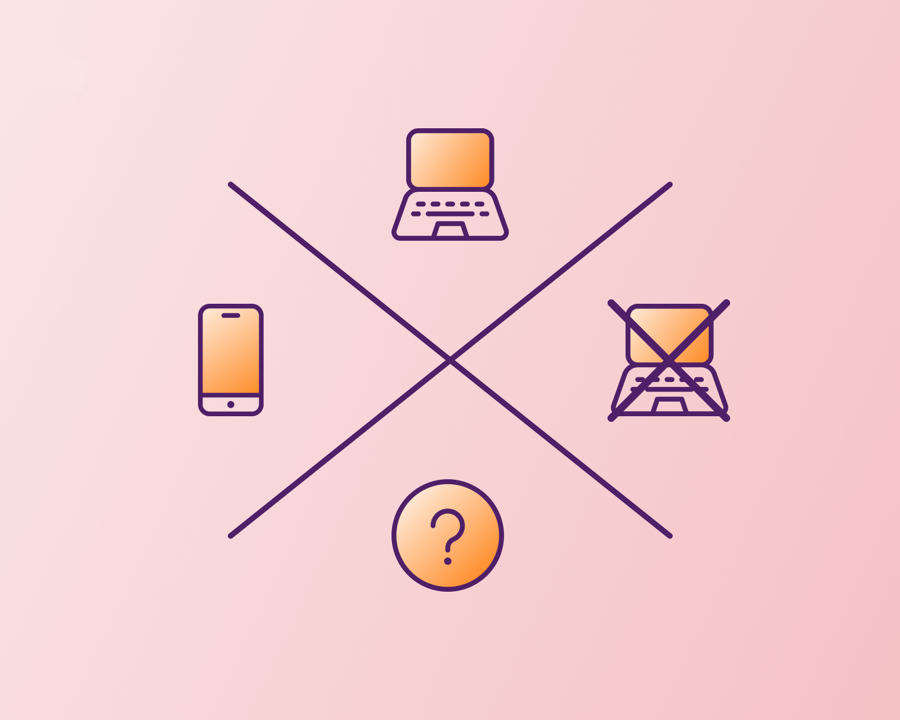
Pour quel appareil souhaitez-vous utiliser le code d’activation?


Scarichi l’app Banca Migros sul suo dispositivo.


Apra la sua app e-banking della Banca Migros.
Cosa vedete sulla pagina iniziale?


Selezioni il campo «Numero di contratto» (EBXXXXXXXX).


Selezionare «Modifica lista contratti».
Vede il numero di contratto che desidera modificare?


Importante: per poter impostare una nuova password dovete prima cancellare il relativo contratto.
A tal fine cliccate innanzitutto sul simbolo «Cancella». Confermate quindi la cancellazione cliccando sul pulsante verde «Rimuovi».


Il contratto è stato rimosso. Ora può aggiungere facilmente un contratto esistente o uno nuovo mediante il pulsante «Aggiungere contratto».


Clicchi ora su «Ho già ricevuto un codice di attivazione».


Inserisca il suo numero di contratto e il codice di attivazione. Clicchi poi su «Attivazione».


Inserisca una nuova password per questo dispositivo e clicchi su «Conferma la password».


Definire il nome del dispositivo desiderato e cliccare su «Avanti».



Congratulazioni vivissime
A questo punto potete chiudere la guida e proseguire nell’e-banking.

Cliccate su «Aggiungere contratto».


Clicchi ora su «Ho già ricevuto un codice di attivazione».


Inserisca il suo numero di contratto e il codice di attivazione. Clicchi poi su «Attivazione».


Inserisca una nuova password per questo dispositivo e clicchi su «Conferma la password».


Definire il nome del dispositivo desiderato e cliccare su «Avanti».



Congratulazioni vivissime
A questo punto potete chiudere la guida e proseguire nell’e-banking.

Fare clic su «Login all’e-banking».


Clicchi ora su «Ho già ricevuto un codice di attivazione».


Inserisca il suo numero di contratto e il codice di attivazione. Clicchi poi su «Attivazione».


Inserisca una nuova password per questo dispositivo e clicchi su «Conferma la password».


Definire il nome del dispositivo desiderato e cliccare su «Avanti».



Congratulazioni vivissime
A questo punto potete chiudere la guida e proseguire nell’e-banking.

Quale login utilizza?
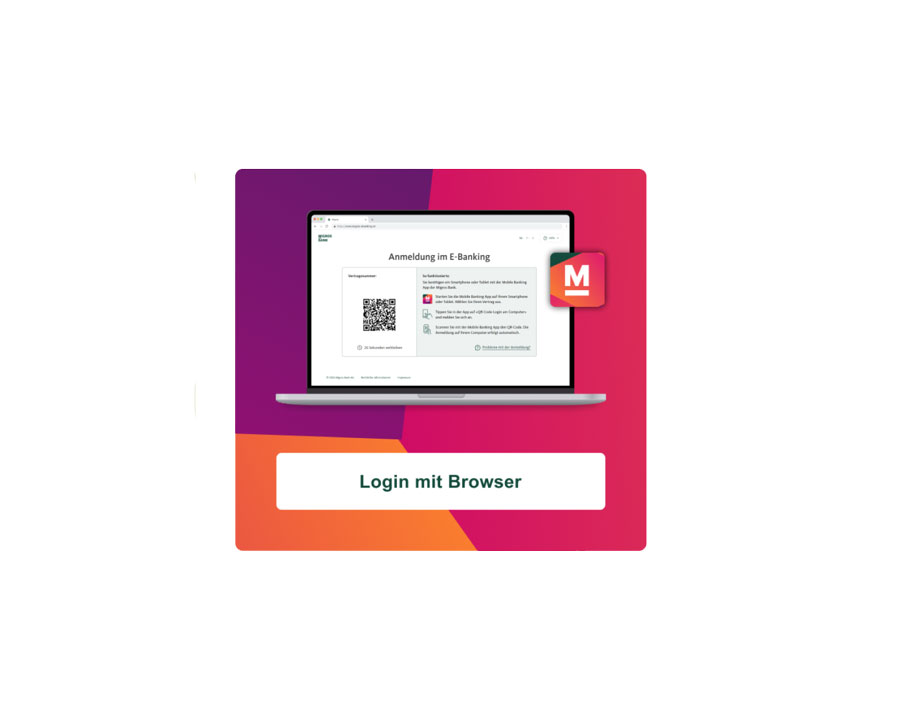
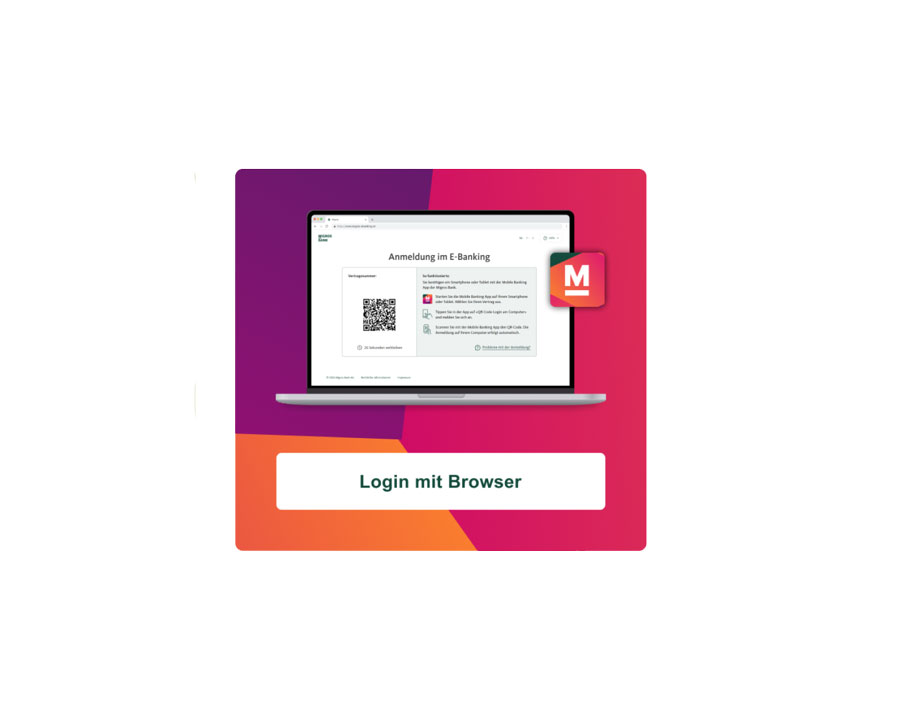
Scaricate per prima cosa l’applicazione della Banca Migros adatta al dispositivo in questione e installatela:


Avvii l’applicazione e-banking della Banca Migros e clicchi su «Login».
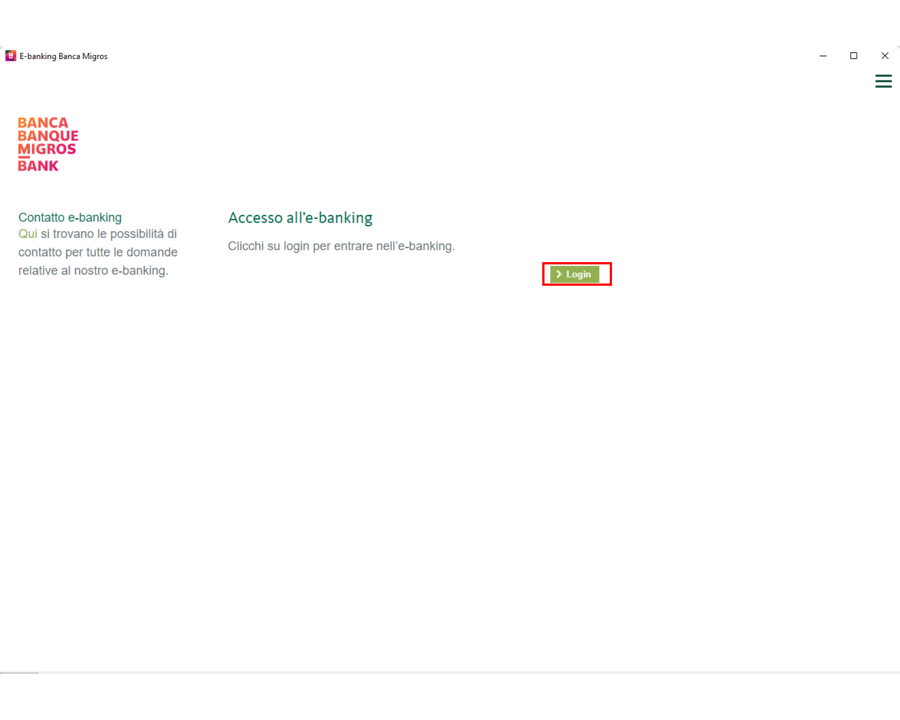
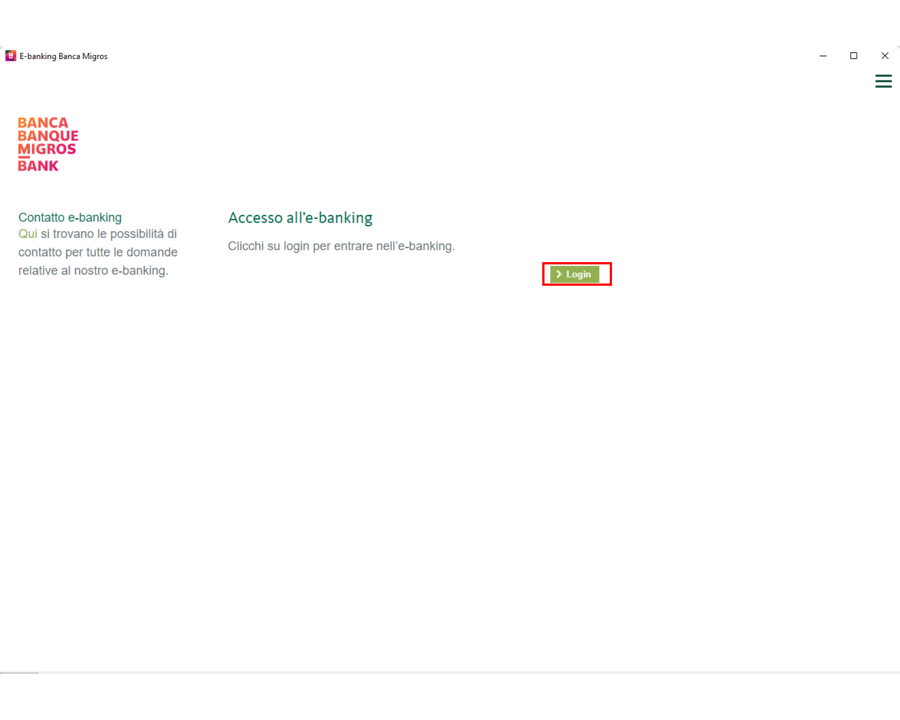
Inserisca il suo numero di contratto e il codice di attivazione ricevuti per posta e clicchi su «Continuare».
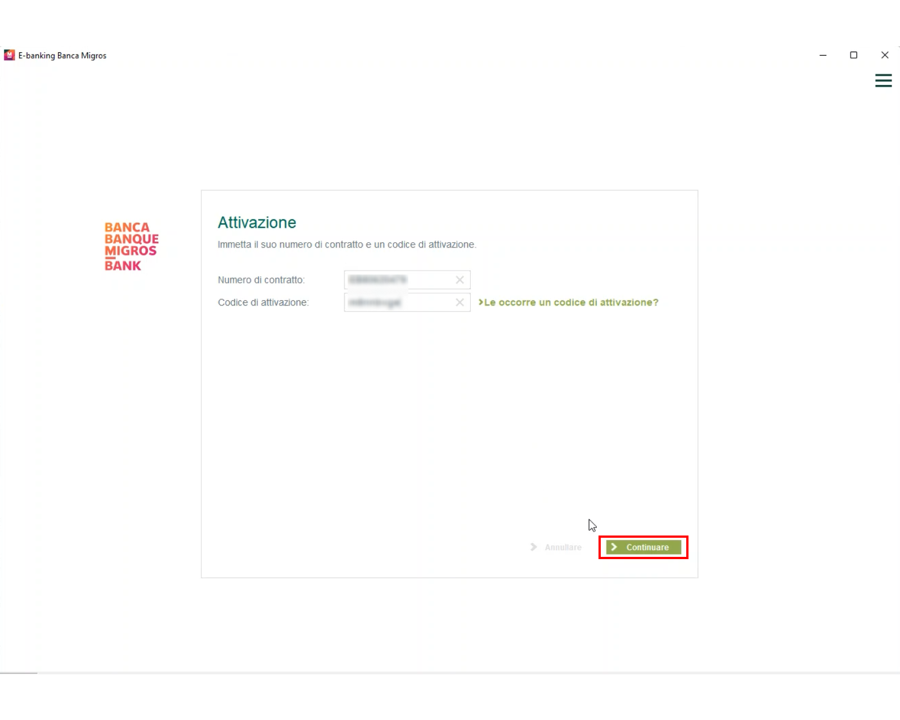
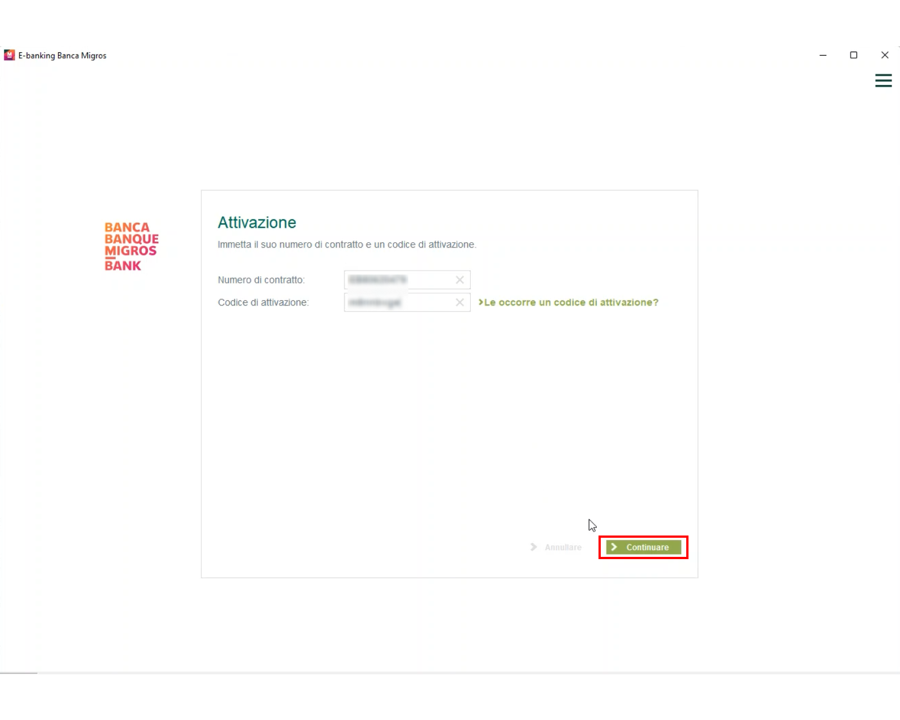
Inserisca una password per questo dispositivo e clicchi su «Attivazione».
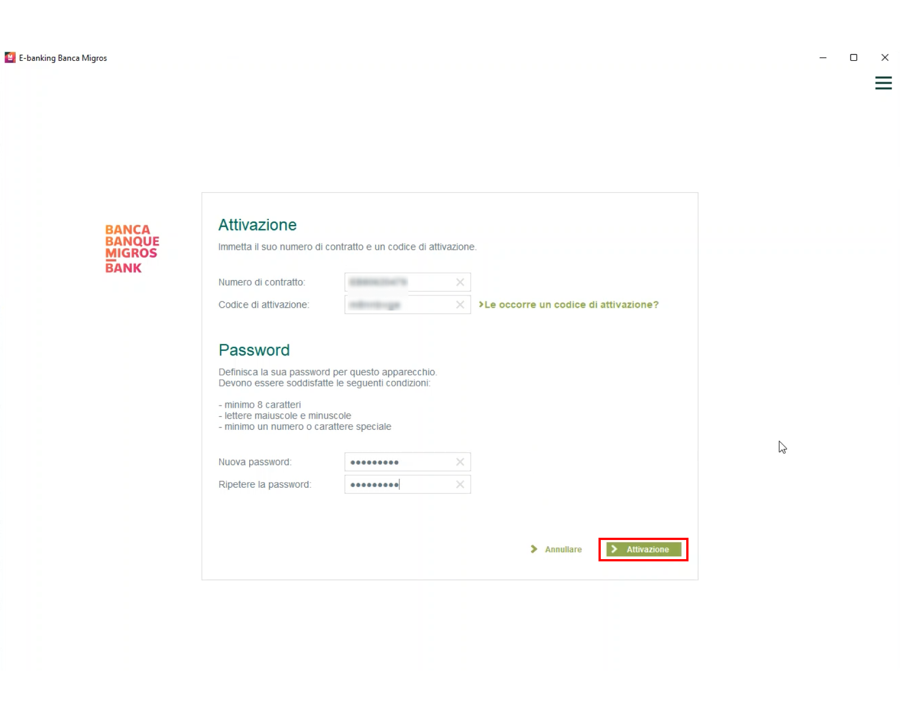
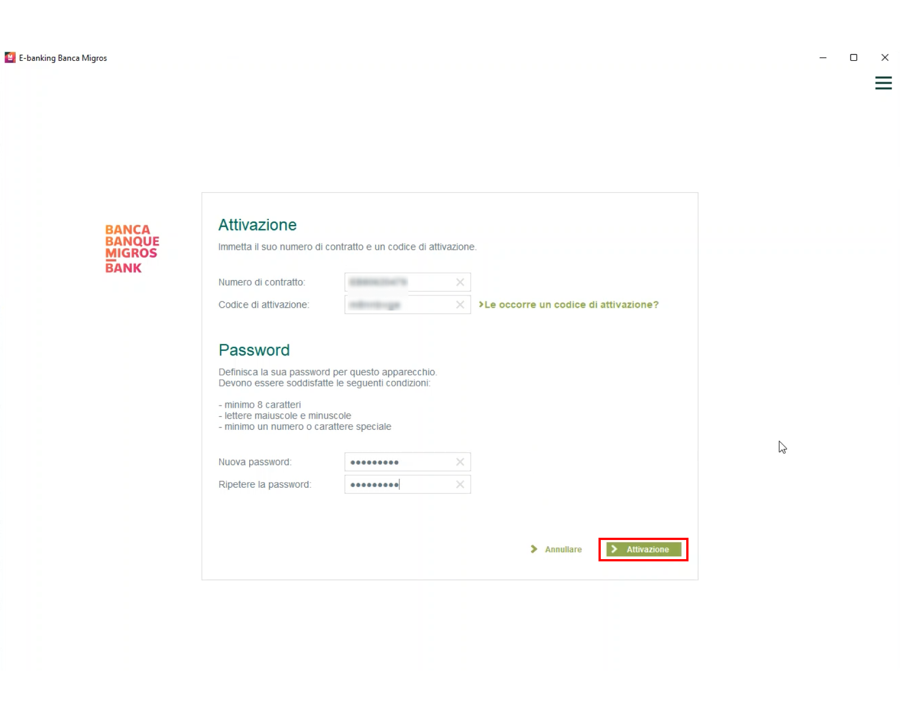
Riceverà una breve conferma. Clicchi ora su «Login».
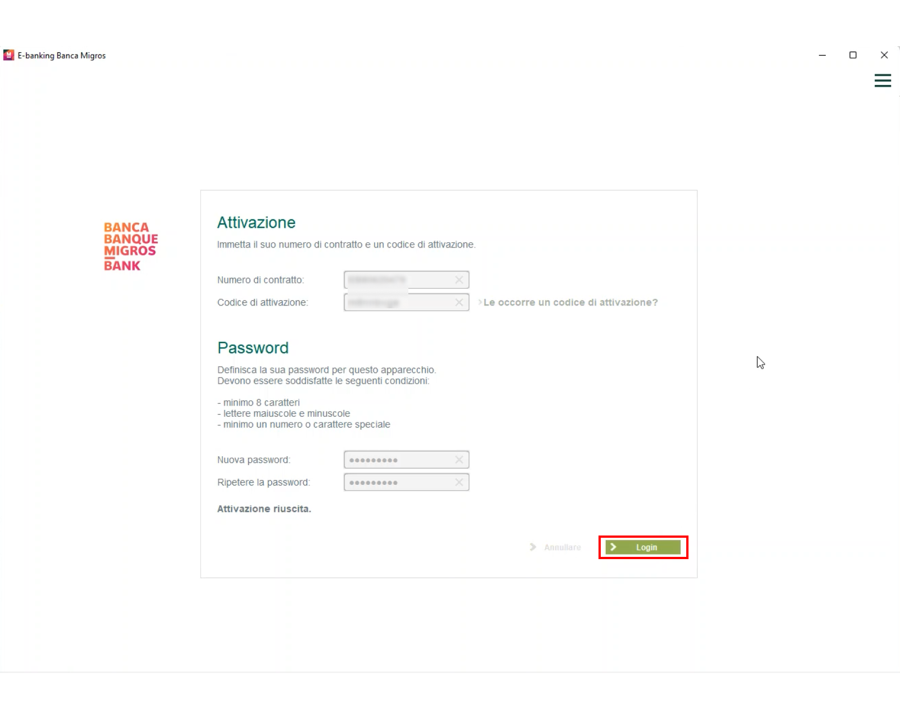
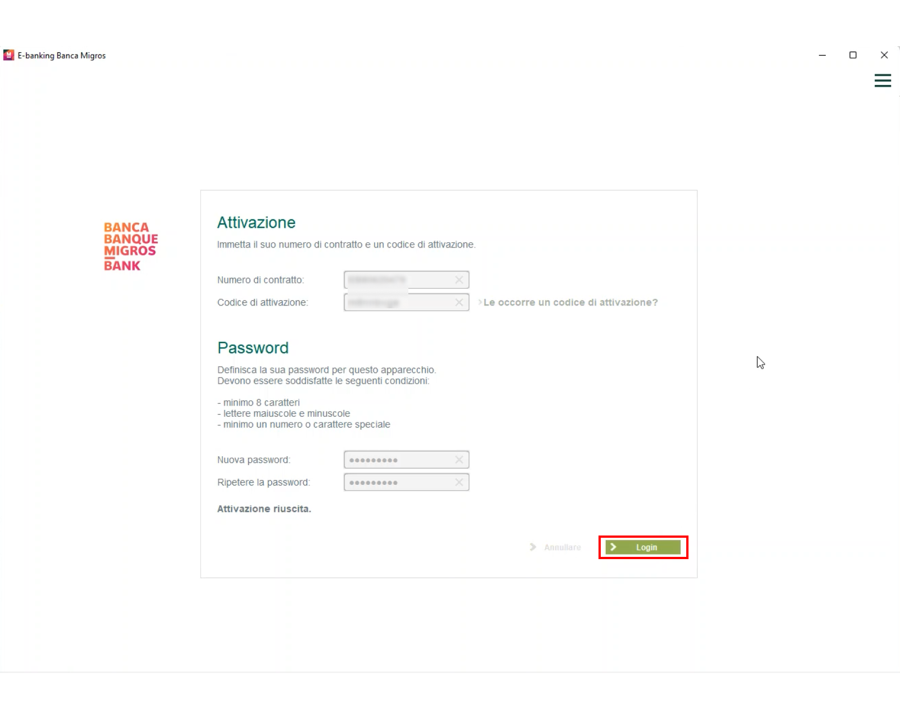
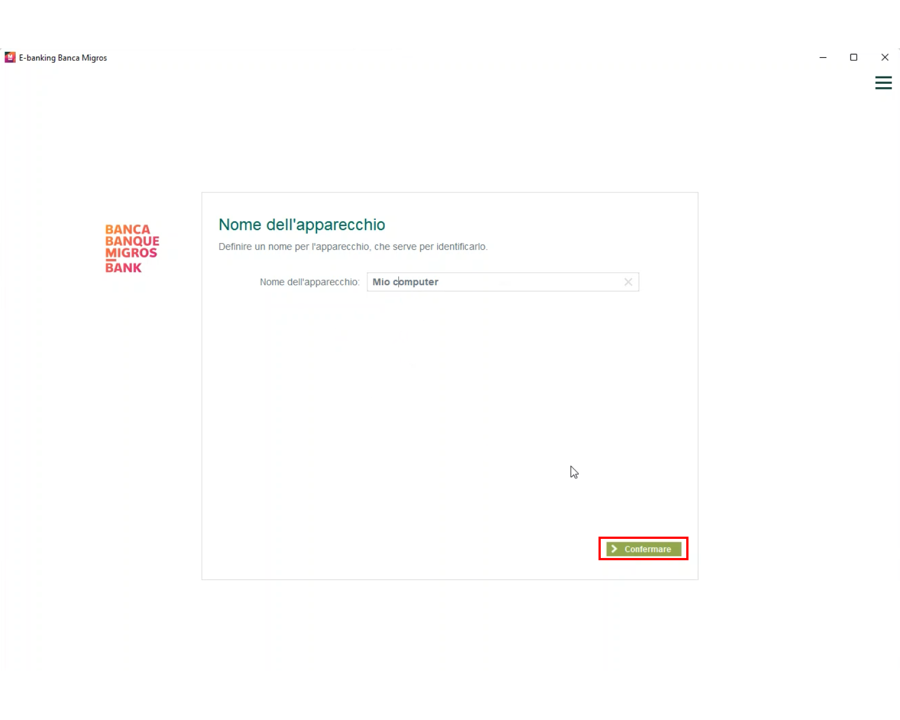
Ce l’ha fatta! Il suo dispositivo è stato attivato correttamente.
Digiti ora il nome del dispositivo e completi l’attivazione cliccando su «Confermare».
Il vostro problema non è stato risolto?Non esitate a contattarci qui.
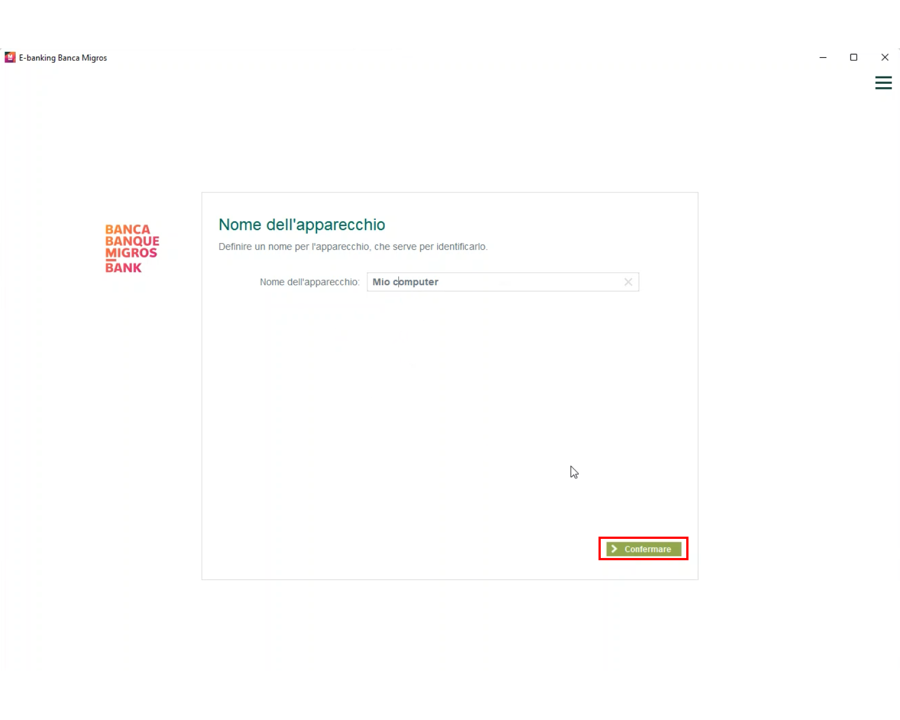
Come conferma il login?


Scarichi l’app Banca Migros sul suo dispositivo.


Apra la sua app e-banking della Banca Migros.
Cosa vedete sulla pagina iniziale?


Selezioni il campo «Numero di contratto» (EBXXXXXXXX).


Selezionare «Modifica lista contratti».
Vede il numero di contratto che desidera modificare?


Importante: per poter impostare una nuova password dovete prima cancellare il relativo contratto.
A tal fine cliccate innanzitutto sul simbolo «Cancella». Confermate quindi la cancellazione cliccando sul pulsante verde «Rimuovi».


Il contratto è stato rimosso. Ora può aggiungere facilmente un contratto esistente o uno nuovo mediante il pulsante «Aggiungere contratto».


Clicchi ora su «Ho già ricevuto un codice di attivazione».


Inserisca il suo numero di contratto e il codice di attivazione. Clicchi poi su «Attivazione».


Inserisca una nuova password per questo dispositivo e clicchi su «Conferma la password».


Definire il nome del dispositivo desiderato e cliccare su «Avanti».



Congratulazioni vivissime
A questo punto potete chiudere la guida e proseguire nell’e-banking.

Cliccate su «Aggiungere contratto».


Clicchi ora su «Ho già ricevuto un codice di attivazione».


Inserisca il suo numero di contratto e il codice di attivazione. Clicchi poi su «Attivazione».


Inserisca una nuova password per questo dispositivo e clicchi su «Conferma la password».


Definire il nome del dispositivo desiderato e cliccare su «Avanti».



Congratulazioni vivissime
A questo punto potete chiudere la guida e proseguire nell’e-banking.

Fare clic su «Login all’e-banking».


Clicchi ora su «Ho già ricevuto un codice di attivazione».


Inserisca il suo numero di contratto e il codice di attivazione. Clicchi poi su «Attivazione».


Inserisca una nuova password per questo dispositivo e clicchi su «Conferma la password».


Definire il nome del dispositivo desiderato e cliccare su «Avanti».



Congratulazioni vivissime
A questo punto potete chiudere la guida e proseguire nell’e-banking.

Scaricate per prima cosa l’app Banca Migros Connect adatta al dispositivo in questione e installatela::


Avvii l'app Banca Migros Connect, inserisca il suo numero di contratto e il codice di attivazione ricevuti per posta e clicchi su «Avanti».
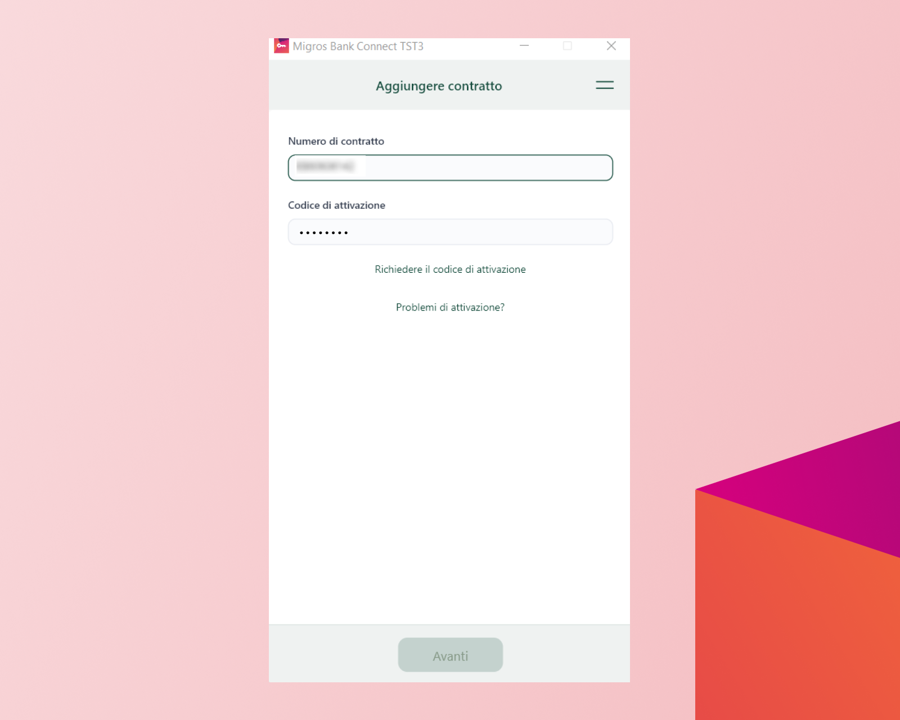
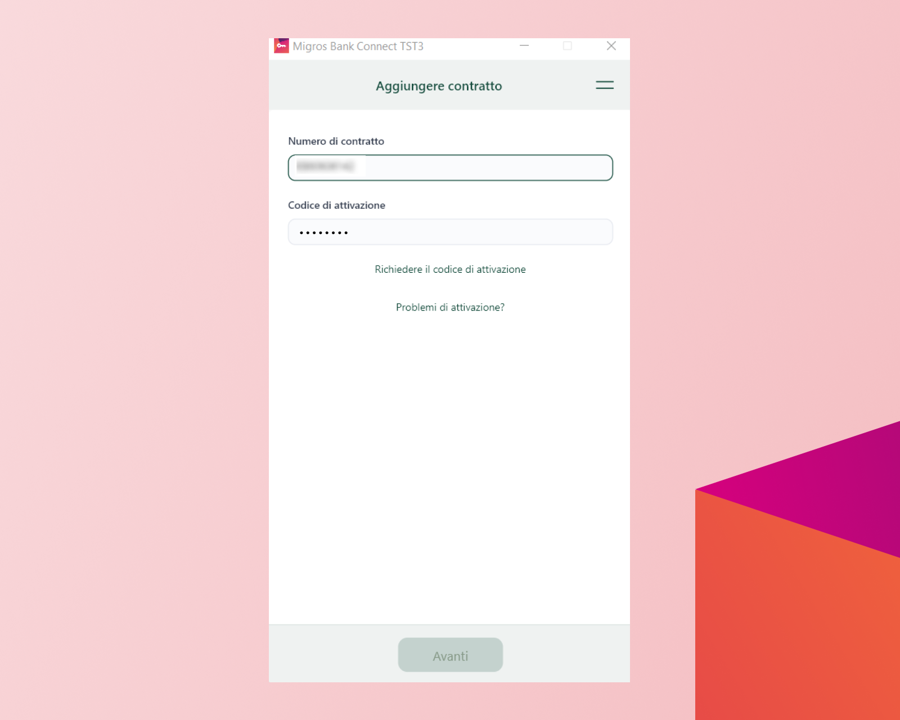
Inserisca una password per questo dispositivo e clicchi su «Attiva».
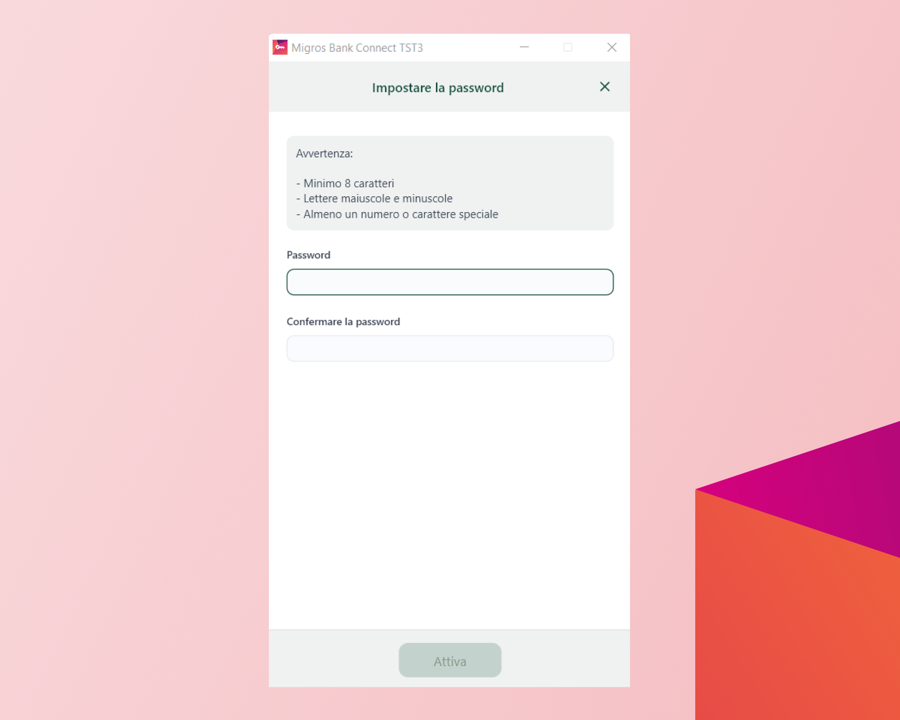
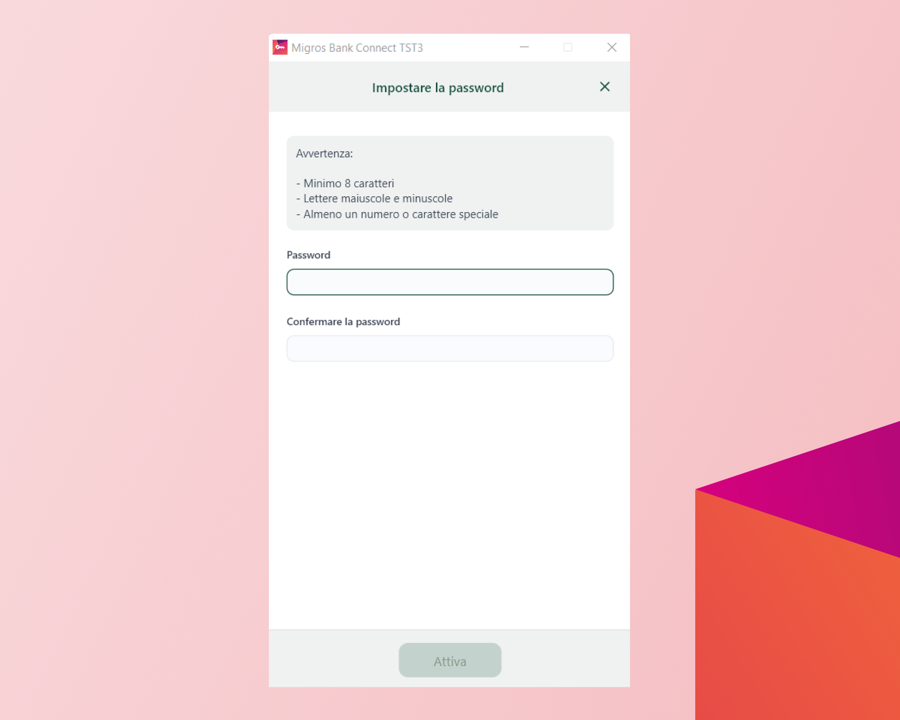
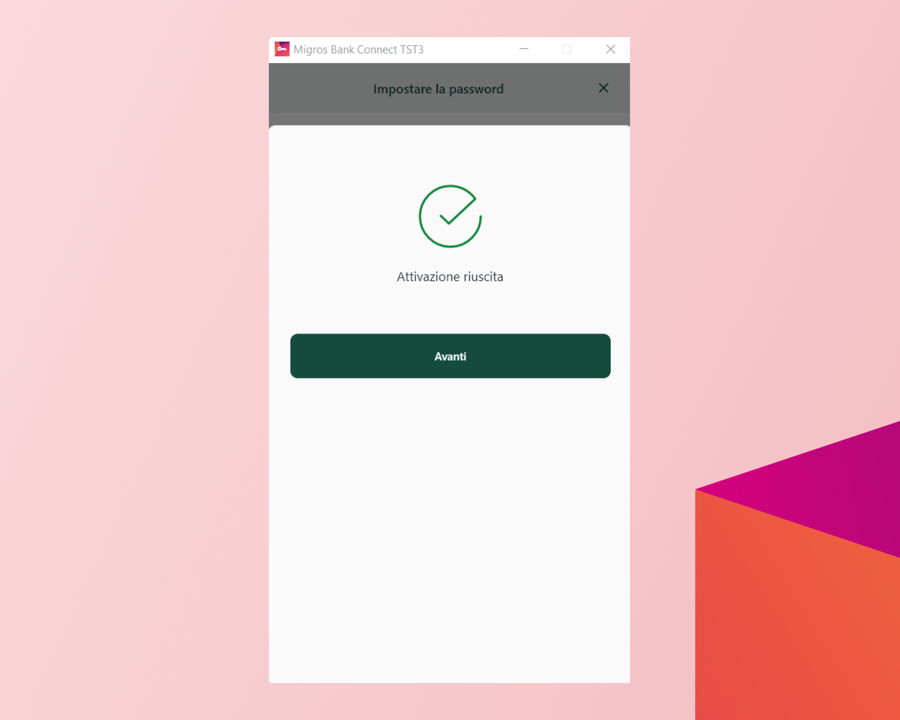
Ce l’ha fatta! Il suo dispositivo è stato attivato correttamente.
Riceverà una conferma che l’attivazione è andata a buon fine. Clicchi ora su «Avanti».
Il vostro problema non è stato risolto?Non esitate a contattarci qui.
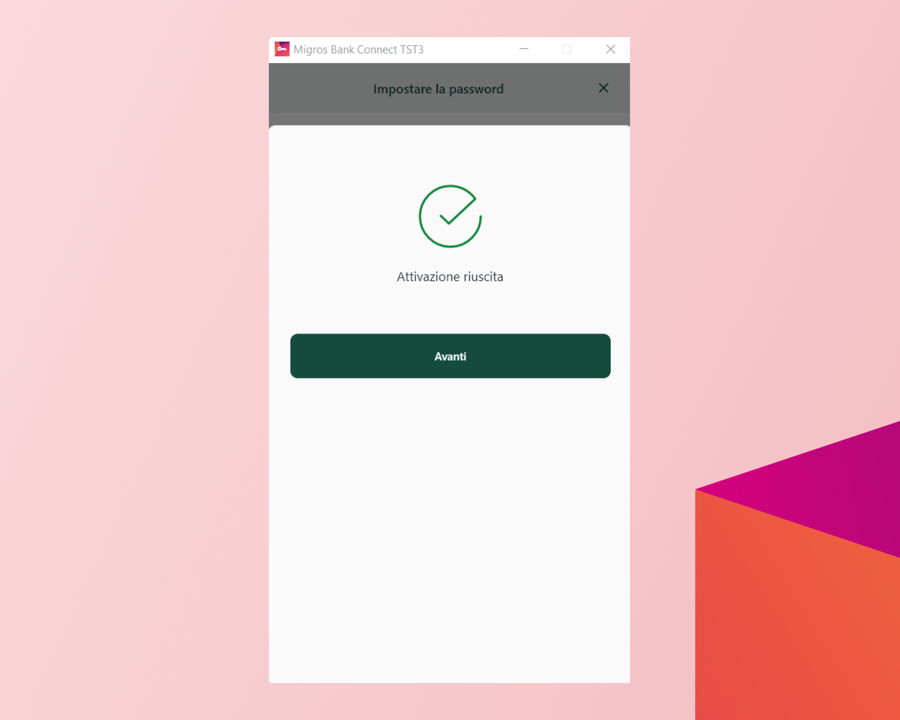
Scaricate per prima cosa l’applicazione della Banca Migros adatta al dispositivo in questione e installatela:


Avvii l’applicazione e-banking della Banca Migros e clicchi su «Login».
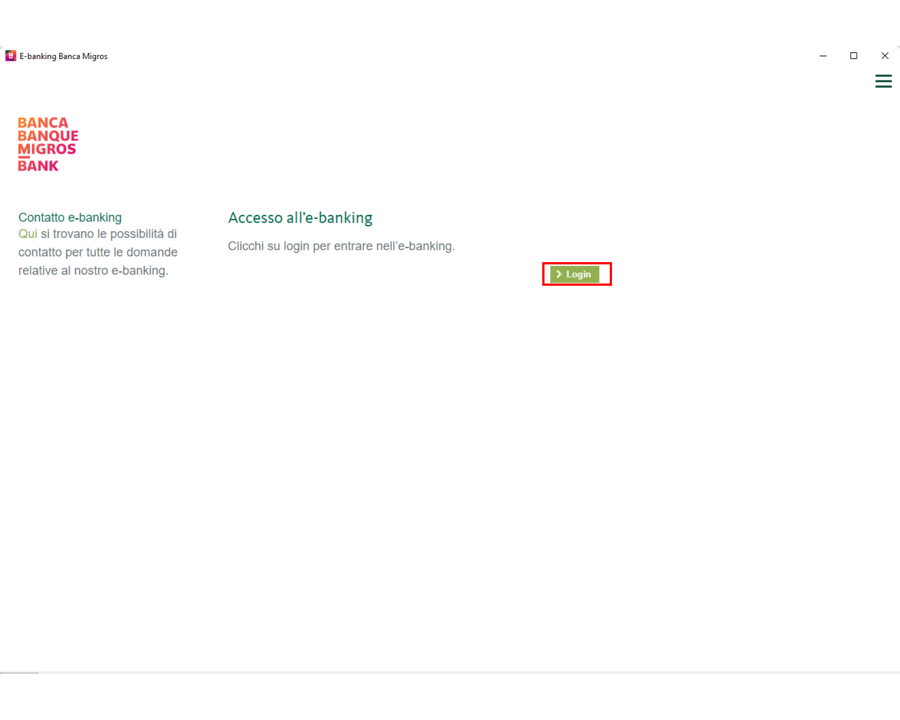
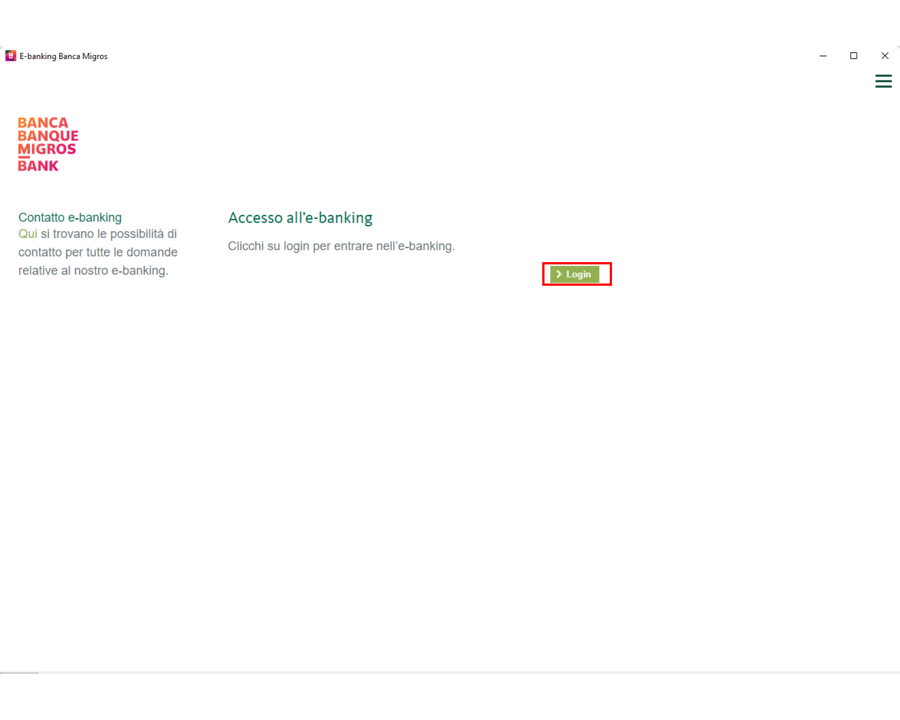
Inserisca il suo numero di contratto e il codice di attivazione ricevuti per posta e clicchi su «Continuare».
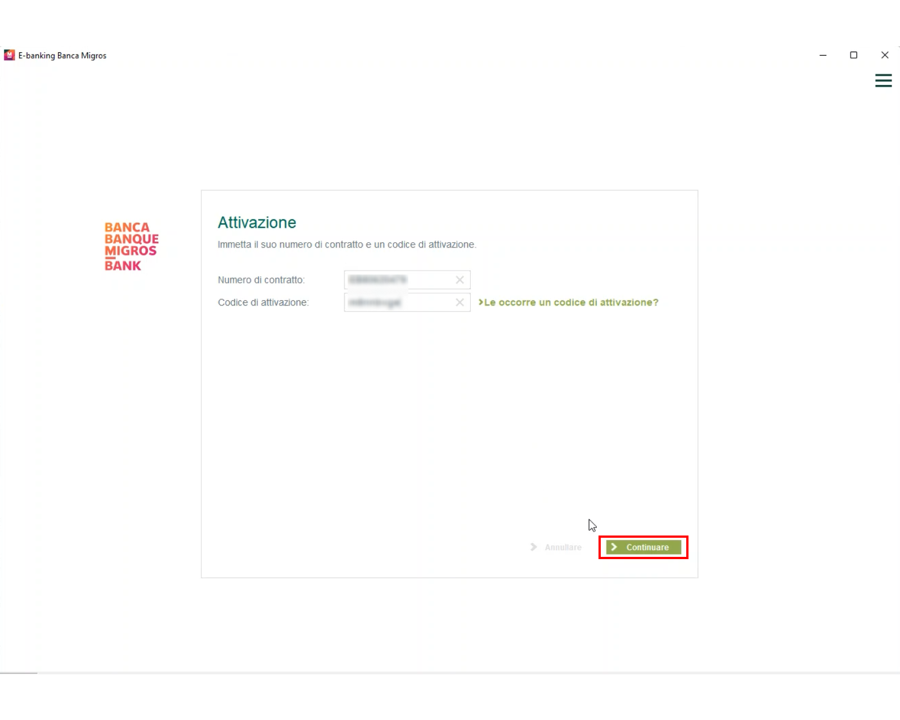
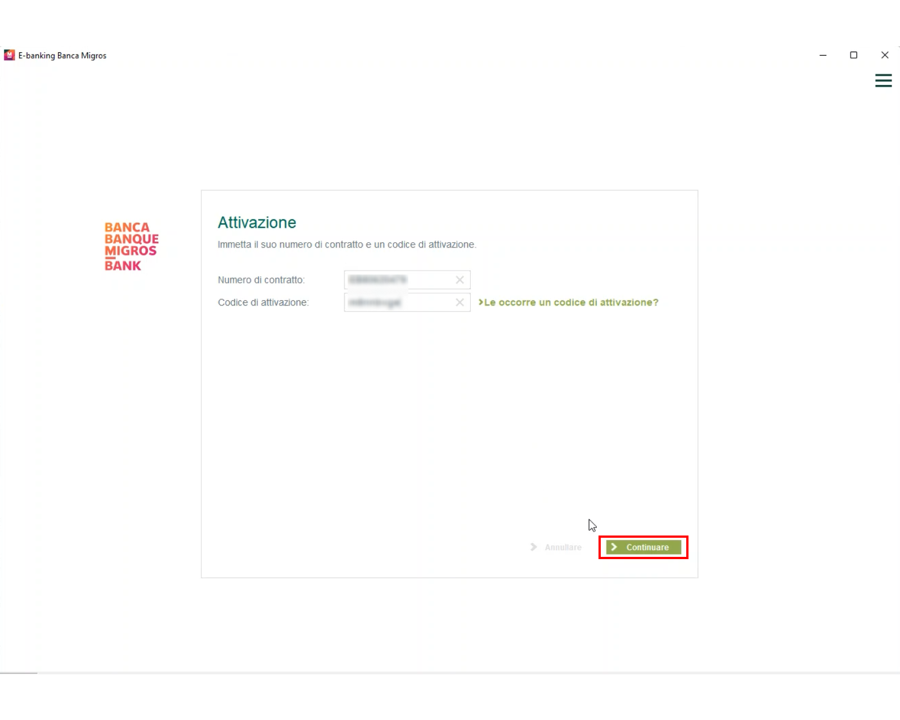
Inserisca una password per questo dispositivo e clicchi su «Attivazione».
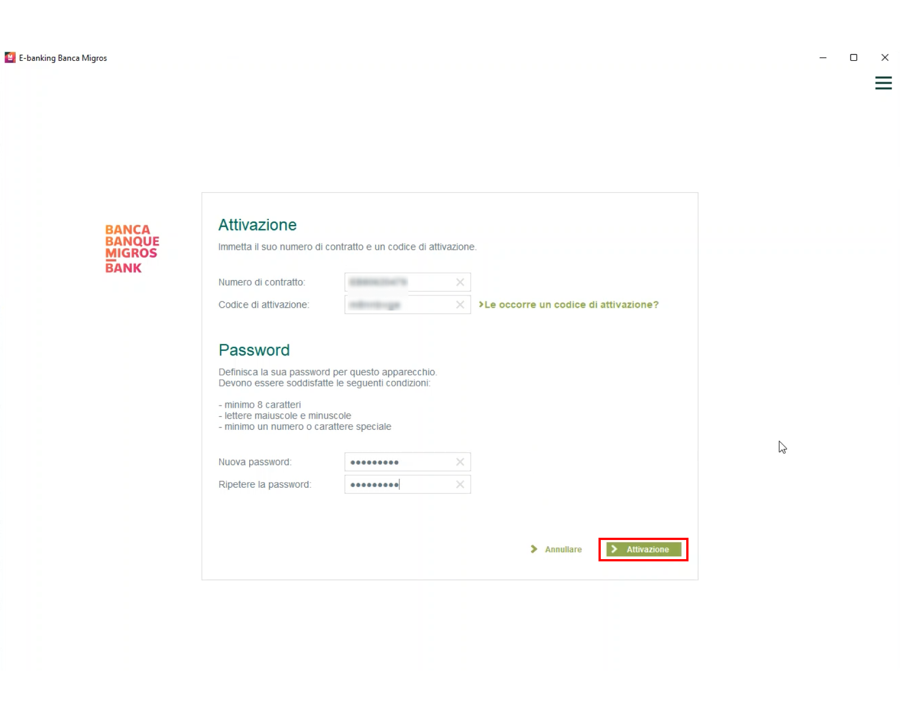
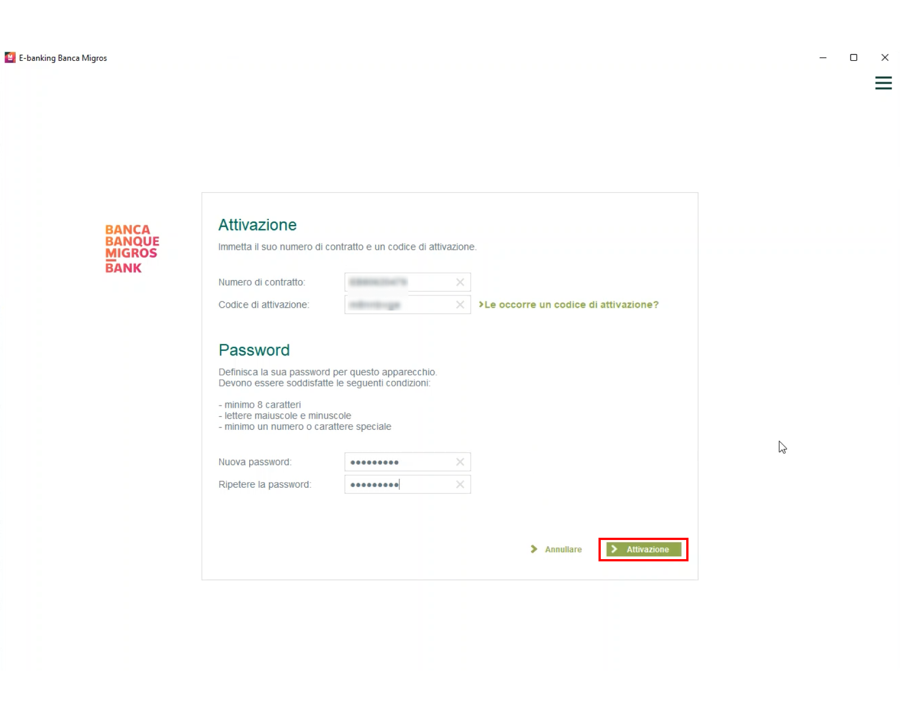
Riceverà una breve conferma. Clicchi ora su «Login».
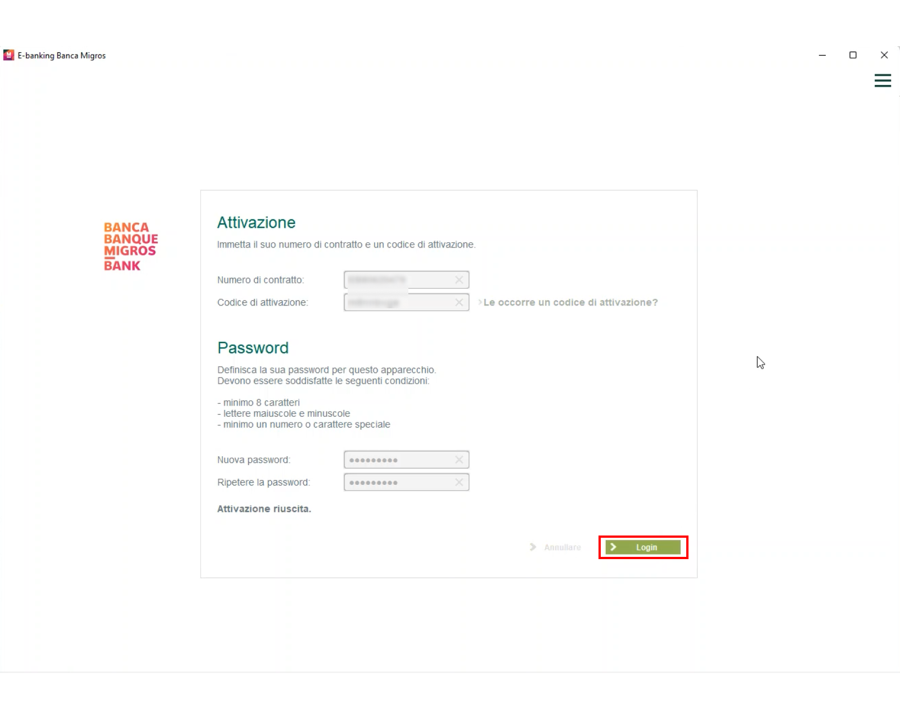
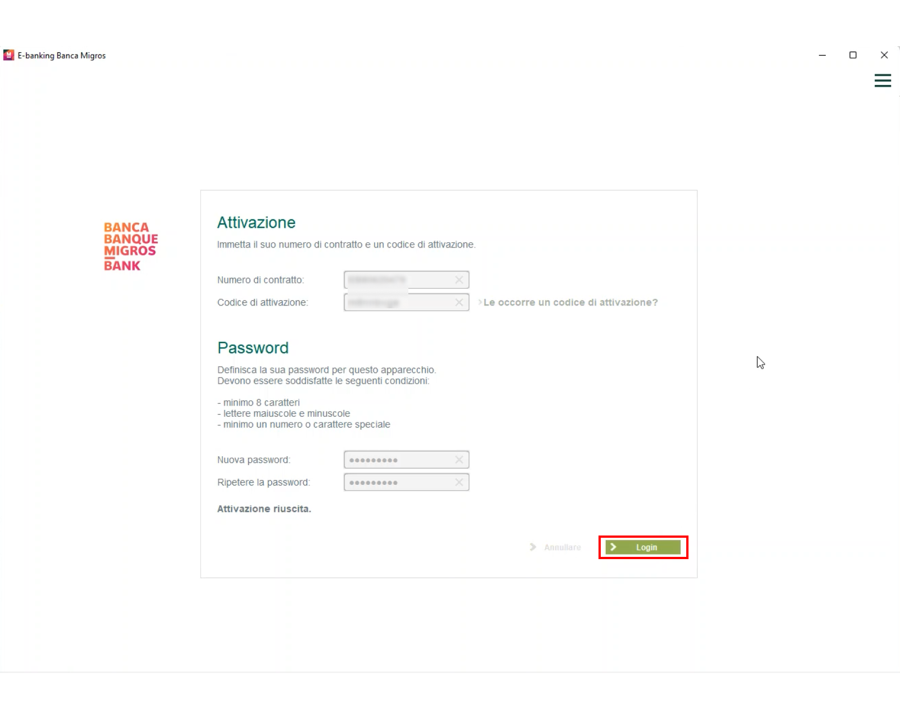
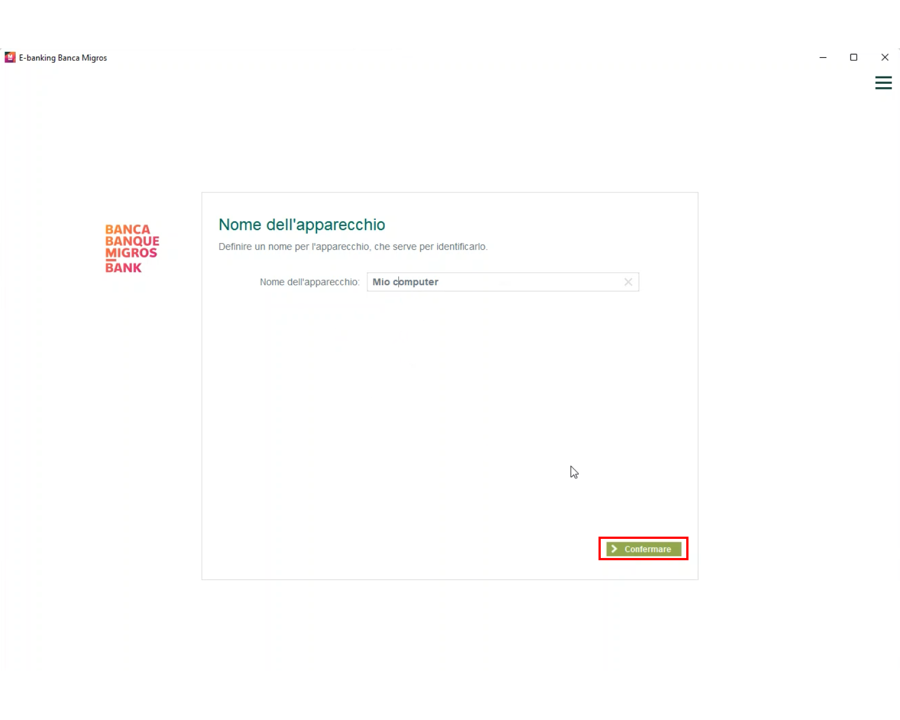
Ce l’ha fatta! Il suo dispositivo è stato attivato correttamente.
Digiti ora il nome del dispositivo e completi l’attivazione cliccando su «Confermare».
Il vostro problema non è stato risolto?Non esitate a contattarci qui.
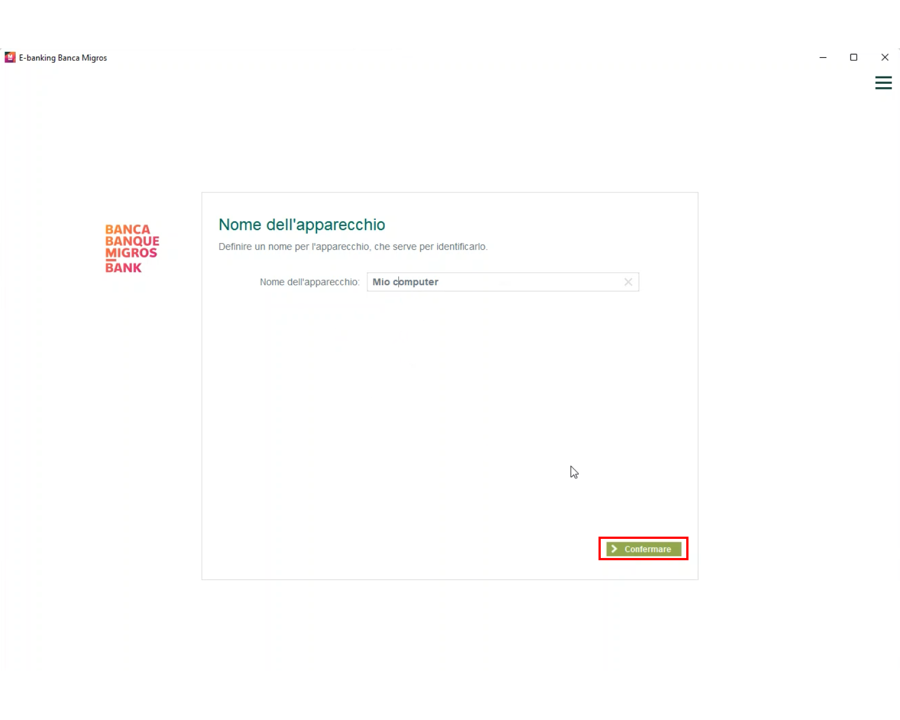
Per quale dispositivo desidera utilizzare il codice di attivazione?


Che tipo di smartphone / tablet utilizza?


Selezioni il campo «Numero di contratto» (EBXXXXXXXX).


Selezionare «Modifica lista contratti».
Vede il numero di contratto che desidera modificare?


Importante: per poter impostare una nuova password dovete prima cancellare il relativo contratto.
A tal fine cliccate innanzitutto sul simbolo «Cancella». Confermate quindi la cancellazione cliccando sul pulsante verde «Rimuovi».


Il contratto è stato rimosso. Ora può aggiungere facilmente un contratto esistente o uno nuovo mediante il pulsante «Aggiungere contratto».


Clicchi ora su «Ho già ricevuto un codice di attivazione».


Inserisca il suo numero di contratto e il codice di attivazione. Clicchi poi su «Attivazione».


Inserisca una nuova password per questo dispositivo e clicchi su «Conferma la password».


Definire il nome del dispositivo desiderato e cliccare su «Avanti».



Congratulazioni vivissime
A questo punto potete chiudere la guida e proseguire nell’e-banking.

Cliccate su «Aggiungere contratto».


Clicchi ora su «Ho già ricevuto un codice di attivazione».


Inserisca il suo numero di contratto e il codice di attivazione. Clicchi poi su «Attivazione».


Inserisca una nuova password per questo dispositivo e clicchi su «Conferma la password».


Definire il nome del dispositivo desiderato e cliccare su «Avanti».



Congratulazioni vivissime
A questo punto potete chiudere la guida e proseguire nell’e-banking.

Selezioni il campo «Numero di contratto» (EBXXXXXXXX).


Selezionare «Modifica lista contratti».
Vede il numero di contratto che desidera modificare?


Importante: per poter impostare una nuova password dovete prima cancellare il relativo contratto.
A tal fine cliccate innanzitutto sul simbolo «Cancella». Confermate quindi la cancellazione cliccando sul pulsante verde «Rimuovi».


Il contratto è stato rimosso. Ora può aggiungere facilmente un contratto esistente o uno nuovo mediante il pulsante «Aggiungere contratto».


Clicchi ora su «Ho già ricevuto un codice di attivazione».


Inserisca il suo numero di contratto e il codice di attivazione. Clicchi poi su «Attivazione».


Inserisca una nuova password per questo dispositivo e clicchi su «Conferma la password».


Definire il nome del dispositivo desiderato e cliccare su «Avanti».



Congratulazioni vivissime
A questo punto potete chiudere la guida e proseguire nell’e-banking.

Cliccate su «Aggiungere contratto».


Clicchi ora su «Ho già ricevuto un codice di attivazione».


Inserisca il suo numero di contratto e il codice di attivazione. Clicchi poi su «Attivazione».


Inserisca una nuova password per questo dispositivo e clicchi su «Conferma la password».


Definire il nome del dispositivo desiderato e cliccare su «Avanti».



Congratulazioni vivissime
A questo punto potete chiudere la guida e proseguire nell’e-banking.

Quale login utilizza?
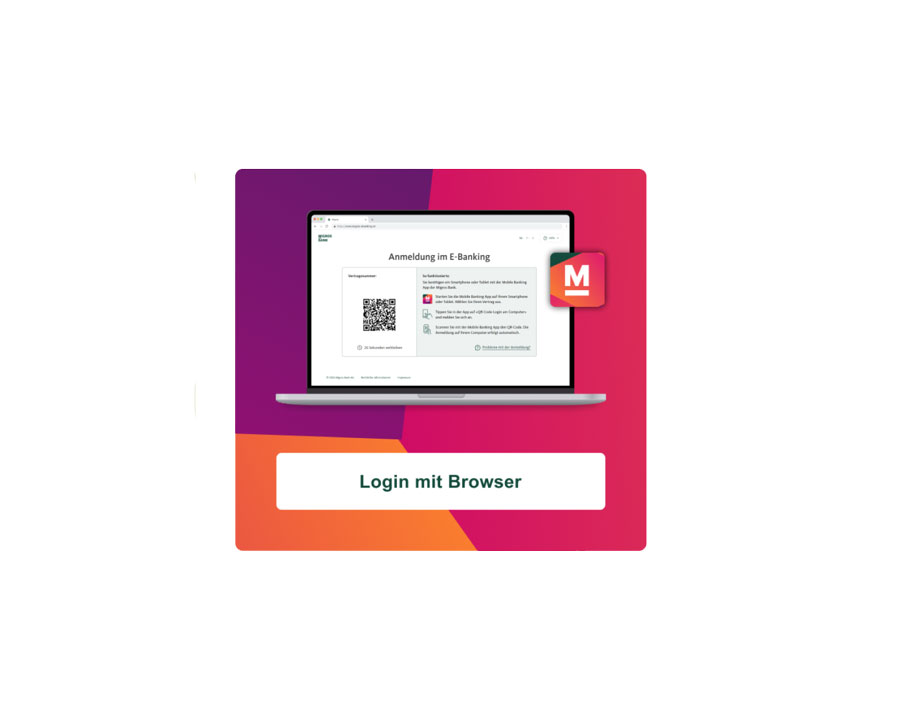
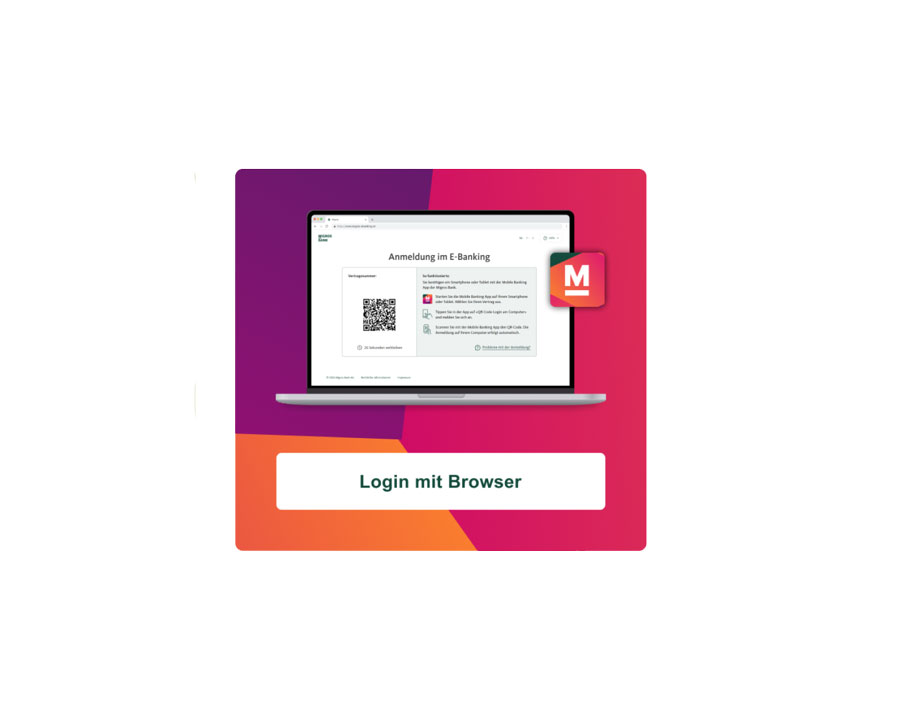
In che modo può confermare il suo login QR?


Riesce già a effettuare il login all’e-banking con il suo smartphone?
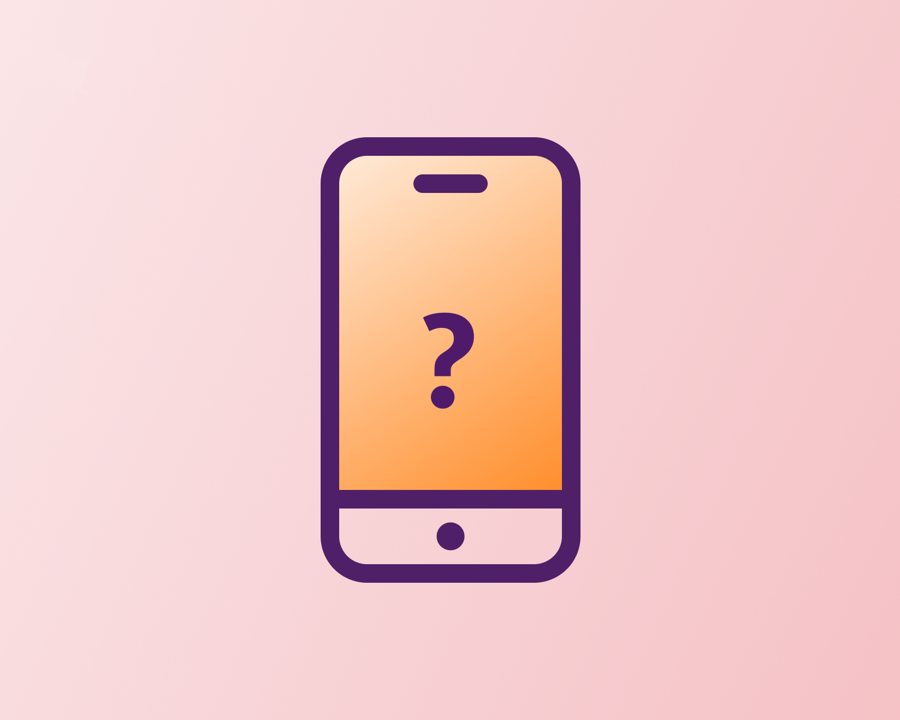
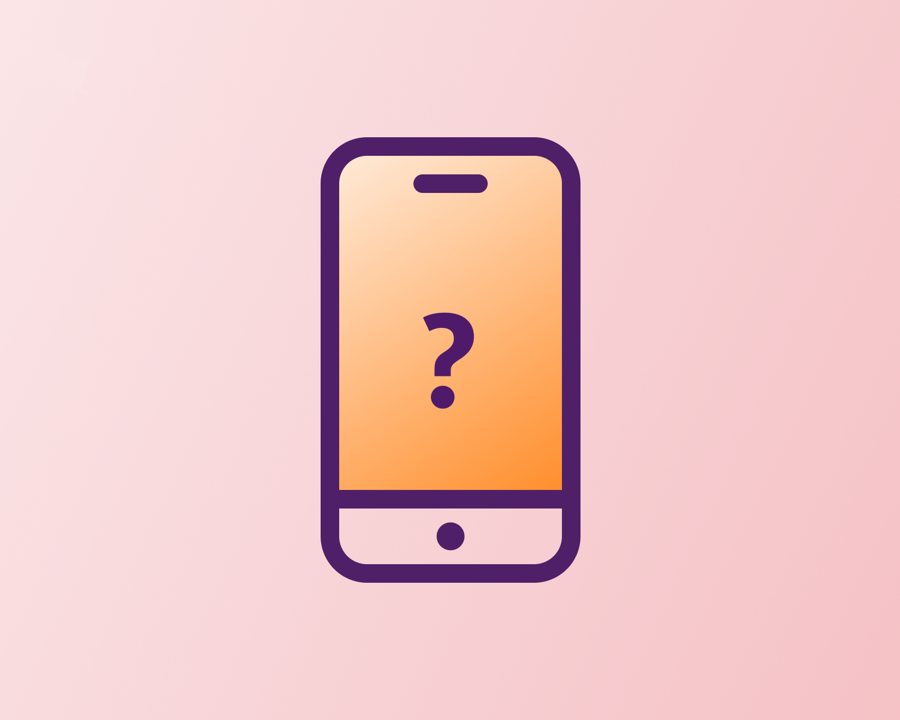
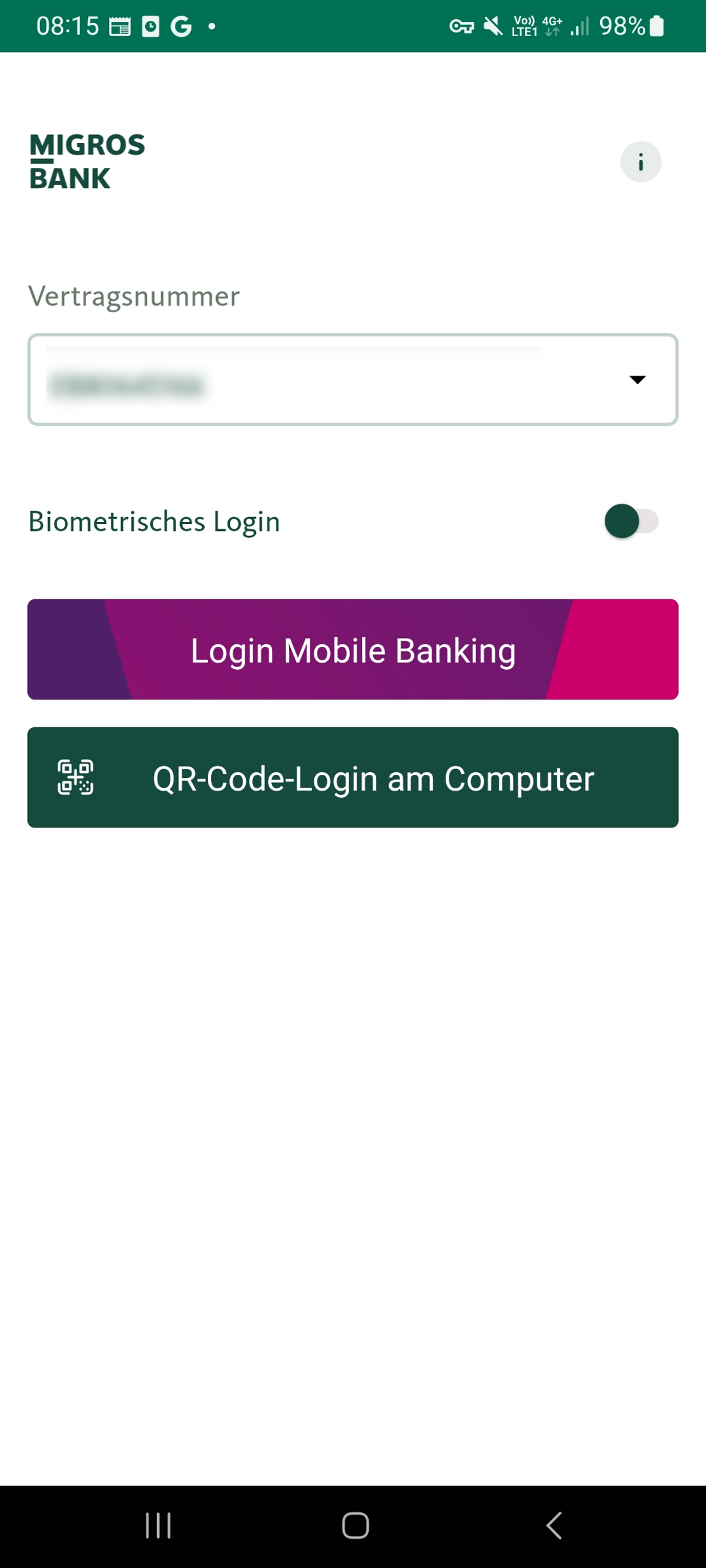
Può utilizzare direttamente il login QR con il suo smartphone. Non le occorre il codice di attivazione.
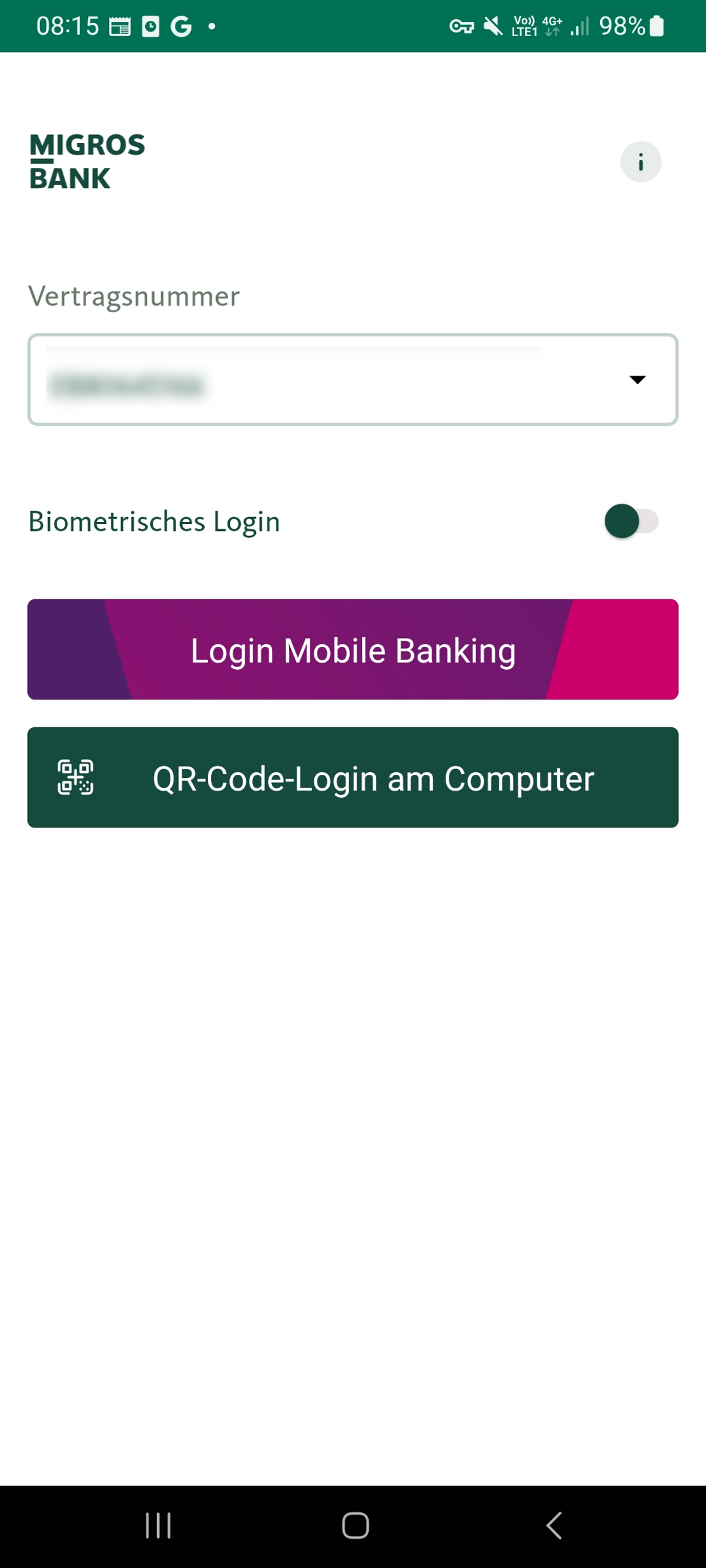
Aveva già configurato in precedenza l’e-banking sul suo smartphone?
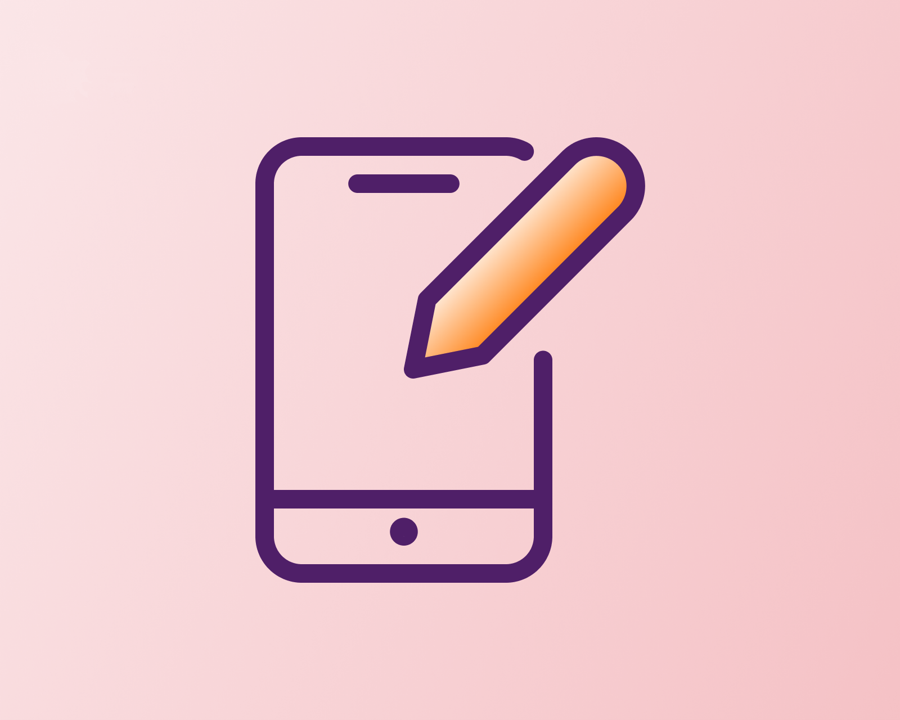
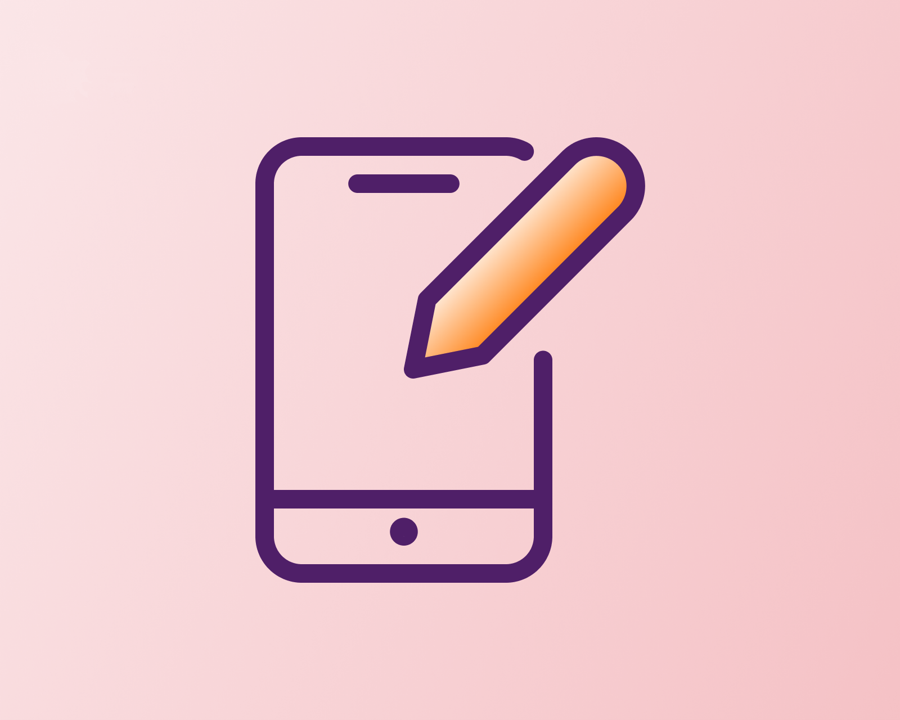
Che tipo di smartphone / tablet utilizza?


Selezioni il campo «Numero di contratto» (EBXXXXXXXX).


Selezionare «Modifica lista contratti».
Vede il numero di contratto che desidera modificare?


Importante: per poter impostare una nuova password dovete prima cancellare il relativo contratto.
A tal fine cliccate innanzitutto sul simbolo «Cancella». Confermate quindi la cancellazione cliccando sul pulsante verde «Rimuovi».


Il contratto è stato rimosso. Ora può aggiungere facilmente un contratto esistente o uno nuovo mediante il pulsante «Aggiungere contratto».


Clicchi ora su «Ho già ricevuto un codice di attivazione».


Inserisca il suo numero di contratto e il codice di attivazione. Clicchi poi su «Attivazione».


Inserisca una nuova password per questo dispositivo e clicchi su «Conferma la password».


Definire il nome del dispositivo desiderato e cliccare su «Avanti».



Congratulazioni vivissime
A questo punto potete chiudere la guida e proseguire nell’e-banking.

Cliccate su «Aggiungere contratto».


Clicchi ora su «Ho già ricevuto un codice di attivazione».


Inserisca il suo numero di contratto e il codice di attivazione. Clicchi poi su «Attivazione».


Inserisca una nuova password per questo dispositivo e clicchi su «Conferma la password».


Definire il nome del dispositivo desiderato e cliccare su «Avanti».



Congratulazioni vivissime
A questo punto potete chiudere la guida e proseguire nell’e-banking.

Selezioni il campo «Numero di contratto» (EBXXXXXXXX).


Selezionare «Modifica lista contratti».
Vede il numero di contratto che desidera modificare?


Importante: per poter impostare una nuova password dovete prima cancellare il relativo contratto.
A tal fine cliccate innanzitutto sul simbolo «Cancella». Confermate quindi la cancellazione cliccando sul pulsante verde «Rimuovi».


Il contratto è stato rimosso. Ora può aggiungere facilmente un contratto esistente o uno nuovo mediante il pulsante «Aggiungere contratto».


Clicchi ora su «Ho già ricevuto un codice di attivazione».


Inserisca il suo numero di contratto e il codice di attivazione. Clicchi poi su «Attivazione».


Inserisca una nuova password per questo dispositivo e clicchi su «Conferma la password».


Definire il nome del dispositivo desiderato e cliccare su «Avanti».



Congratulazioni vivissime
A questo punto potete chiudere la guida e proseguire nell’e-banking.

Cliccate su «Aggiungere contratto».


Clicchi ora su «Ho già ricevuto un codice di attivazione».


Inserisca il suo numero di contratto e il codice di attivazione. Clicchi poi su «Attivazione».


Inserisca una nuova password per questo dispositivo e clicchi su «Conferma la password».


Definire il nome del dispositivo desiderato e cliccare su «Avanti».



Congratulazioni vivissime
A questo punto potete chiudere la guida e proseguire nell’e-banking.

Scarichi l’app Banca Migros sul suo dispositivo.


Apra la sua app e-banking della Banca Migros.
Cosa vedete sulla pagina iniziale?


Selezioni il campo «Numero di contratto» (EBXXXXXXXX).


Selezionare «Modifica lista contratti».
Vede il numero di contratto che desidera modificare?


Importante: per poter impostare una nuova password dovete prima cancellare il relativo contratto.
A tal fine cliccate innanzitutto sul simbolo «Cancella». Confermate quindi la cancellazione cliccando sul pulsante verde «Rimuovi».


Il contratto è stato rimosso. Ora può aggiungere facilmente un contratto esistente o uno nuovo mediante il pulsante «Aggiungere contratto».


Clicchi ora su «Ho già ricevuto un codice di attivazione».


Inserisca il suo numero di contratto e il codice di attivazione. Clicchi poi su «Attivazione».


Inserisca una nuova password per questo dispositivo e clicchi su «Conferma la password».


Definire il nome del dispositivo desiderato e cliccare su «Avanti».



Congratulazioni vivissime
A questo punto potete chiudere la guida e proseguire nell’e-banking.

Cliccate su «Aggiungere contratto».


Clicchi ora su «Ho già ricevuto un codice di attivazione».


Inserisca il suo numero di contratto e il codice di attivazione. Clicchi poi su «Attivazione».


Inserisca una nuova password per questo dispositivo e clicchi su «Conferma la password».


Definire il nome del dispositivo desiderato e cliccare su «Avanti».



Congratulazioni vivissime
A questo punto potete chiudere la guida e proseguire nell’e-banking.

Fare clic su «Login all’e-banking».


Clicchi ora su «Ho già ricevuto un codice di attivazione».


Inserisca il suo numero di contratto e il codice di attivazione. Clicchi poi su «Attivazione».


Inserisca una nuova password per questo dispositivo e clicchi su «Conferma la password».


Definire il nome del dispositivo desiderato e cliccare su «Avanti».



Congratulazioni vivissime
A questo punto potete chiudere la guida e proseguire nell’e-banking.

Apra l’app Banca Migros Connect e annoti il suo numero di contratto.
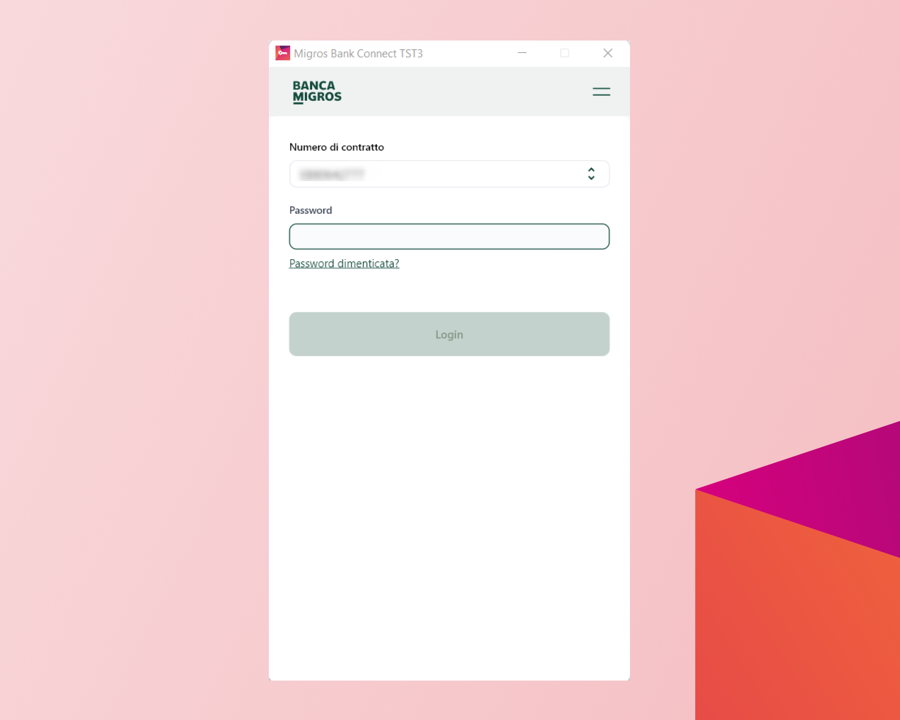
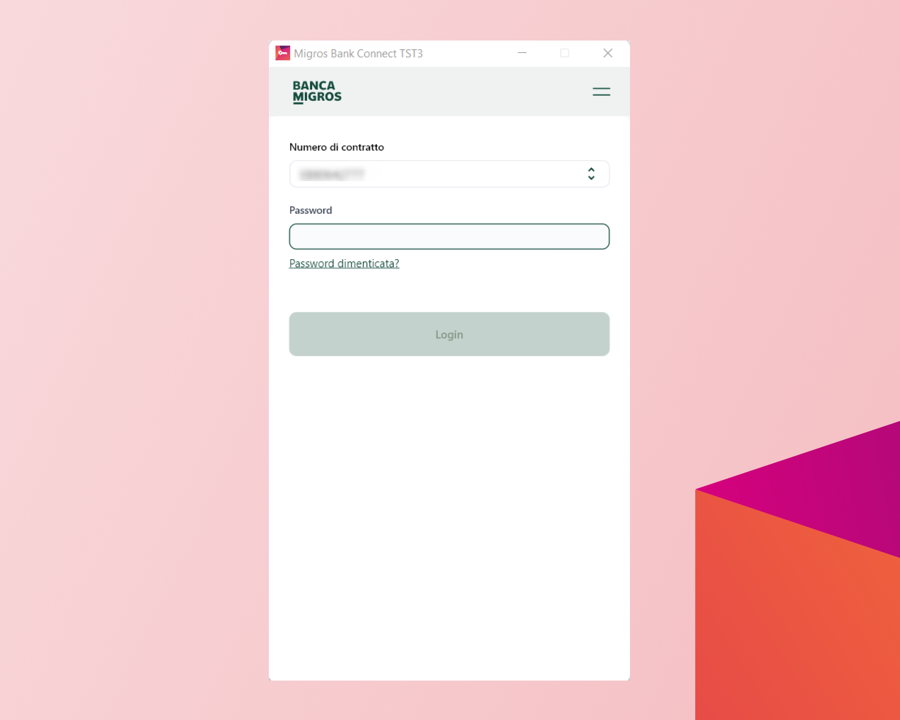
Clicchi sul menu a destra accanto al numero di contratto e selezioni «Modificare».
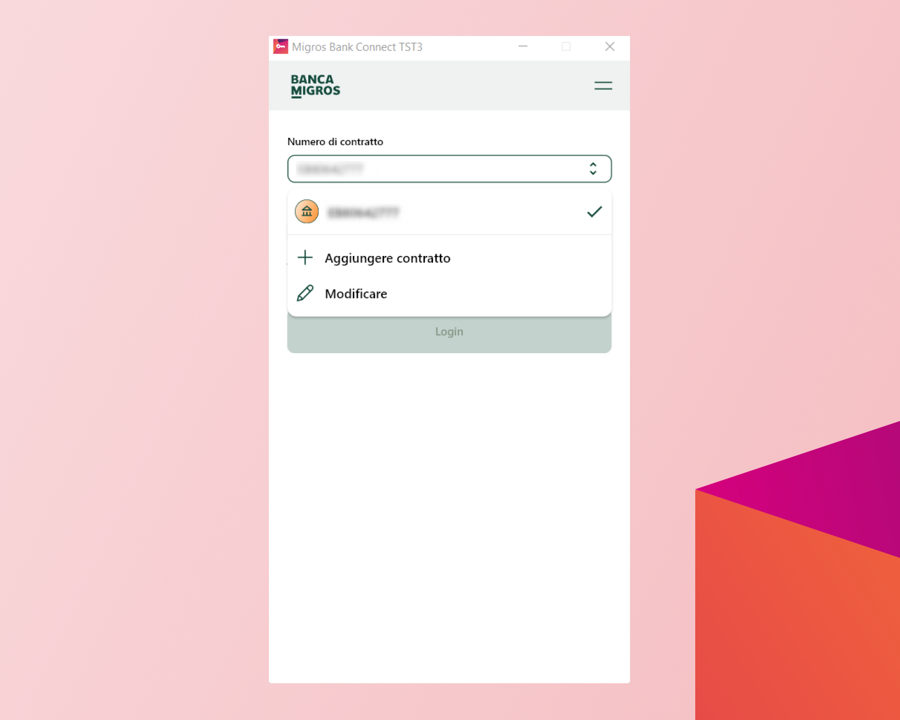
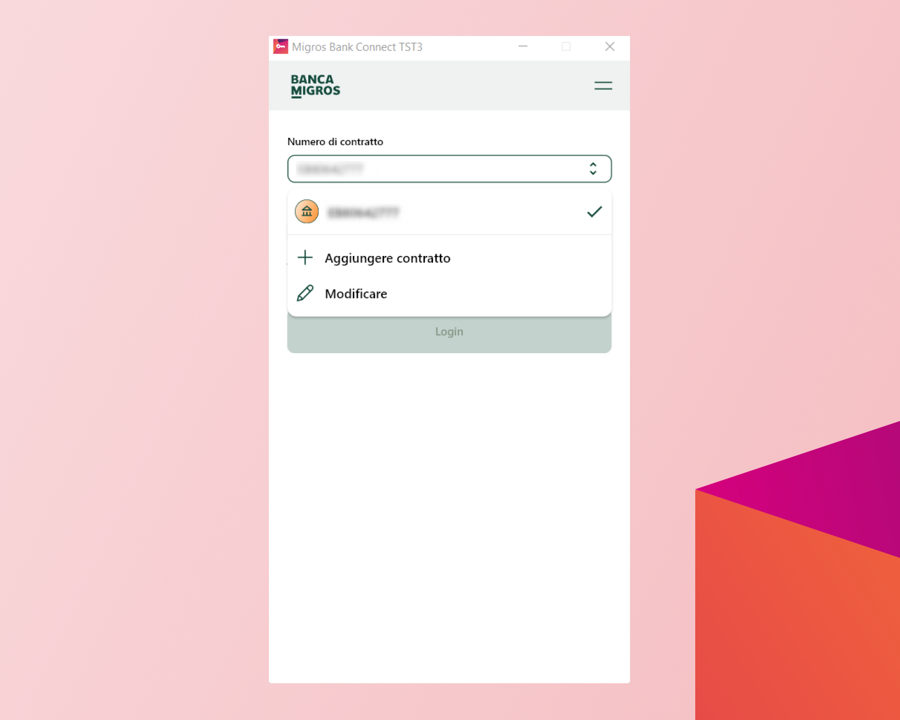
Cancelli il contratto che desidera reimpostare cliccando sul cestino.
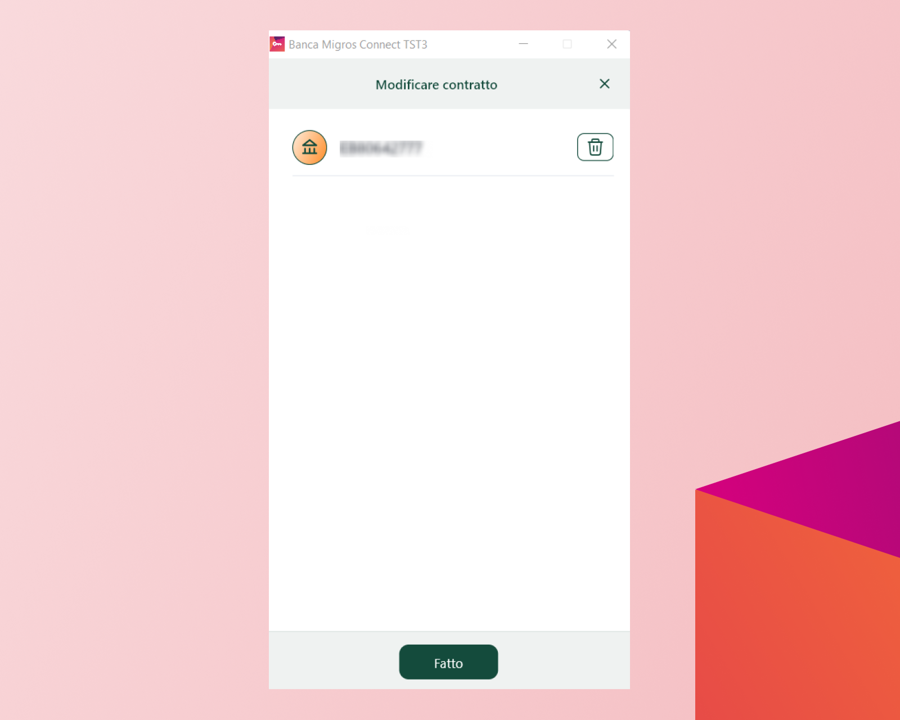
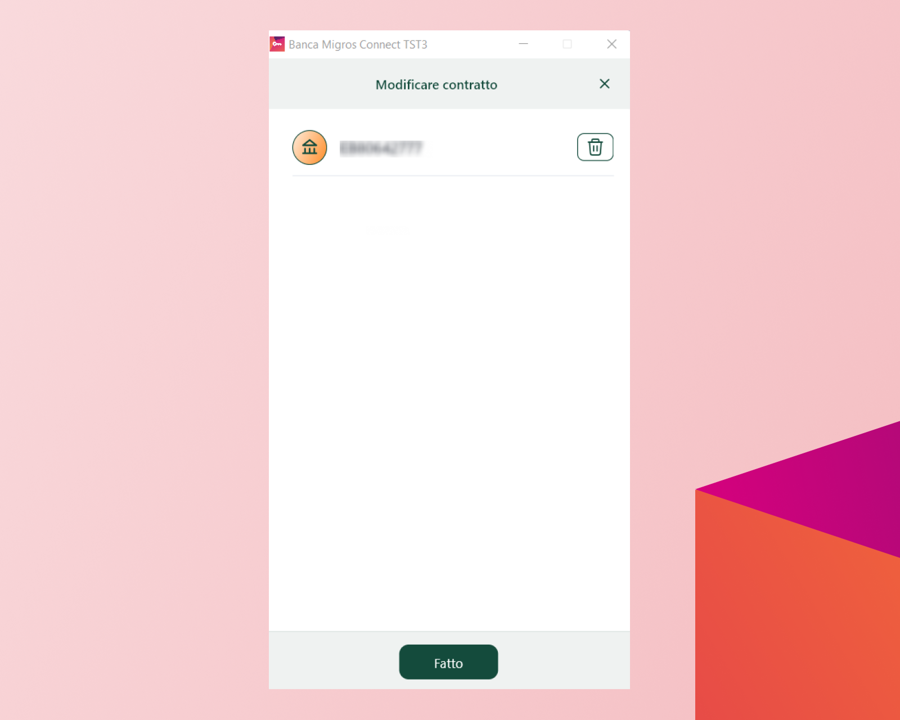
Confermi la cancellazione cliccando su «Cancella»
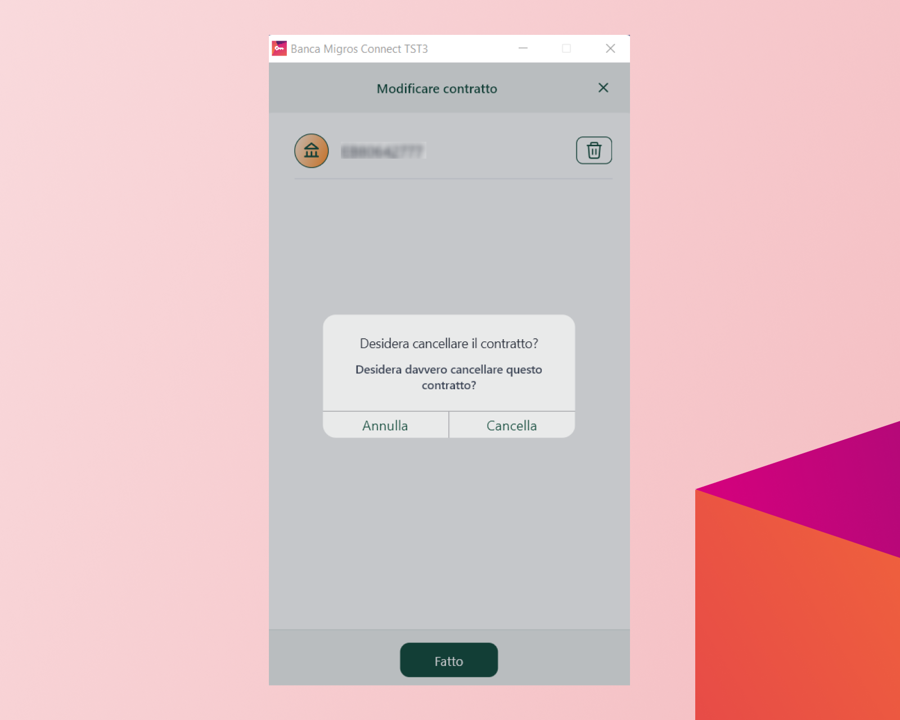
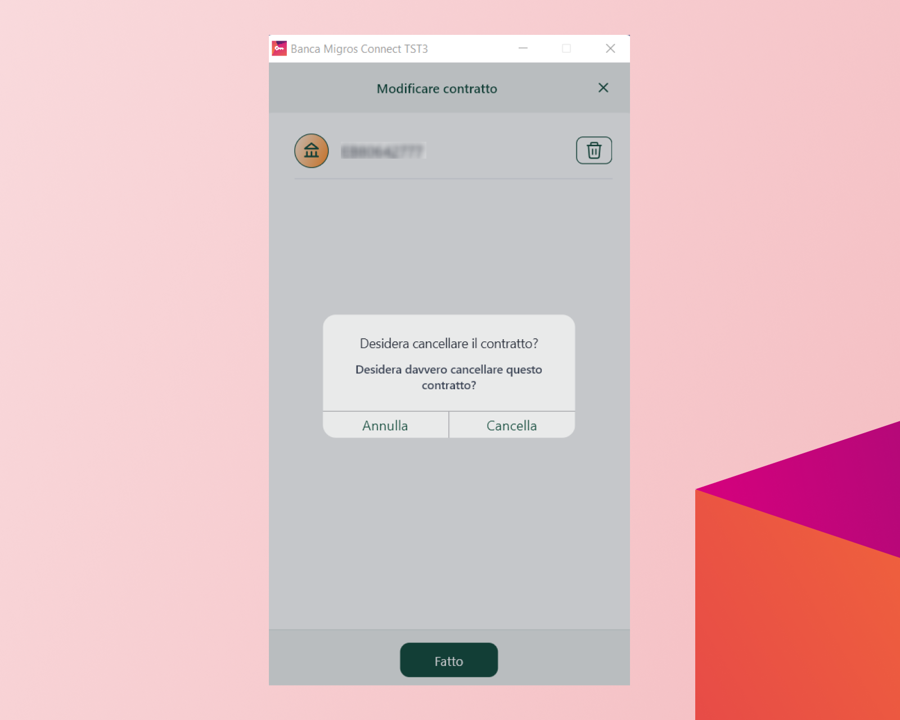
Inserisca il numero di contratto e il codice di attivazione ricevuti per posta e clicchi su «Avanti».
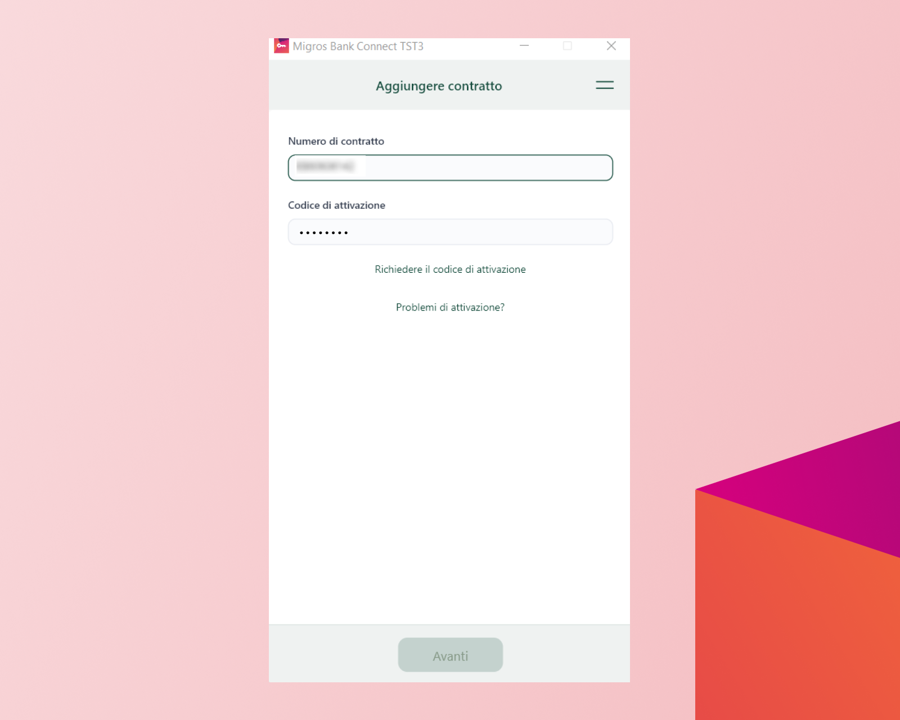
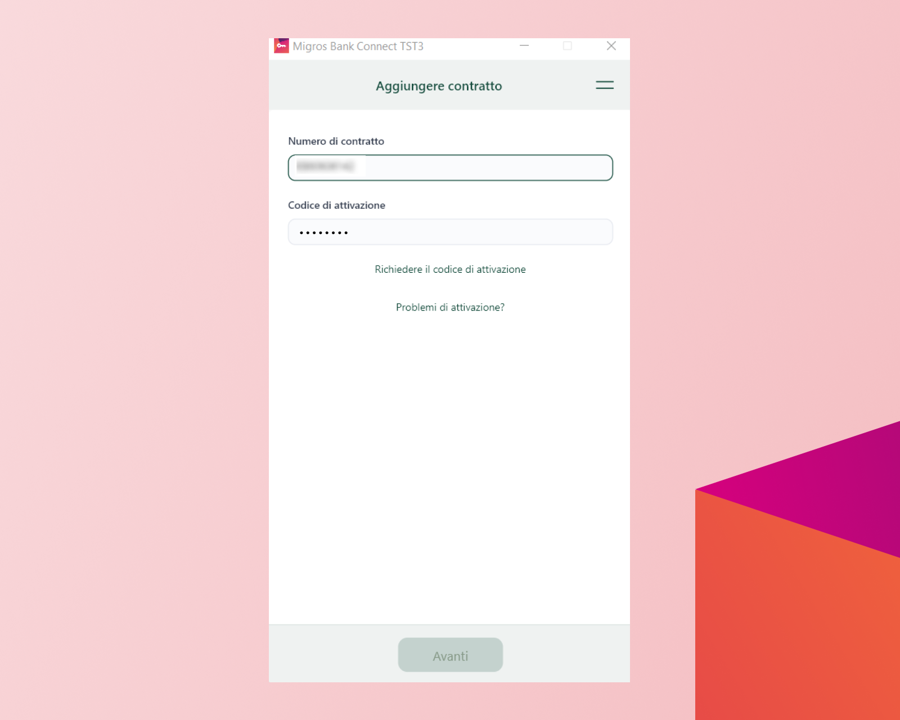
Inserisca una password per questo dispositivo e clicchi su «Attiva».
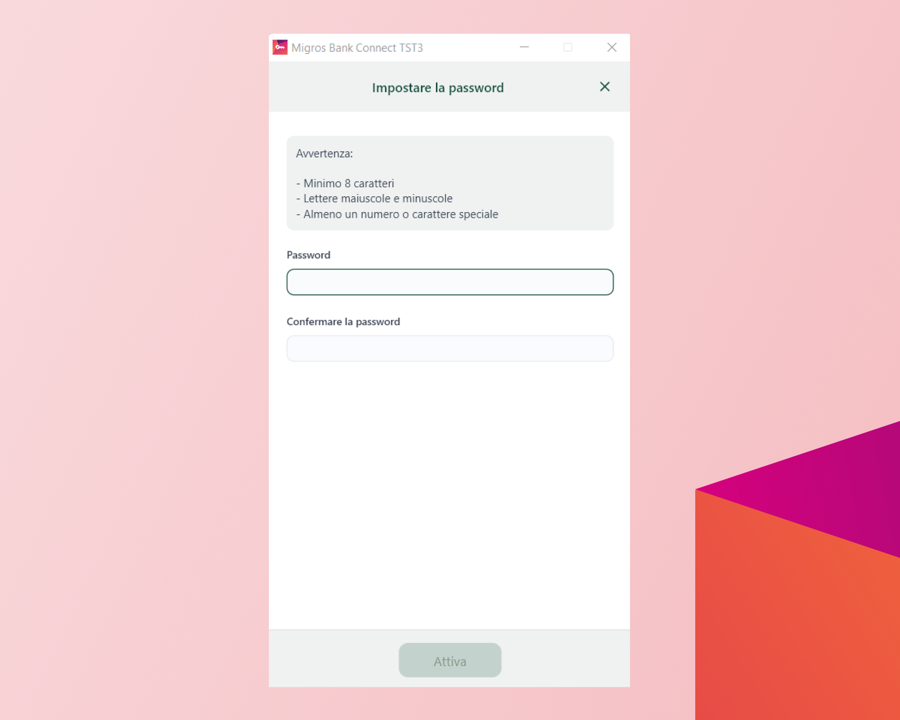
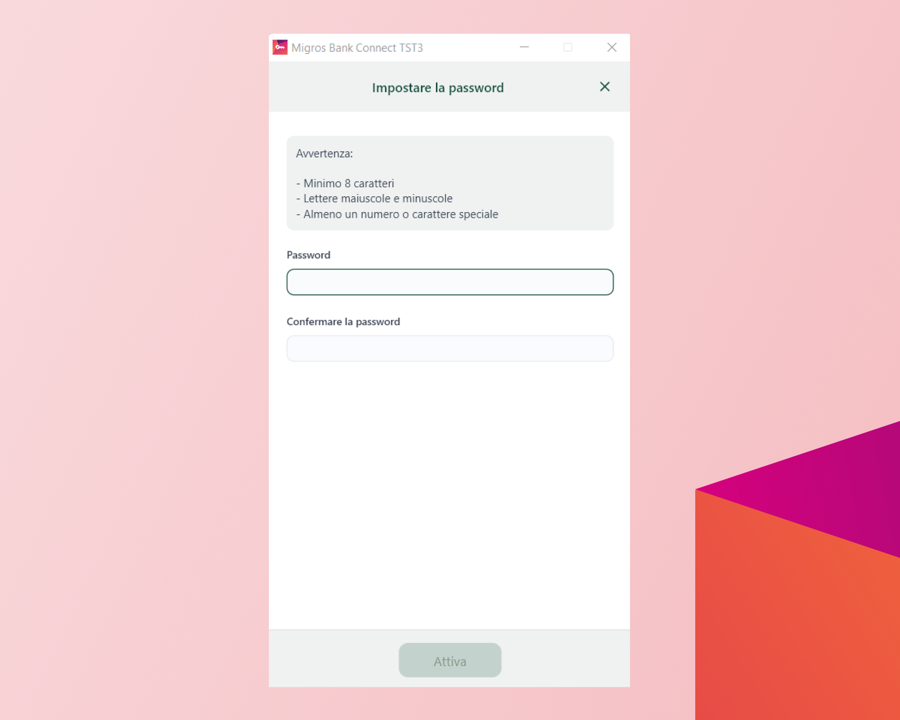
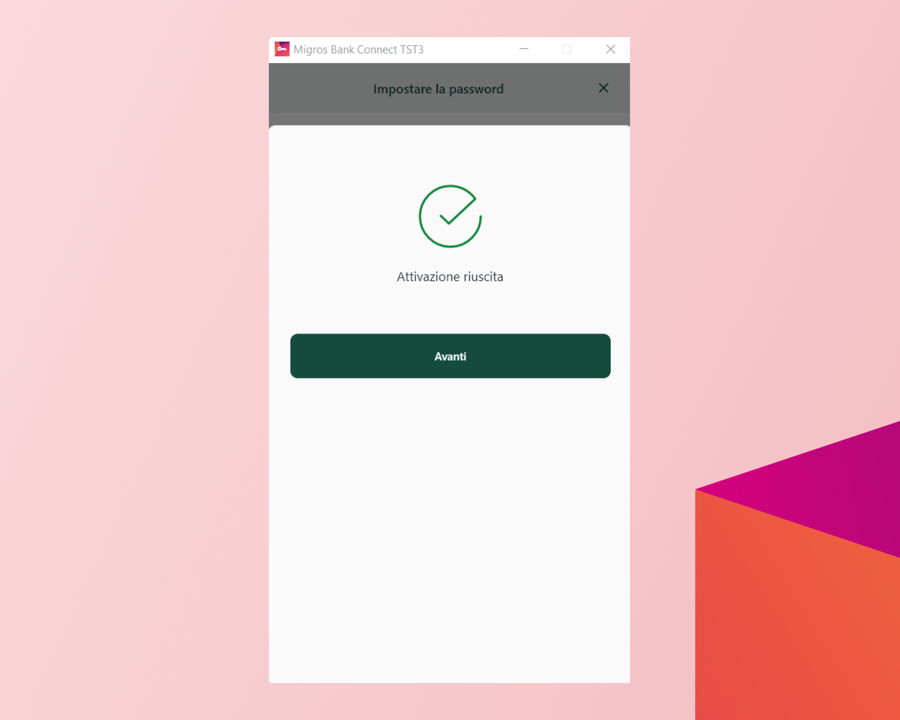
Ce l’ha fatta! Il suo dispositivo è stato attivato correttamente.
Riceverà una conferma che l’attivazione è andata a buon fine. Clicchi ora su «Avanti».
Il vostro problema non è stato risolto?Non esitate a contattarci qui.
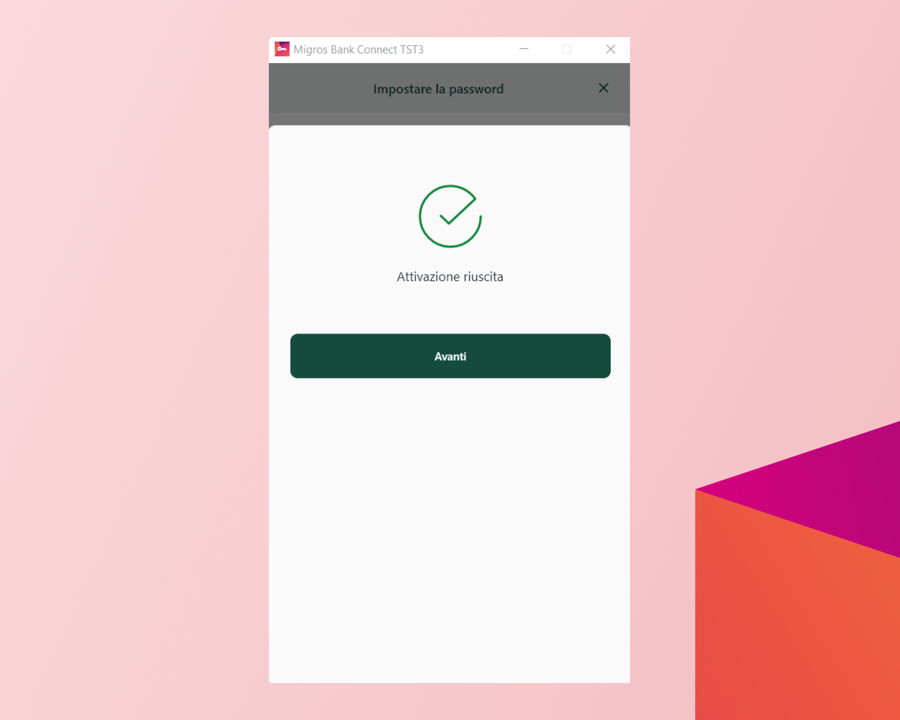
Effettui il login nell’e-banking e annoti il numero di contratto.
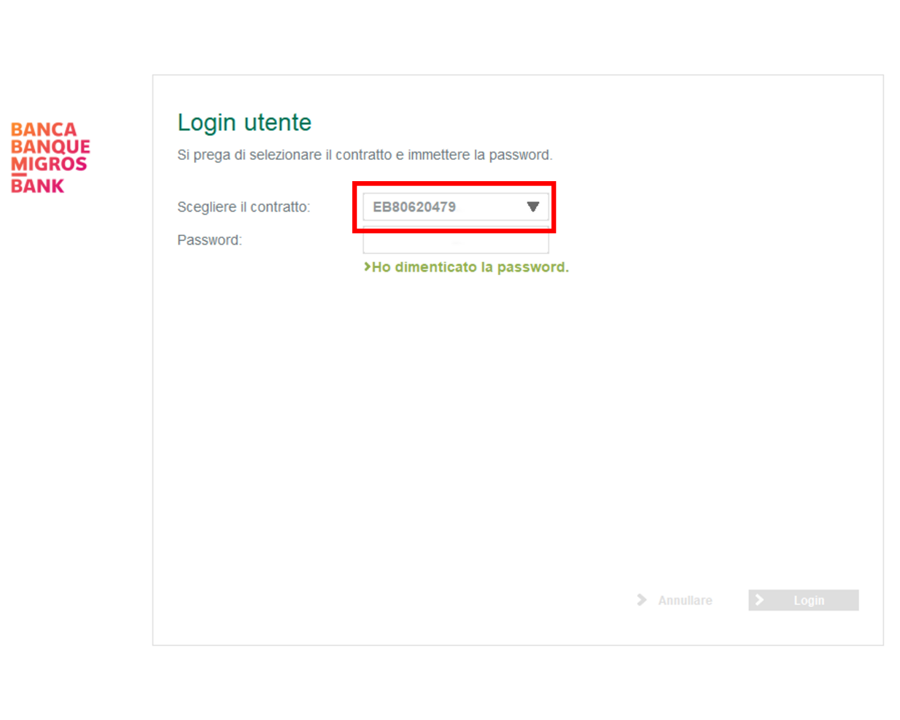
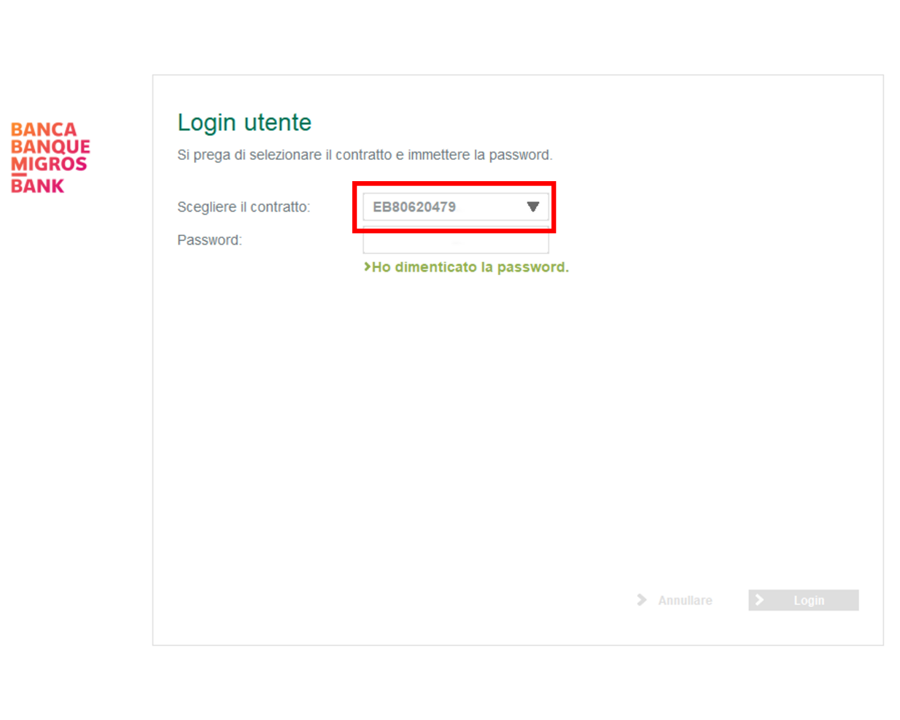
Cancelli il contratto e-banking dal menu in alto a destra.
Confermi due volte la cancellazione del contratto.
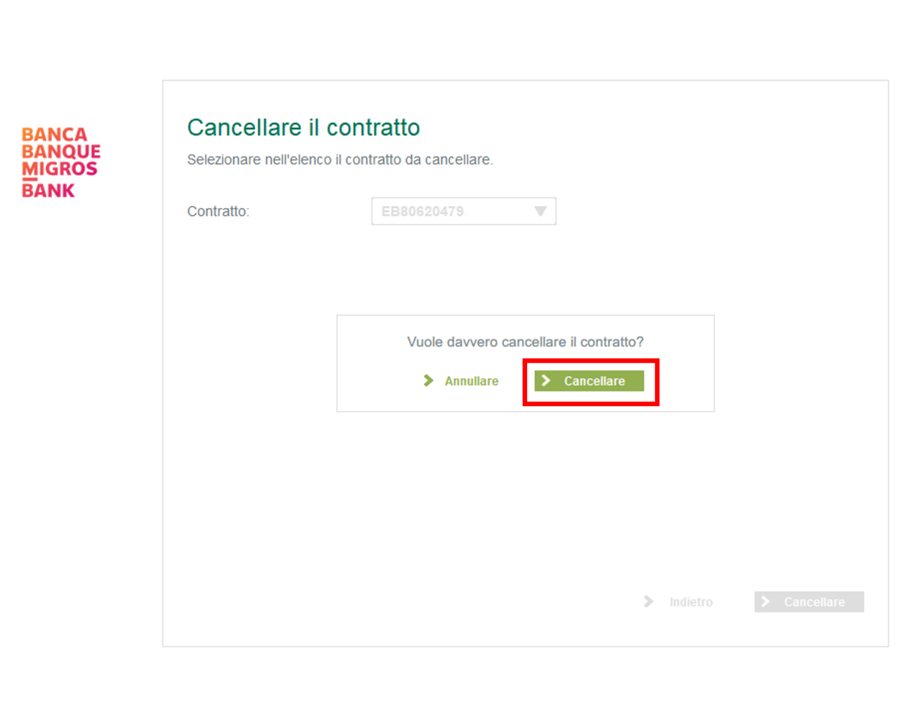
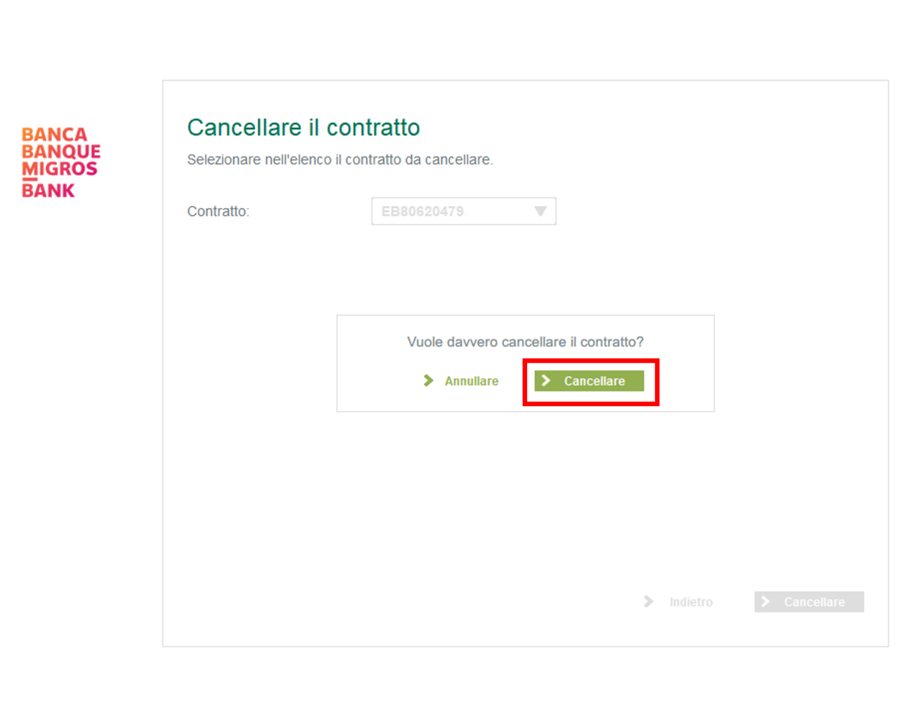
Clicchi in basso a destra su «Attivare».
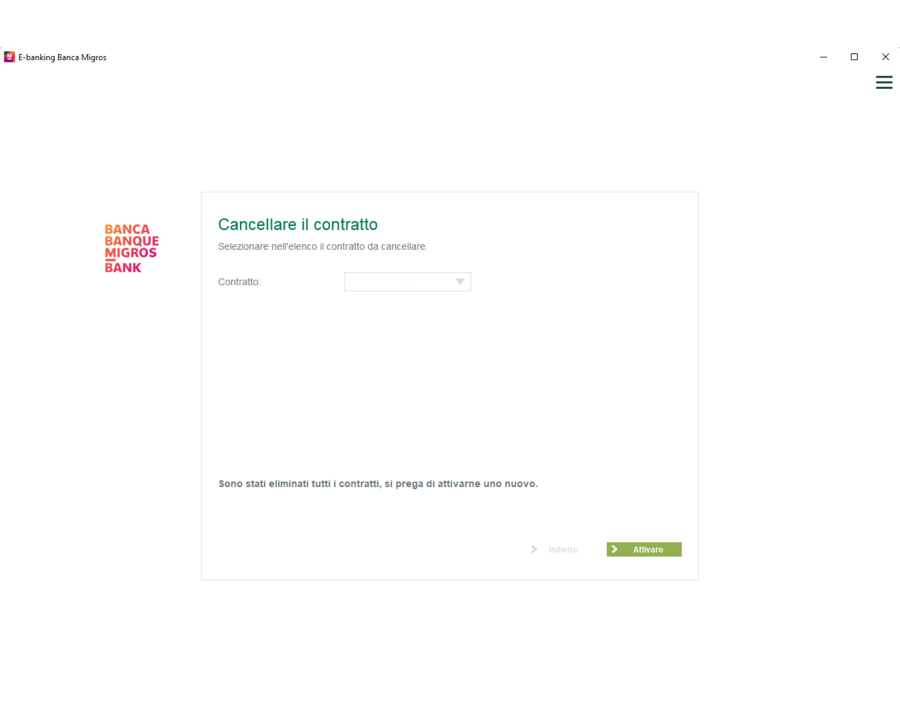
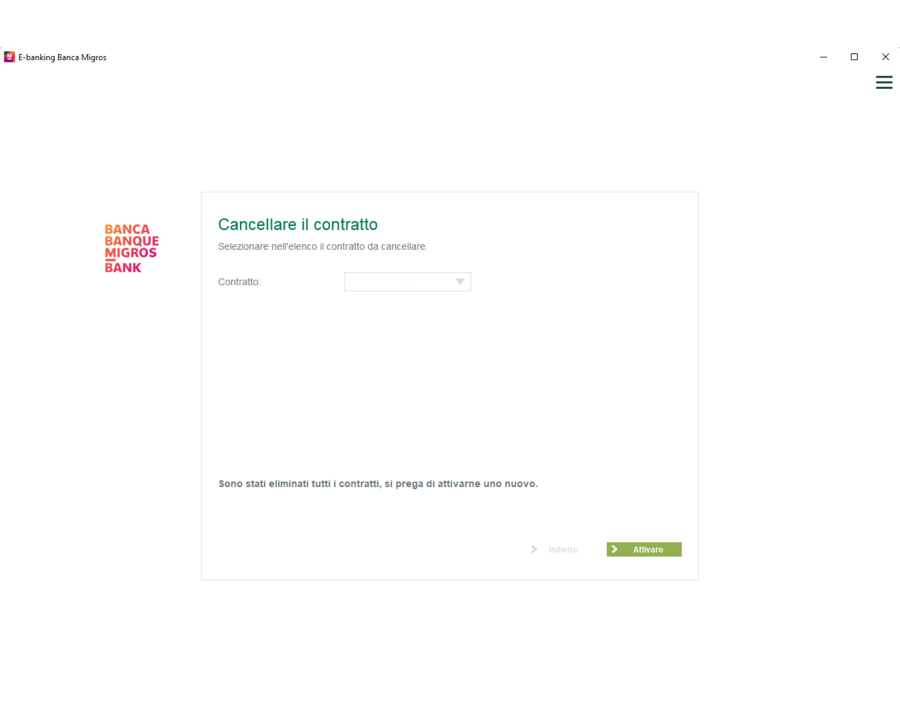
Inserisca il suo numero di contratto e il codice di attivazione ricevuti per posta e clicchi su «Continuare».
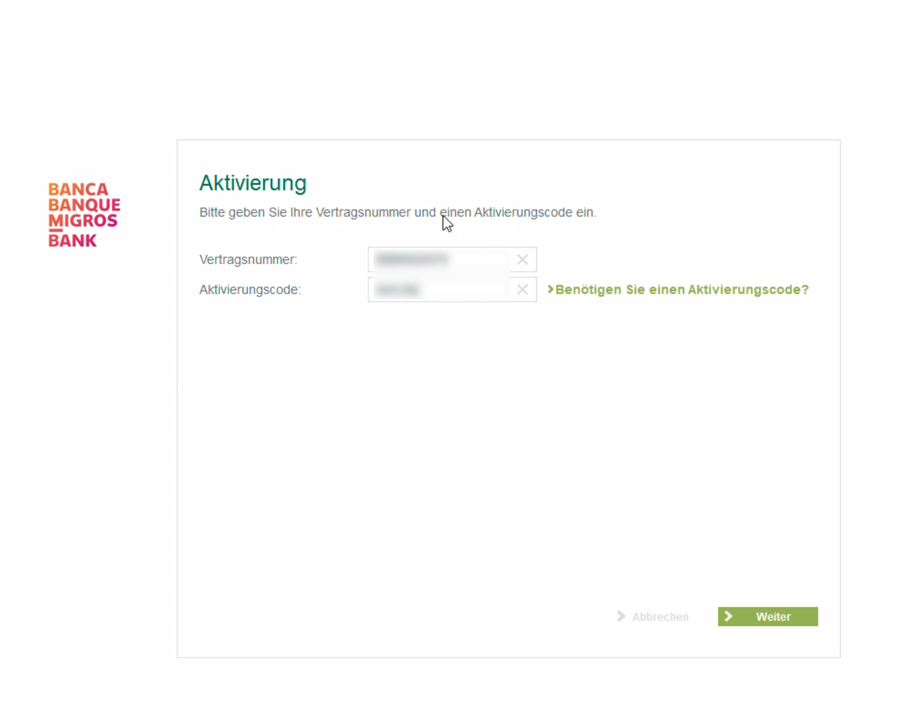
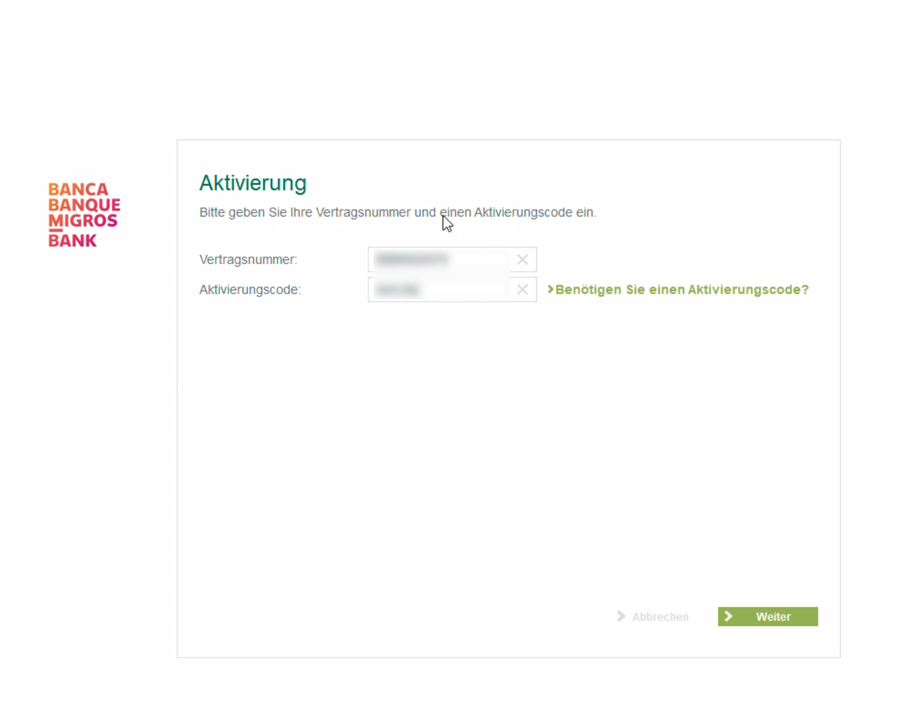
Inserisca una password per questo dispositivo e clicchi su «Attivazione».
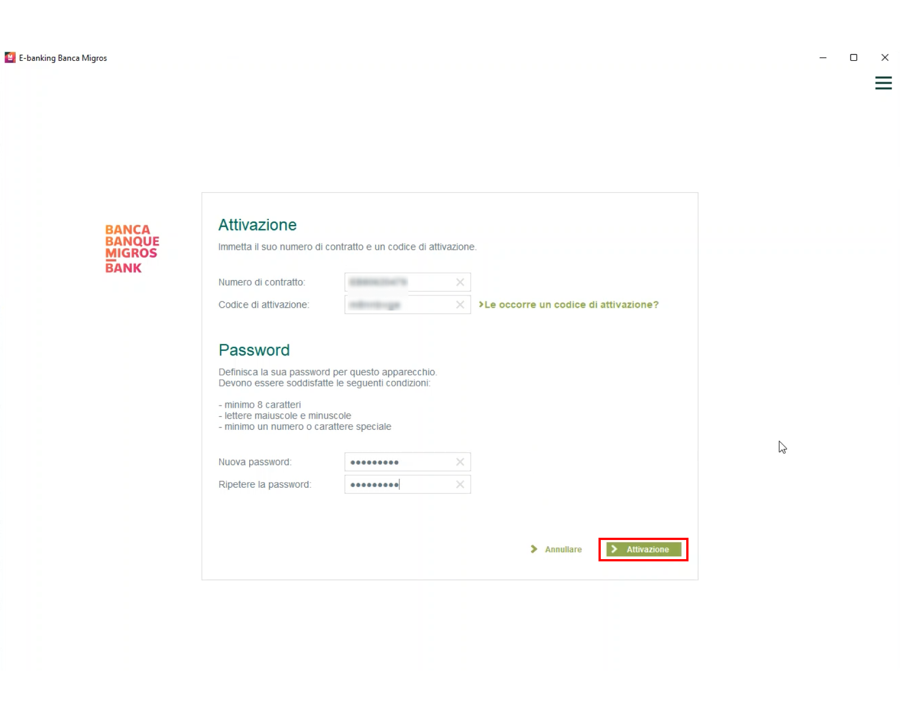
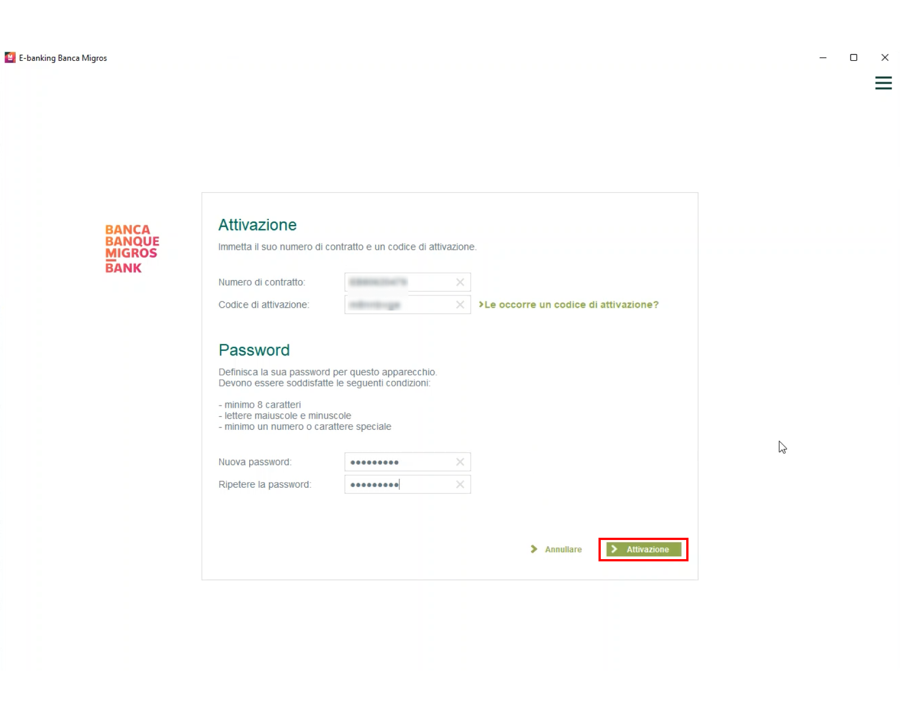
Riceverà una breve conferma. Clicchi ora su «Login».
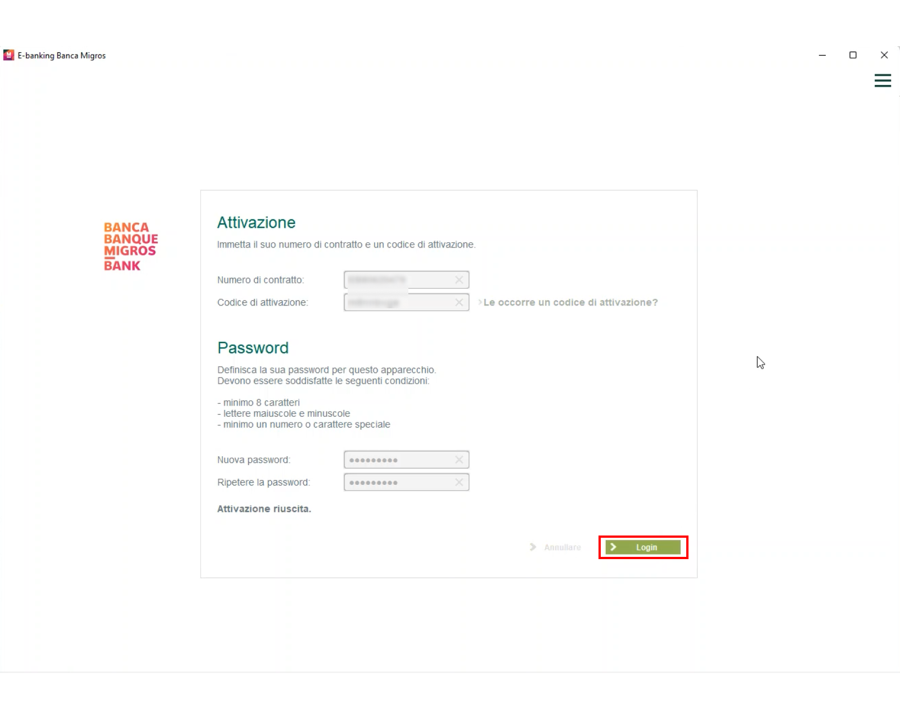
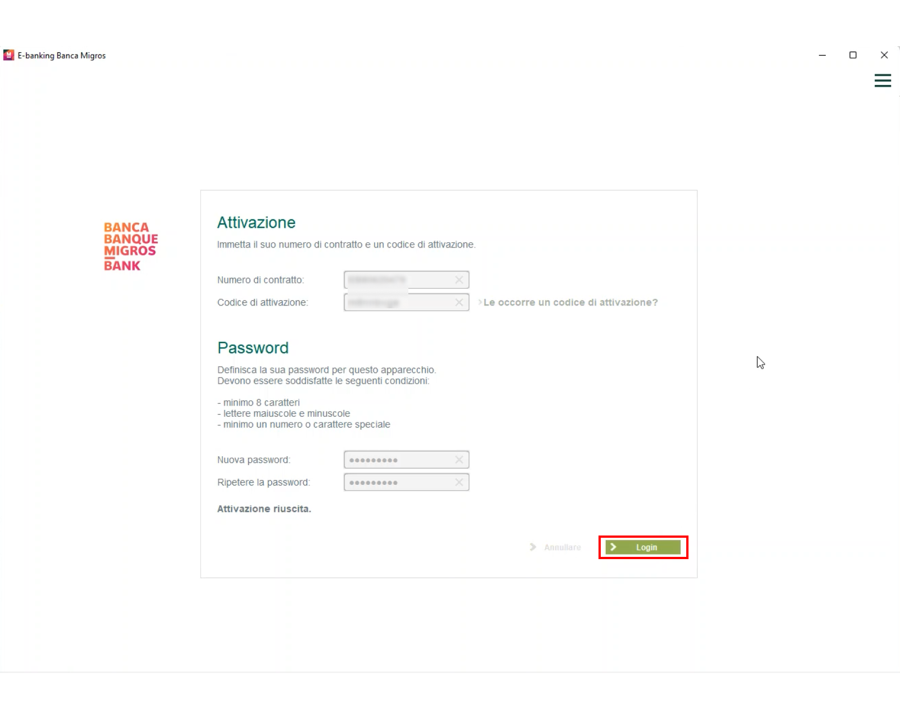
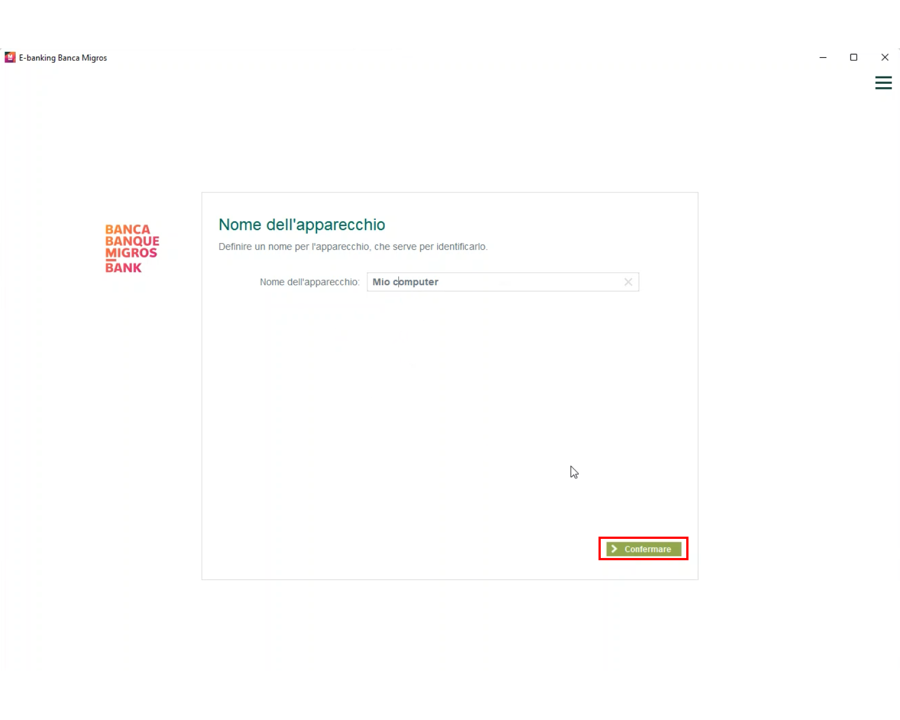
Ce l’ha fatta! Il suo dispositivo è stato attivato correttamente.
Digiti ora il nome del dispositivo e completi l’attivazione cliccando su «Confermare».
Il vostro problema non è stato risolto?Non esitate a contattarci qui.
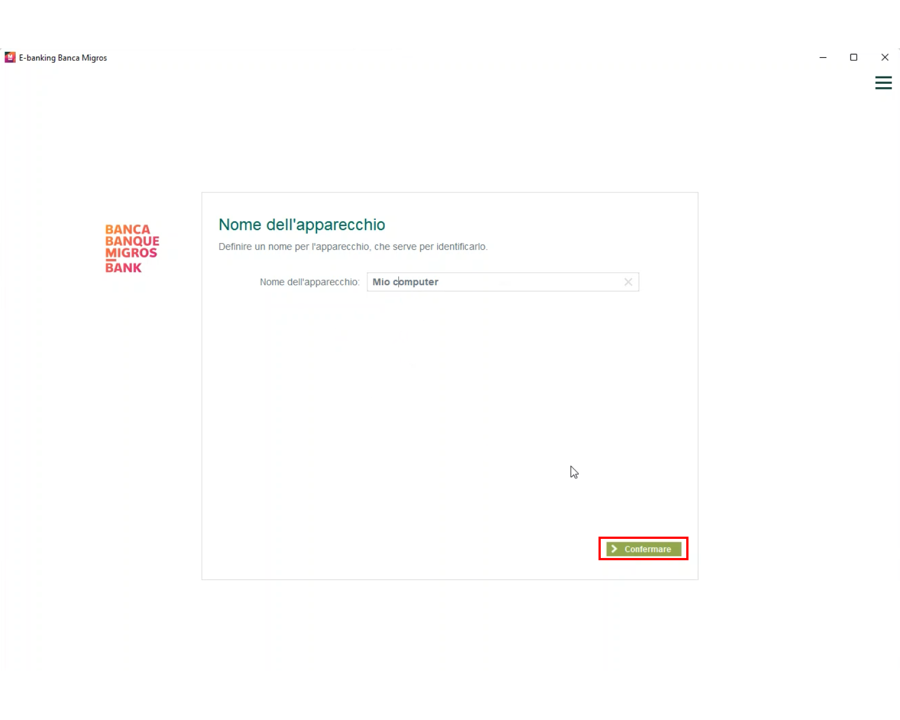
Per quale dispositivo desidera utilizzare il codice di attivazione?


Che tipo di smartphone / tablet utilizza?


Selezioni il campo «Numero di contratto» (EBXXXXXXXX).


Selezionare «Modifica lista contratti».
Vede il numero di contratto che desidera modificare?


Importante: per poter impostare una nuova password dovete prima cancellare il relativo contratto.
A tal fine cliccate innanzitutto sul simbolo «Cancella». Confermate quindi la cancellazione cliccando sul pulsante verde «Rimuovi».


Il contratto è stato rimosso. Ora può aggiungere facilmente un contratto esistente o uno nuovo mediante il pulsante «Aggiungere contratto».


Clicchi ora su «Ho già ricevuto un codice di attivazione».


Inserisca il suo numero di contratto e il codice di attivazione. Clicchi poi su «Attivazione».


Inserisca una nuova password per questo dispositivo e clicchi su «Conferma la password».


Definire il nome del dispositivo desiderato e cliccare su «Avanti».



Congratulazioni vivissime
A questo punto potete chiudere la guida e proseguire nell’e-banking.

Cliccate su «Aggiungere contratto».


Clicchi ora su «Ho già ricevuto un codice di attivazione».


Inserisca il suo numero di contratto e il codice di attivazione. Clicchi poi su «Attivazione».


Inserisca una nuova password per questo dispositivo e clicchi su «Conferma la password».


Definire il nome del dispositivo desiderato e cliccare su «Avanti».



Congratulazioni vivissime
A questo punto potete chiudere la guida e proseguire nell’e-banking.

Selezioni il campo «Numero di contratto» (EBXXXXXXXX).


Selezionare «Modifica lista contratti».
Vede il numero di contratto che desidera modificare?


Importante: per poter impostare una nuova password dovete prima cancellare il relativo contratto.
A tal fine cliccate innanzitutto sul simbolo «Cancella». Confermate quindi la cancellazione cliccando sul pulsante verde «Rimuovi».


Il contratto è stato rimosso. Ora può aggiungere facilmente un contratto esistente o uno nuovo mediante il pulsante «Aggiungere contratto».


Clicchi ora su «Ho già ricevuto un codice di attivazione».


Inserisca il suo numero di contratto e il codice di attivazione. Clicchi poi su «Attivazione».


Inserisca una nuova password per questo dispositivo e clicchi su «Conferma la password».


Definire il nome del dispositivo desiderato e cliccare su «Avanti».



Congratulazioni vivissime
A questo punto potete chiudere la guida e proseguire nell’e-banking.

Cliccate su «Aggiungere contratto».


Clicchi ora su «Ho già ricevuto un codice di attivazione».


Inserisca il suo numero di contratto e il codice di attivazione. Clicchi poi su «Attivazione».


Inserisca una nuova password per questo dispositivo e clicchi su «Conferma la password».


Definire il nome del dispositivo desiderato e cliccare su «Avanti».



Congratulazioni vivissime
A questo punto potete chiudere la guida e proseguire nell’e-banking.

Quale login utilizza?
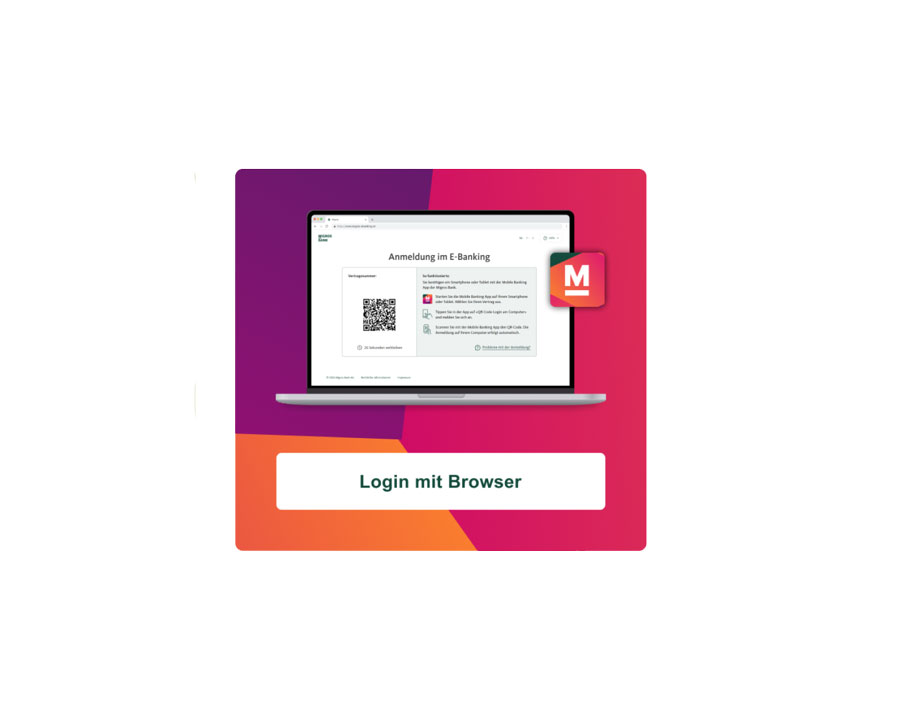
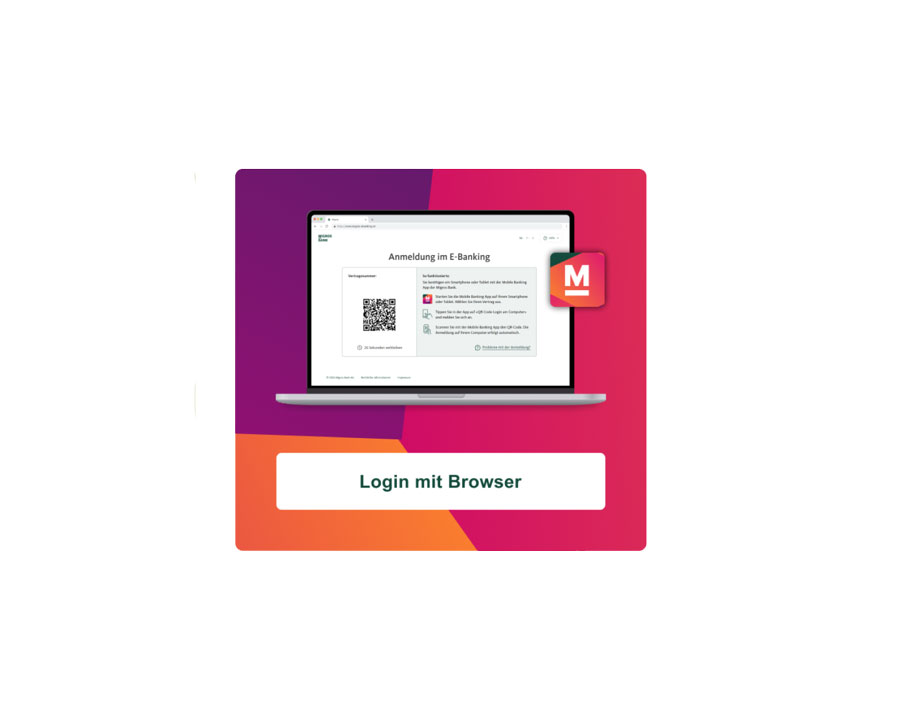
In che modo può confermare il suo login QR?


Riesce già a effettuare il login all’e-banking con il suo smartphone?
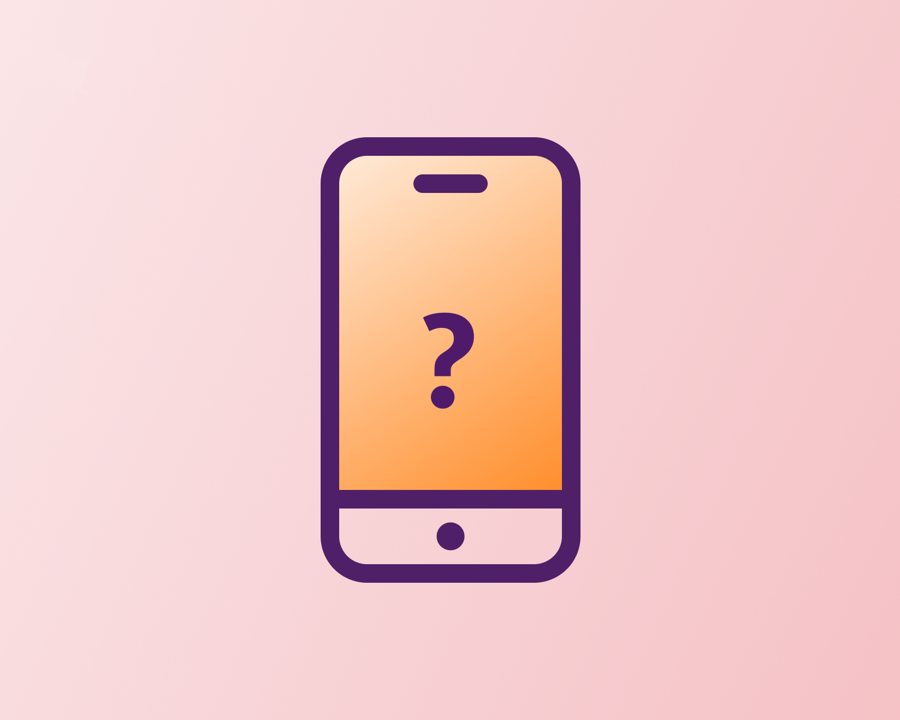
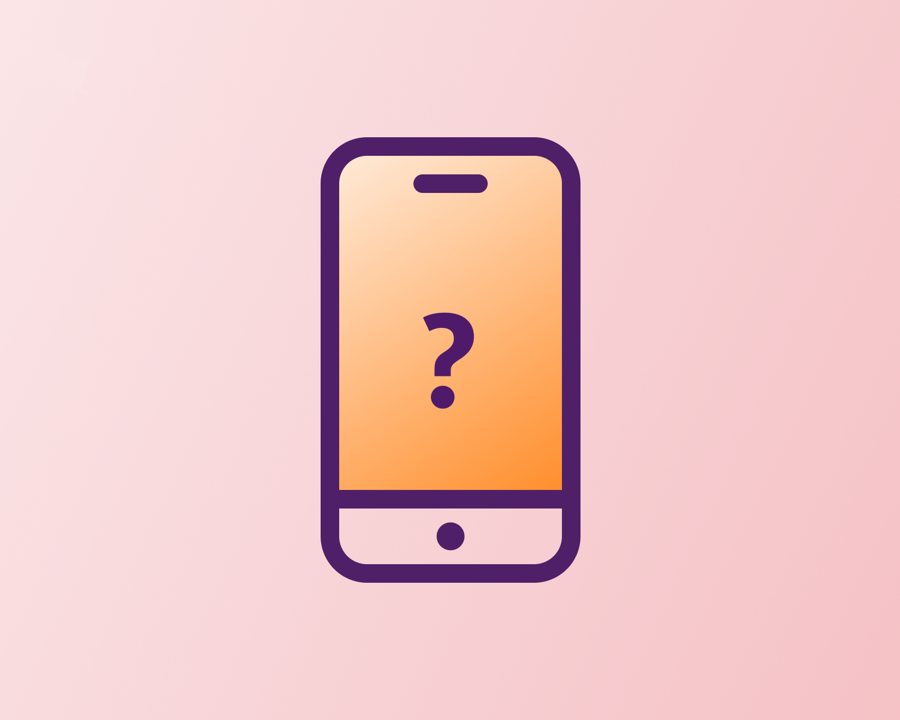
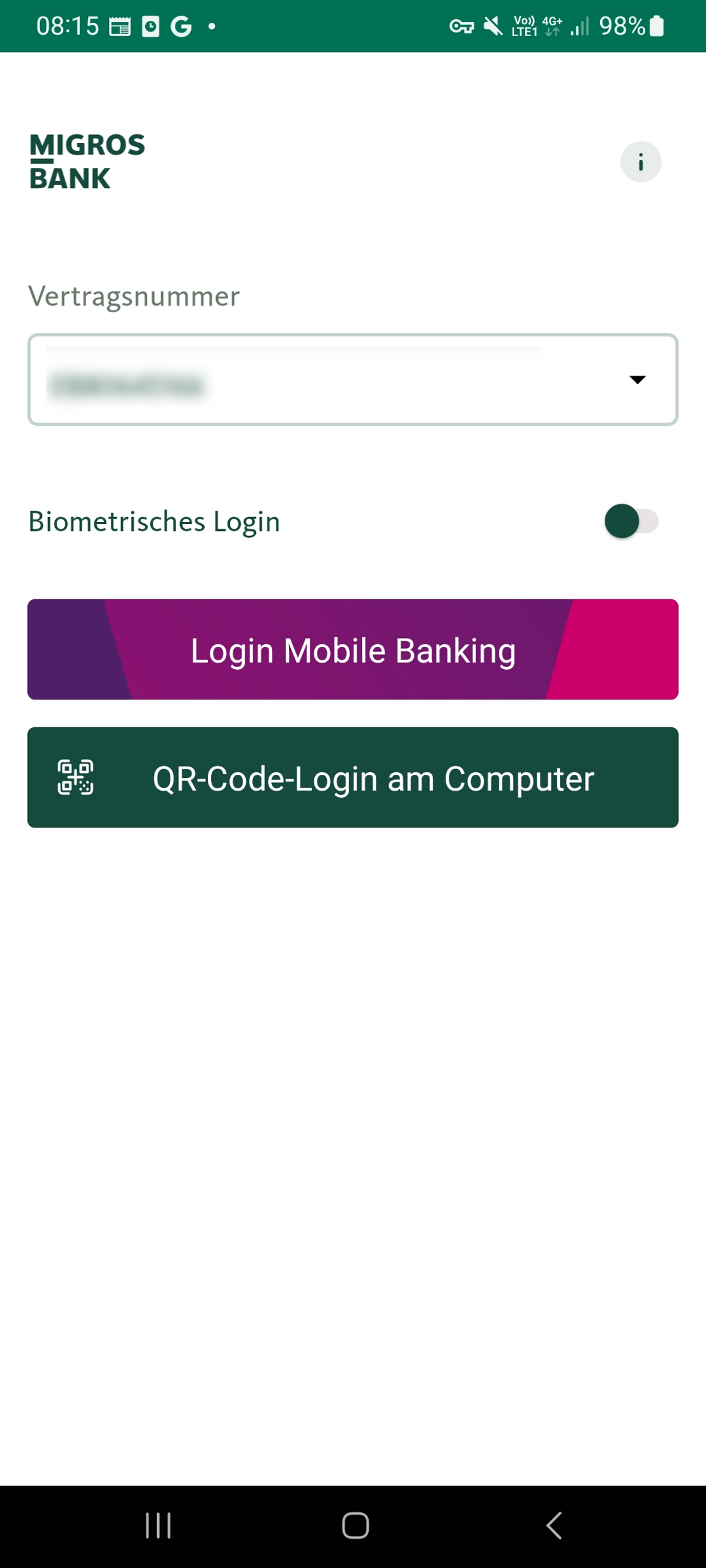
Può utilizzare direttamente il login QR con il suo smartphone. Non le occorre il codice di attivazione.
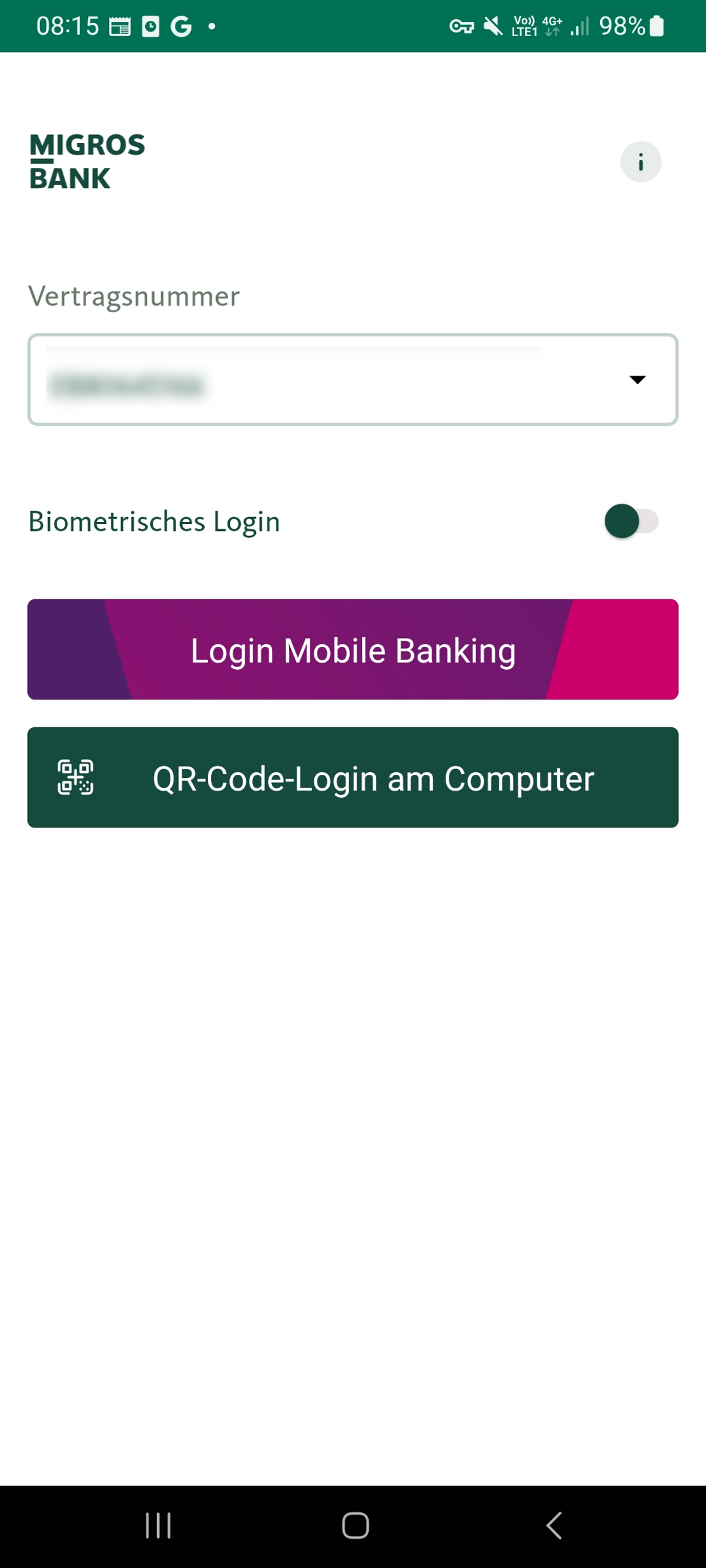
Aveva già configurato in precedenza l’e-banking sul suo smartphone?
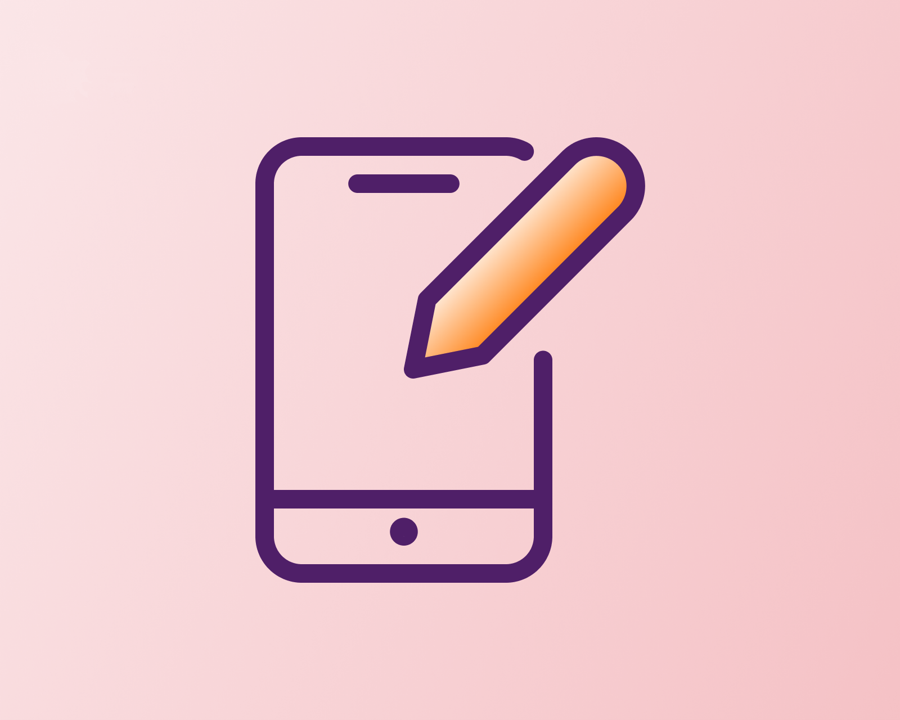
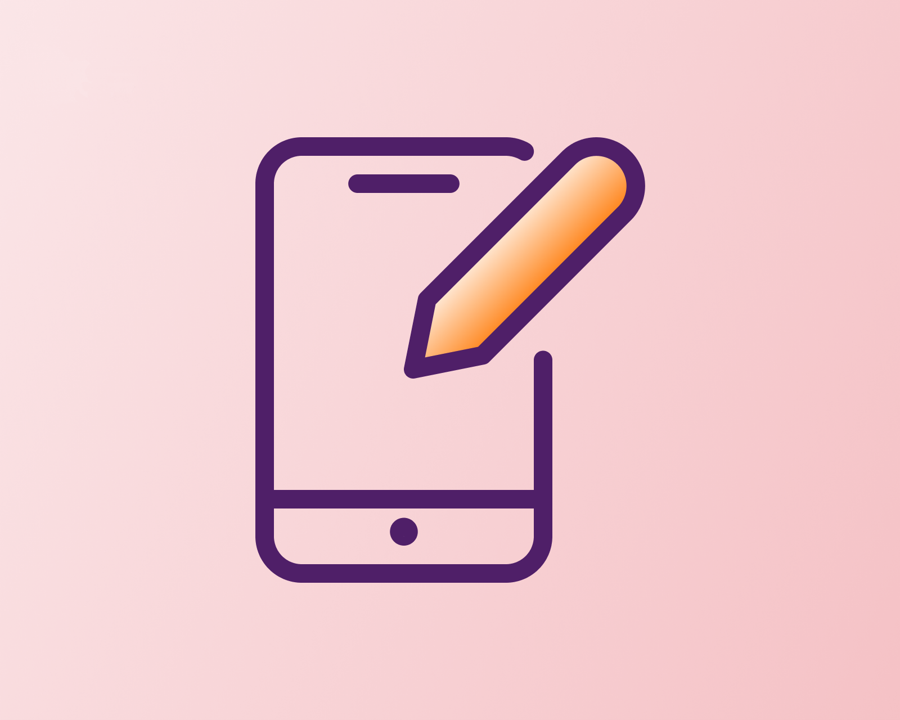
Che tipo di smartphone / tablet utilizza?


Selezioni il campo «Numero di contratto» (EBXXXXXXXX).


Selezionare «Modifica lista contratti».
Vede il numero di contratto che desidera modificare?


Importante: per poter impostare una nuova password dovete prima cancellare il relativo contratto.
A tal fine cliccate innanzitutto sul simbolo «Cancella». Confermate quindi la cancellazione cliccando sul pulsante verde «Rimuovi».


Il contratto è stato rimosso. Ora può aggiungere facilmente un contratto esistente o uno nuovo mediante il pulsante «Aggiungere contratto».


Clicchi ora su «Ho già ricevuto un codice di attivazione».


Inserisca il suo numero di contratto e il codice di attivazione. Clicchi poi su «Attivazione».


Inserisca una nuova password per questo dispositivo e clicchi su «Conferma la password».


Definire il nome del dispositivo desiderato e cliccare su «Avanti».



Congratulazioni vivissime
A questo punto potete chiudere la guida e proseguire nell’e-banking.

Cliccate su «Aggiungere contratto».


Clicchi ora su «Ho già ricevuto un codice di attivazione».


Inserisca il suo numero di contratto e il codice di attivazione. Clicchi poi su «Attivazione».


Inserisca una nuova password per questo dispositivo e clicchi su «Conferma la password».


Definire il nome del dispositivo desiderato e cliccare su «Avanti».



Congratulazioni vivissime
A questo punto potete chiudere la guida e proseguire nell’e-banking.

Selezioni il campo «Numero di contratto» (EBXXXXXXXX).


Selezionare «Modifica lista contratti».
Vede il numero di contratto che desidera modificare?


Importante: per poter impostare una nuova password dovete prima cancellare il relativo contratto.
A tal fine cliccate innanzitutto sul simbolo «Cancella». Confermate quindi la cancellazione cliccando sul pulsante verde «Rimuovi».


Il contratto è stato rimosso. Ora può aggiungere facilmente un contratto esistente o uno nuovo mediante il pulsante «Aggiungere contratto».


Clicchi ora su «Ho già ricevuto un codice di attivazione».


Inserisca il suo numero di contratto e il codice di attivazione. Clicchi poi su «Attivazione».


Inserisca una nuova password per questo dispositivo e clicchi su «Conferma la password».


Definire il nome del dispositivo desiderato e cliccare su «Avanti».



Congratulazioni vivissime
A questo punto potete chiudere la guida e proseguire nell’e-banking.

Cliccate su «Aggiungere contratto».


Clicchi ora su «Ho già ricevuto un codice di attivazione».


Inserisca il suo numero di contratto e il codice di attivazione. Clicchi poi su «Attivazione».


Inserisca una nuova password per questo dispositivo e clicchi su «Conferma la password».


Definire il nome del dispositivo desiderato e cliccare su «Avanti».



Congratulazioni vivissime
A questo punto potete chiudere la guida e proseguire nell’e-banking.

Scarichi l’app Banca Migros sul suo dispositivo.


Apra la sua app e-banking della Banca Migros.
Cosa vedete sulla pagina iniziale?


Selezioni il campo «Numero di contratto» (EBXXXXXXXX).


Selezionare «Modifica lista contratti».
Vede il numero di contratto che desidera modificare?


Importante: per poter impostare una nuova password dovete prima cancellare il relativo contratto.
A tal fine cliccate innanzitutto sul simbolo «Cancella». Confermate quindi la cancellazione cliccando sul pulsante verde «Rimuovi».


Il contratto è stato rimosso. Ora può aggiungere facilmente un contratto esistente o uno nuovo mediante il pulsante «Aggiungere contratto».


Clicchi ora su «Ho già ricevuto un codice di attivazione».


Inserisca il suo numero di contratto e il codice di attivazione. Clicchi poi su «Attivazione».


Inserisca una nuova password per questo dispositivo e clicchi su «Conferma la password».


Definire il nome del dispositivo desiderato e cliccare su «Avanti».



Congratulazioni vivissime
A questo punto potete chiudere la guida e proseguire nell’e-banking.

Cliccate su «Aggiungere contratto».


Clicchi ora su «Ho già ricevuto un codice di attivazione».


Inserisca il suo numero di contratto e il codice di attivazione. Clicchi poi su «Attivazione».


Inserisca una nuova password per questo dispositivo e clicchi su «Conferma la password».


Definire il nome del dispositivo desiderato e cliccare su «Avanti».



Congratulazioni vivissime
A questo punto potete chiudere la guida e proseguire nell’e-banking.

Fare clic su «Login all’e-banking».


Clicchi ora su «Ho già ricevuto un codice di attivazione».


Inserisca il suo numero di contratto e il codice di attivazione. Clicchi poi su «Attivazione».


Inserisca una nuova password per questo dispositivo e clicchi su «Conferma la password».


Definire il nome del dispositivo desiderato e cliccare su «Avanti».



Congratulazioni vivissime
A questo punto potete chiudere la guida e proseguire nell’e-banking.

Apra l’app Banca Migros Connect e annoti il suo numero di contratto.
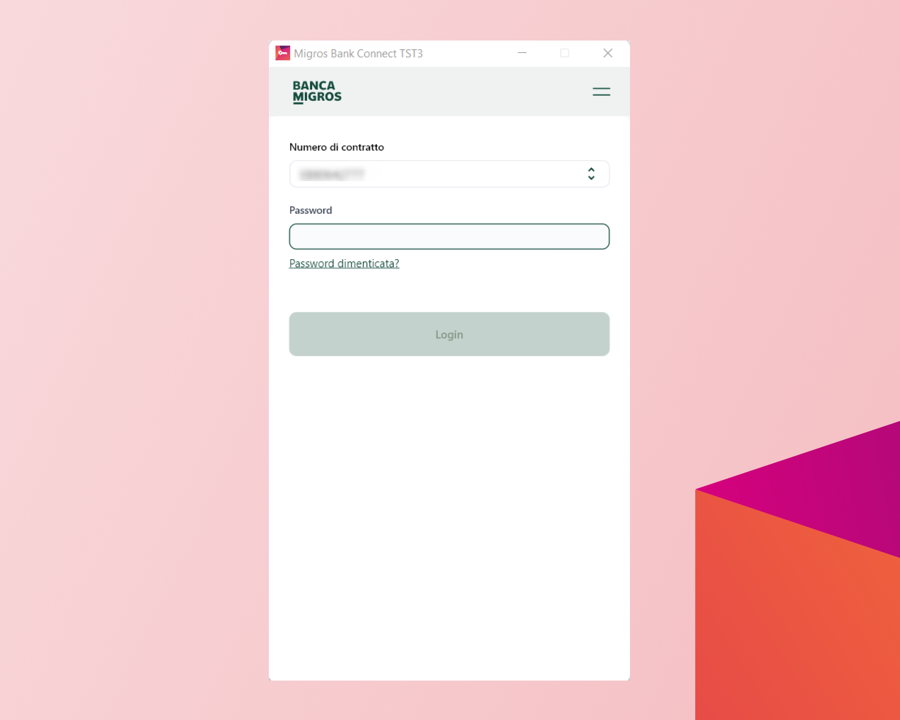
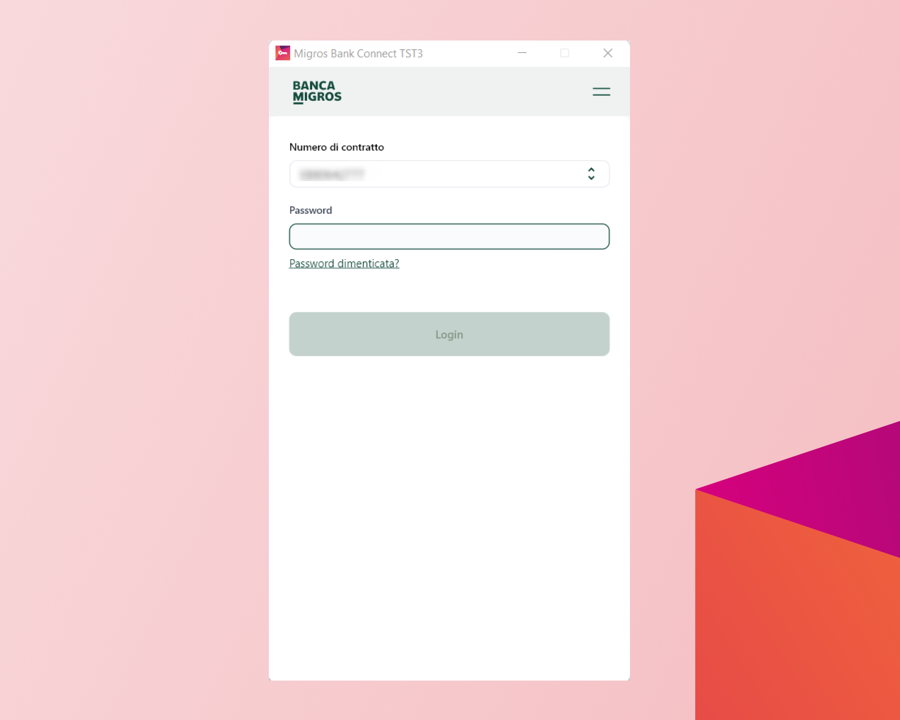
Clicchi sul menu a destra accanto al numero di contratto e selezioni «Modificare».
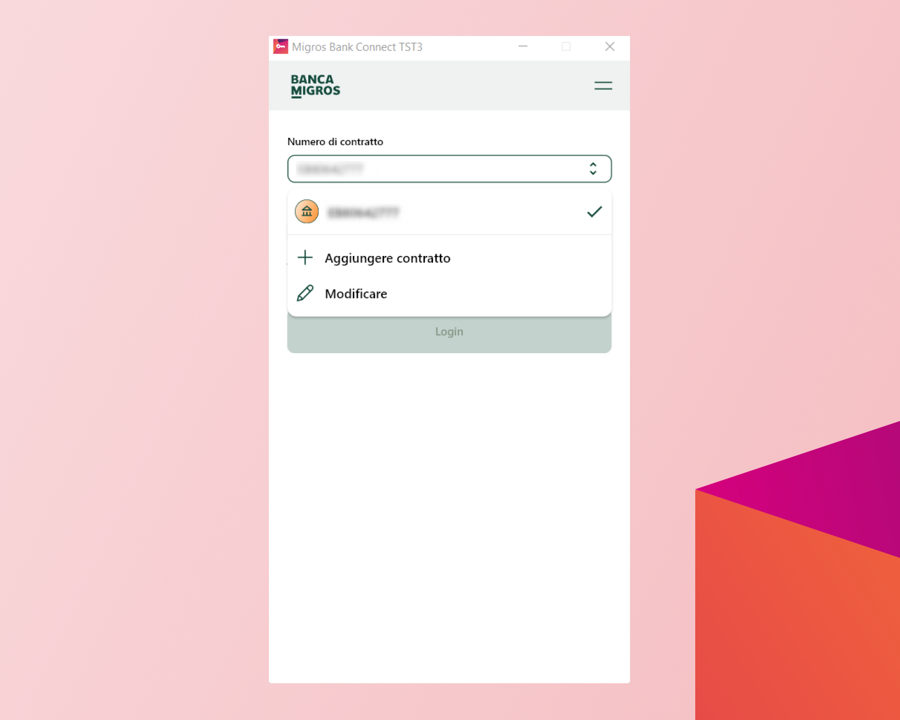
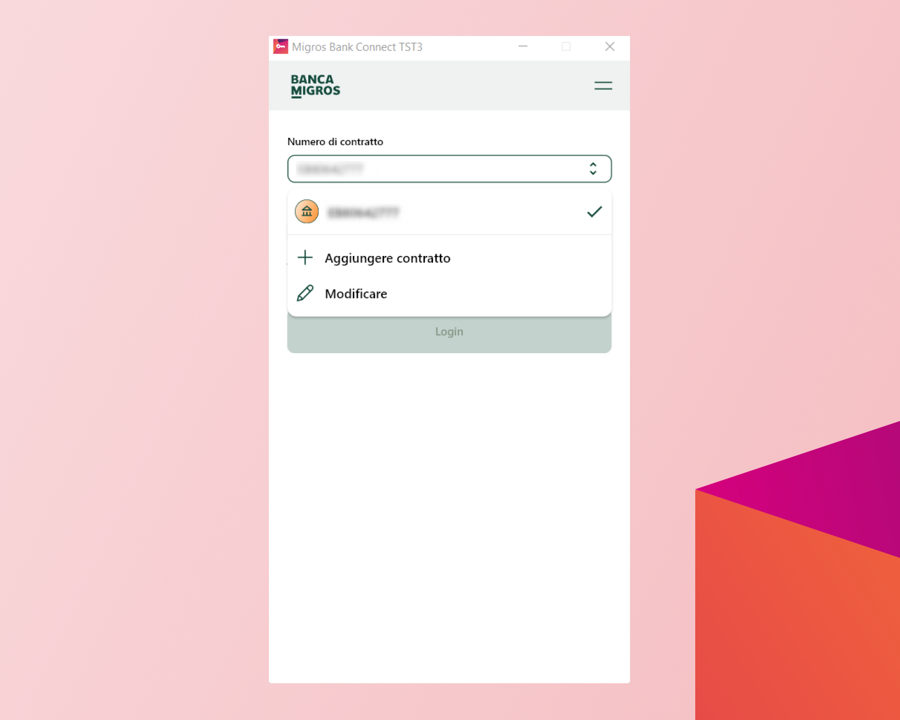
Cancelli il contratto che desidera reimpostare cliccando sul cestino.
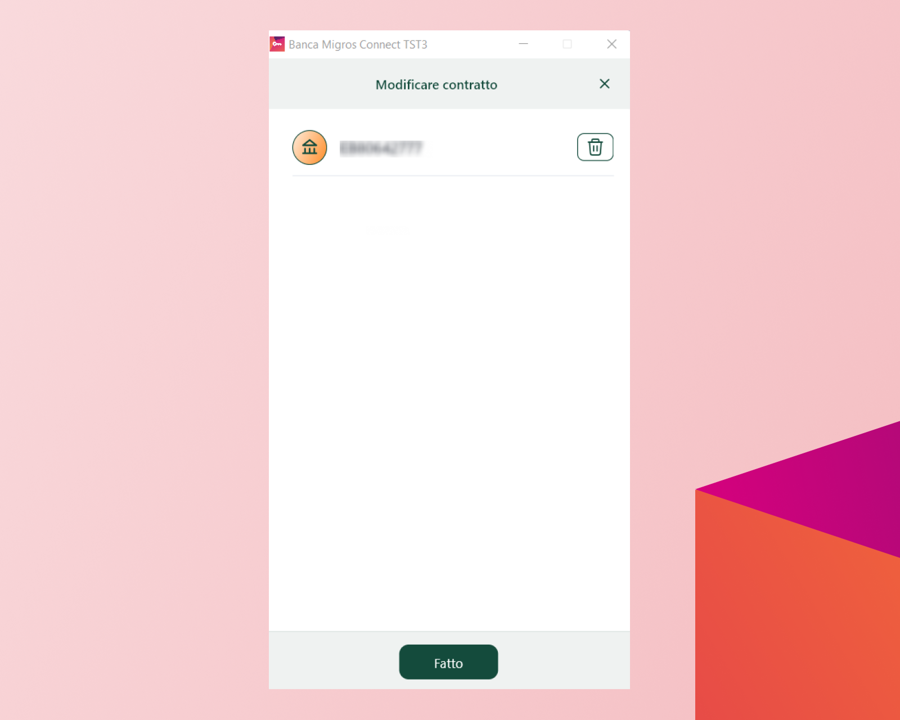
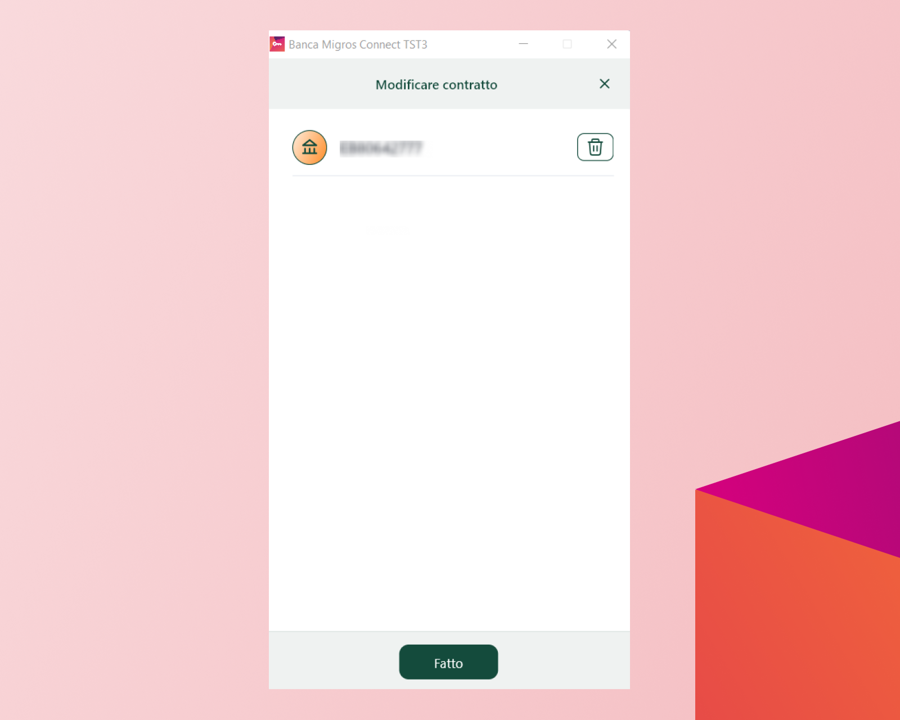
Confermi la cancellazione cliccando su «Cancella»
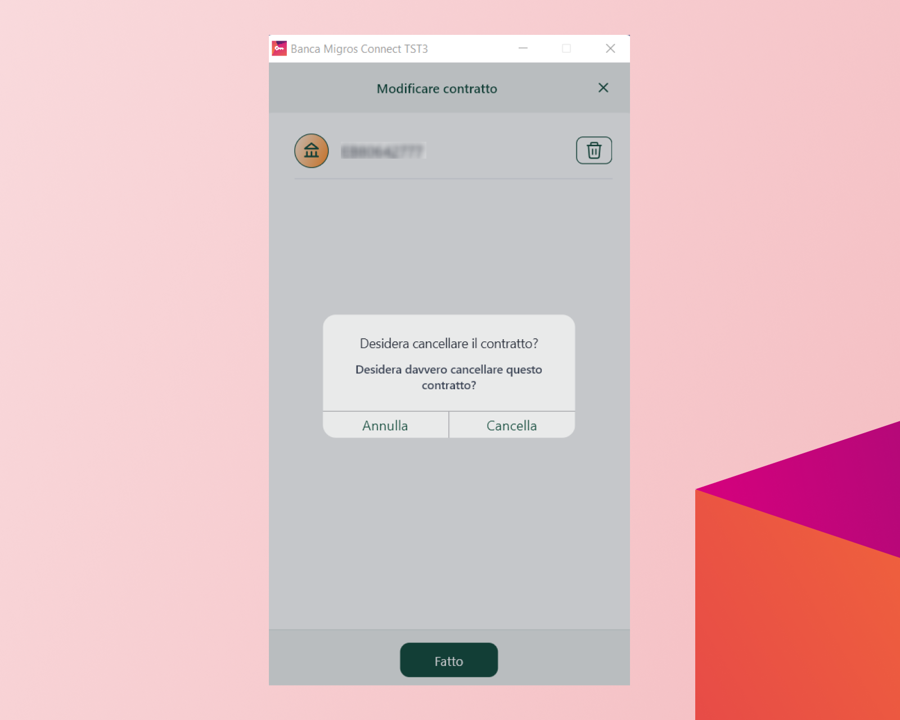
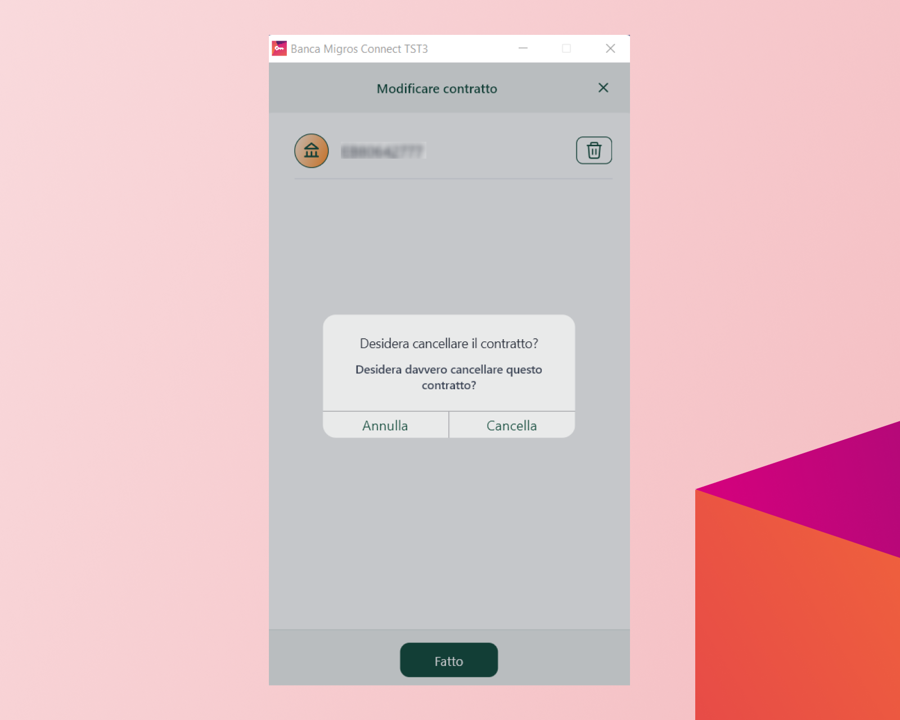
Inserisca il numero di contratto e il codice di attivazione ricevuti per posta e clicchi su «Avanti».
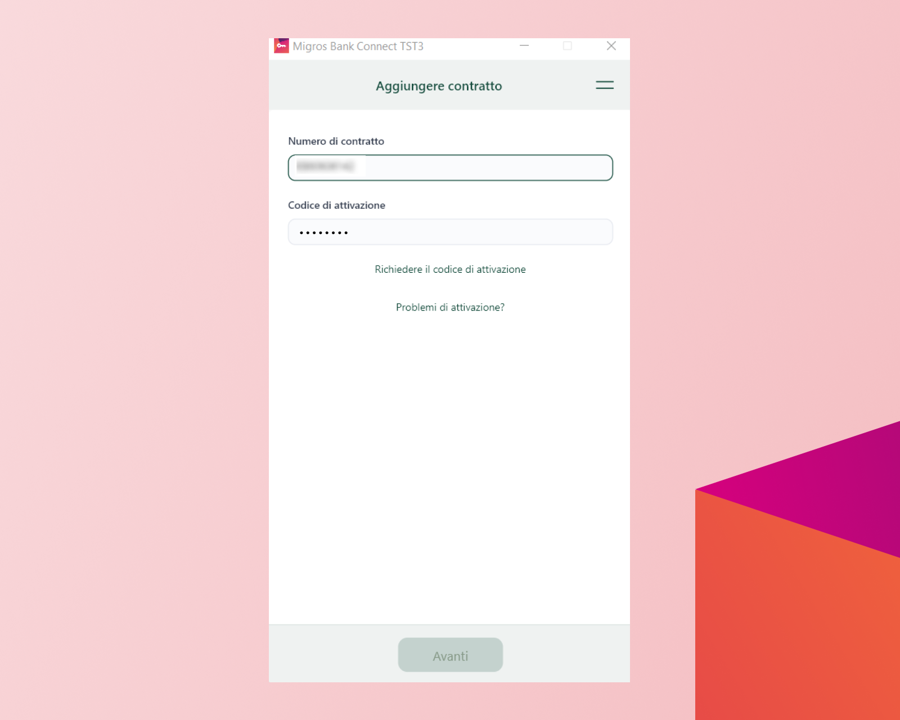
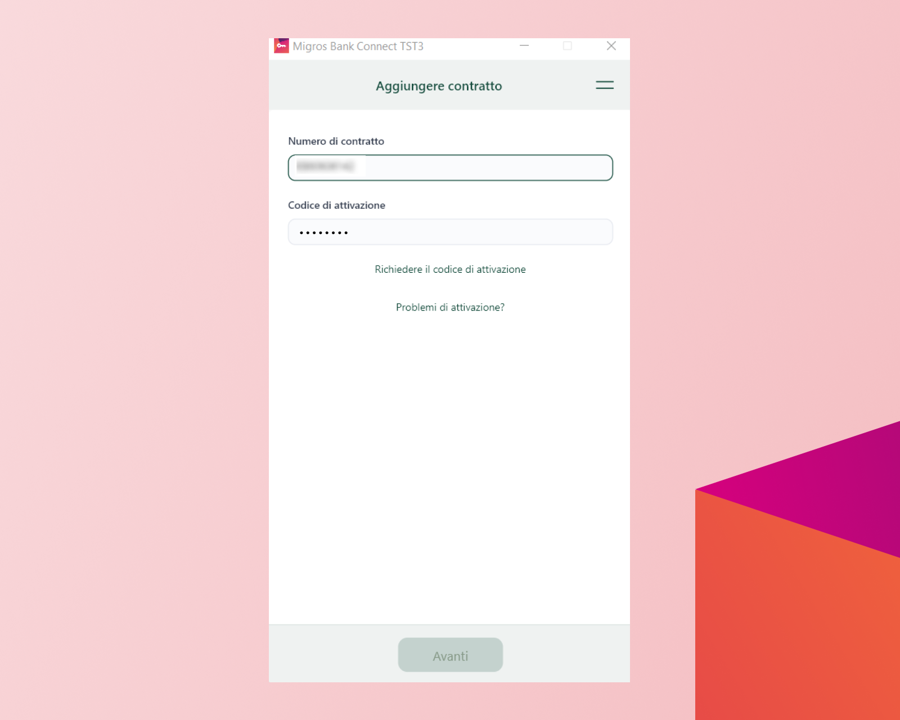
Inserisca una password per questo dispositivo e clicchi su «Attiva».
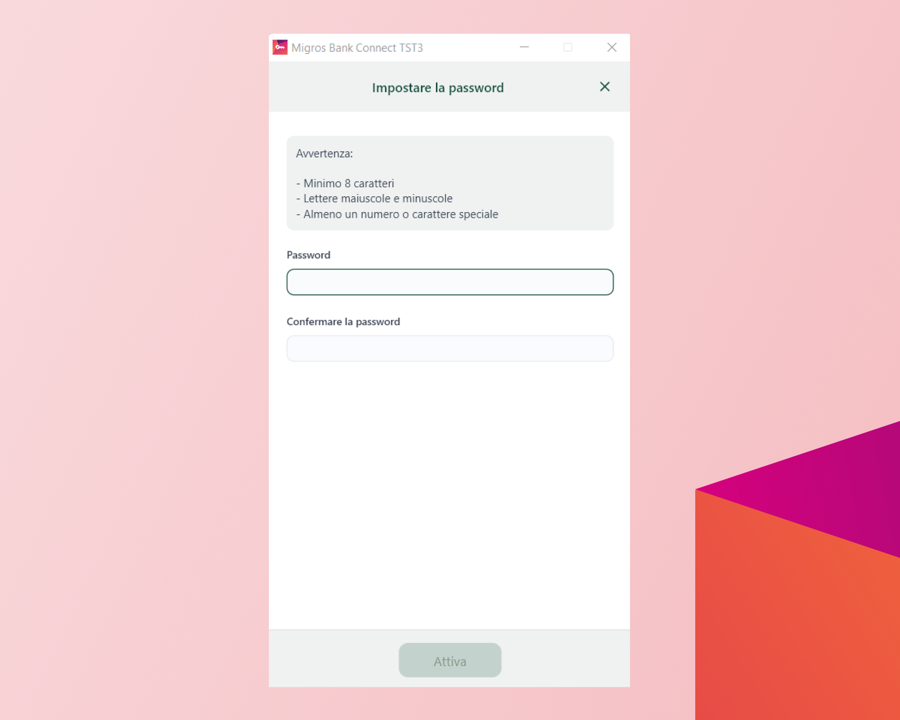
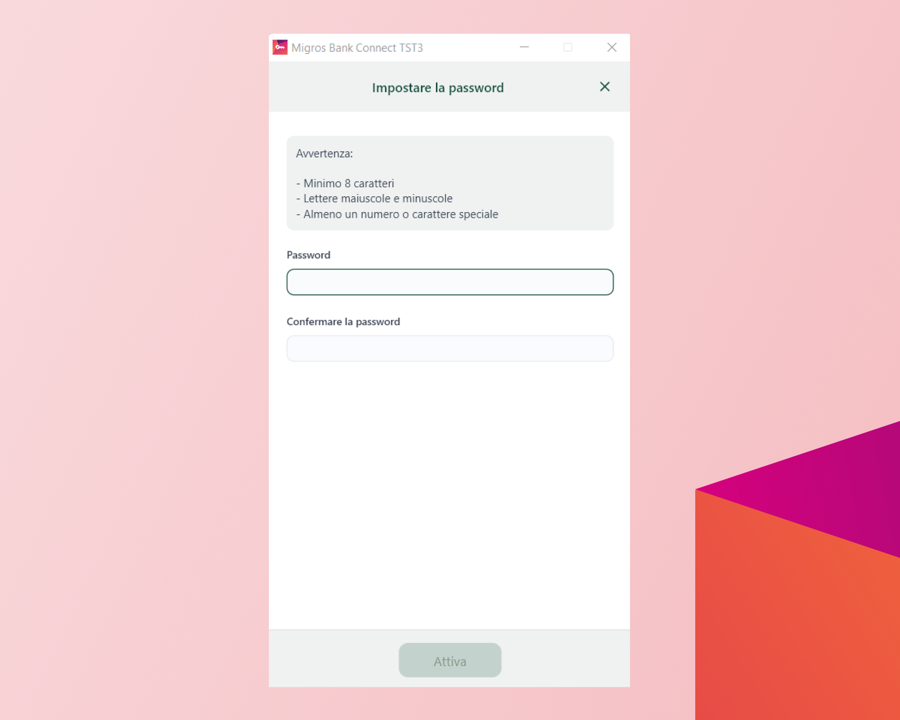
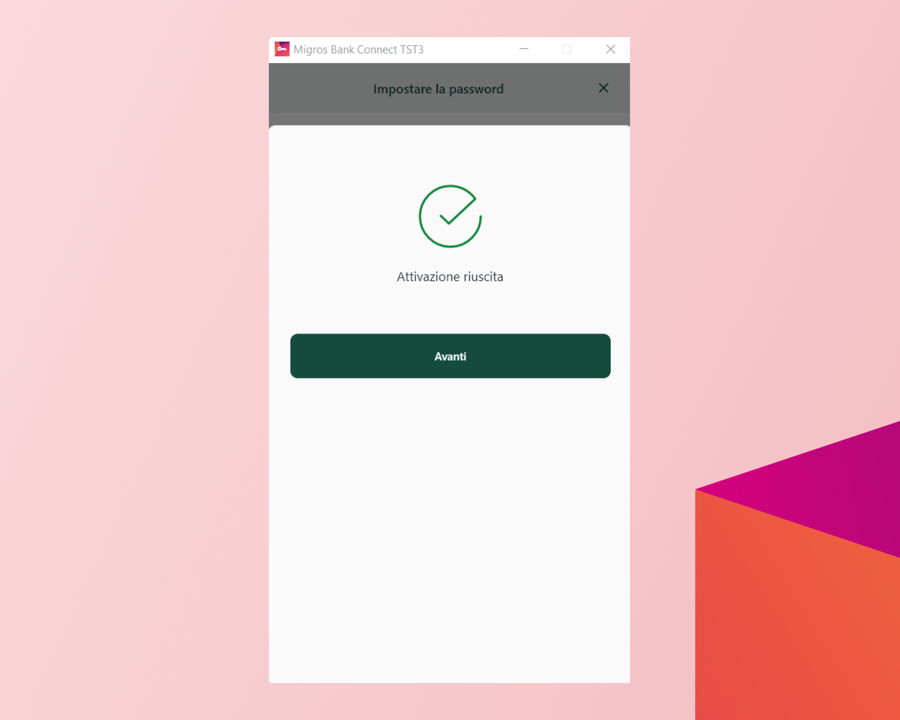
Ce l’ha fatta! Il suo dispositivo è stato attivato correttamente.
Riceverà una conferma che l’attivazione è andata a buon fine. Clicchi ora su «Avanti».
Il vostro problema non è stato risolto?Non esitate a contattarci qui.
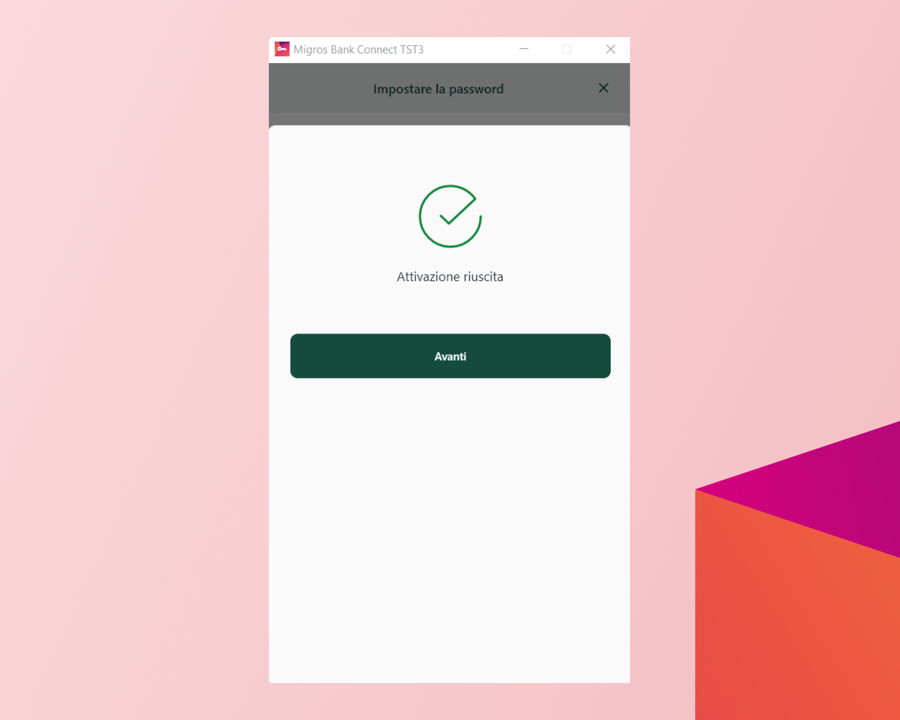
Effettui il login nell’e-banking e annoti il numero di contratto.
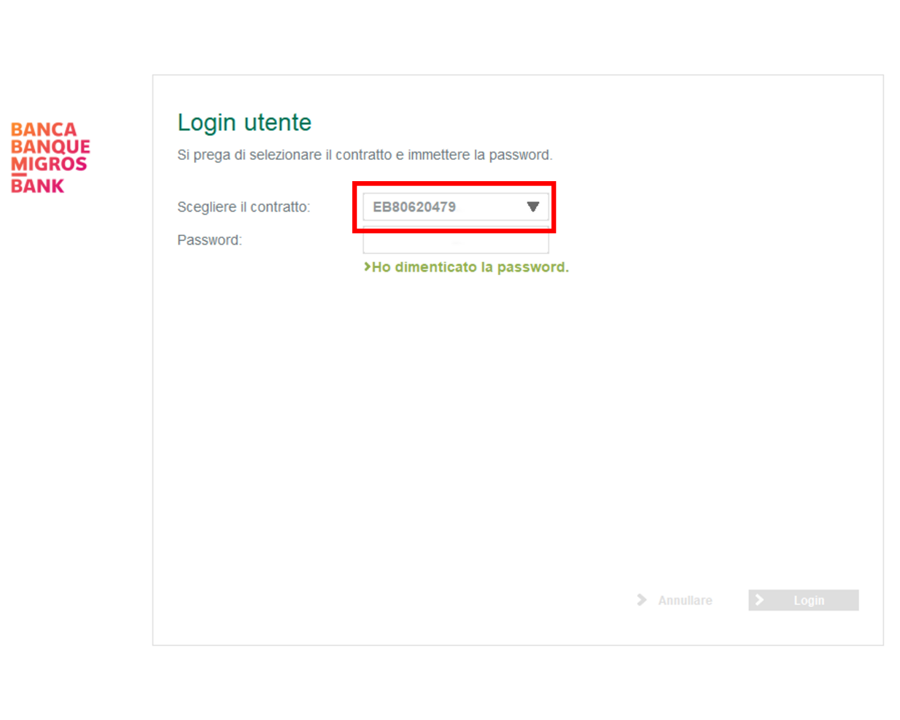
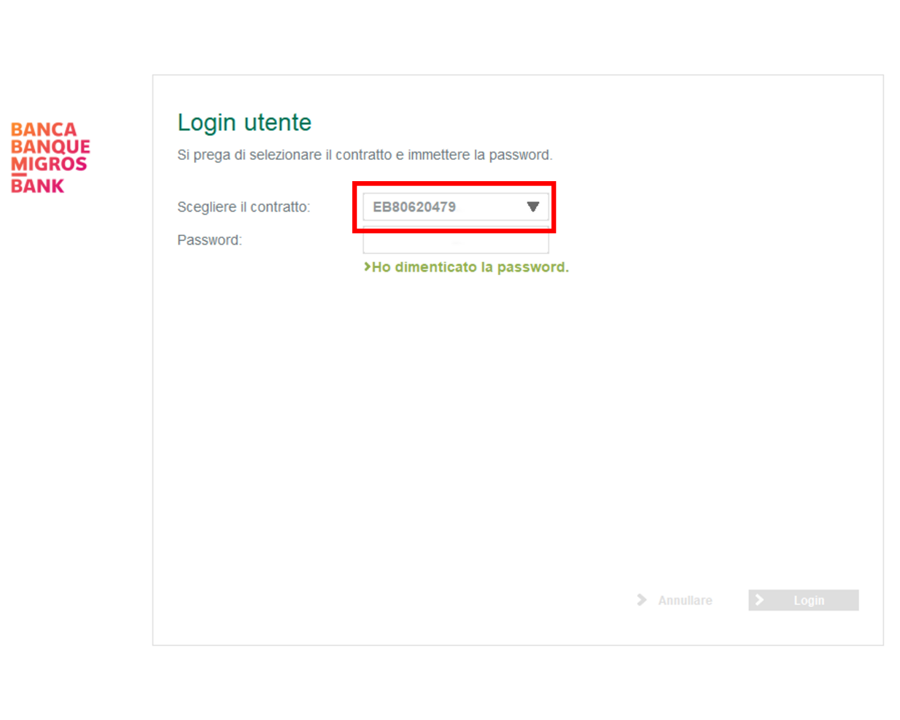
Cancelli il contratto e-banking dal menu in alto a destra.
Confermi due volte la cancellazione del contratto.
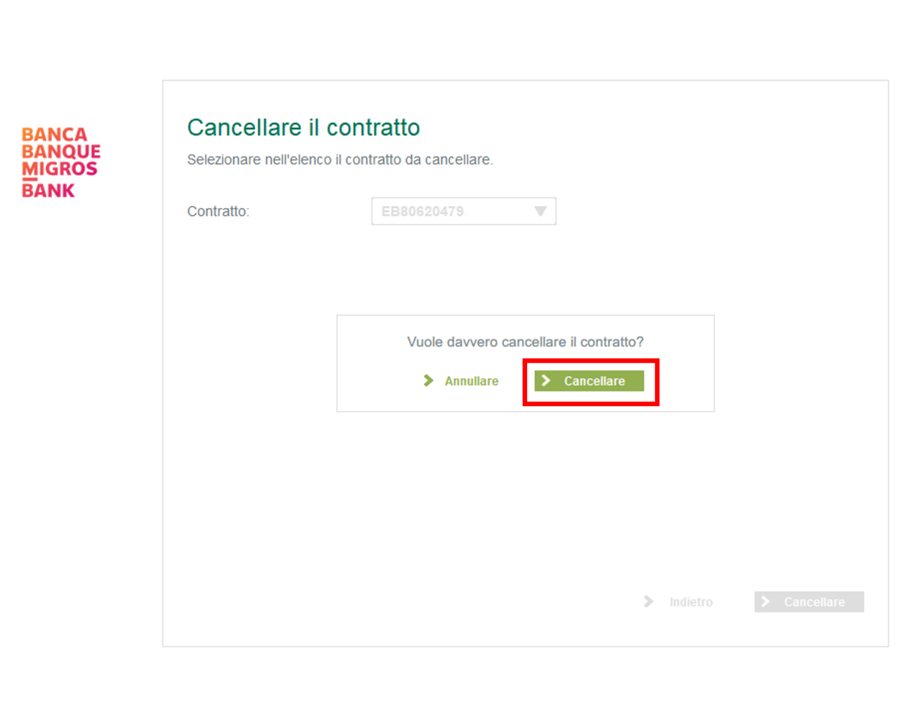
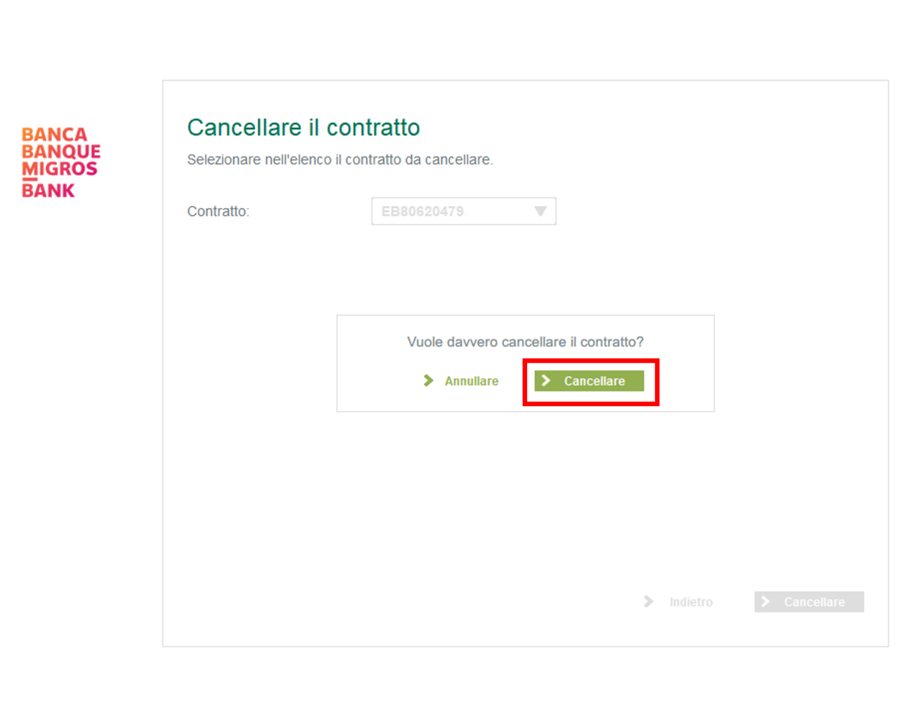
Clicchi in basso a destra su «Attivare».
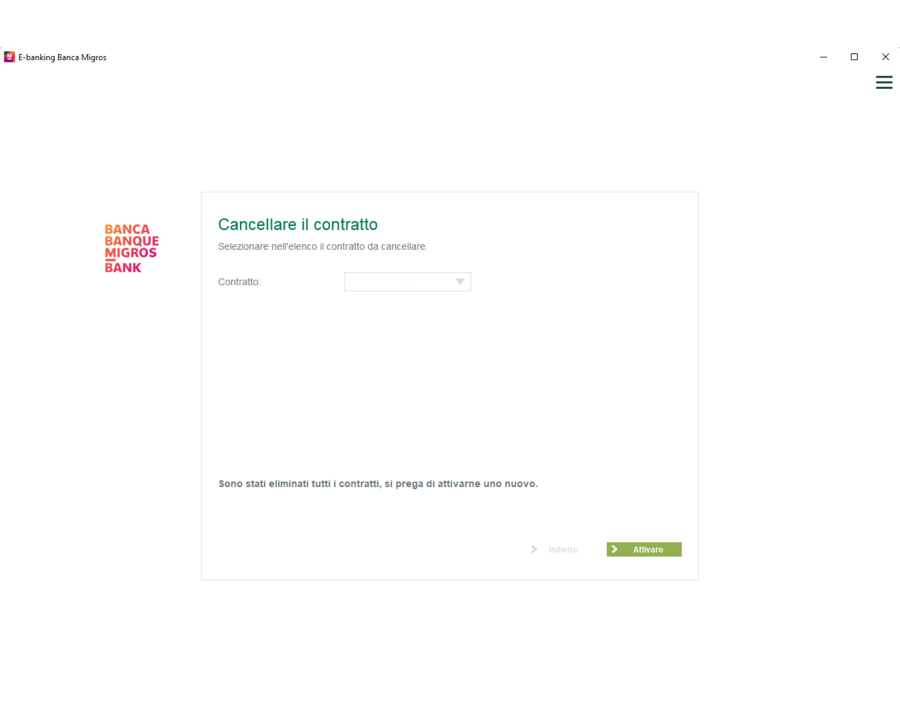
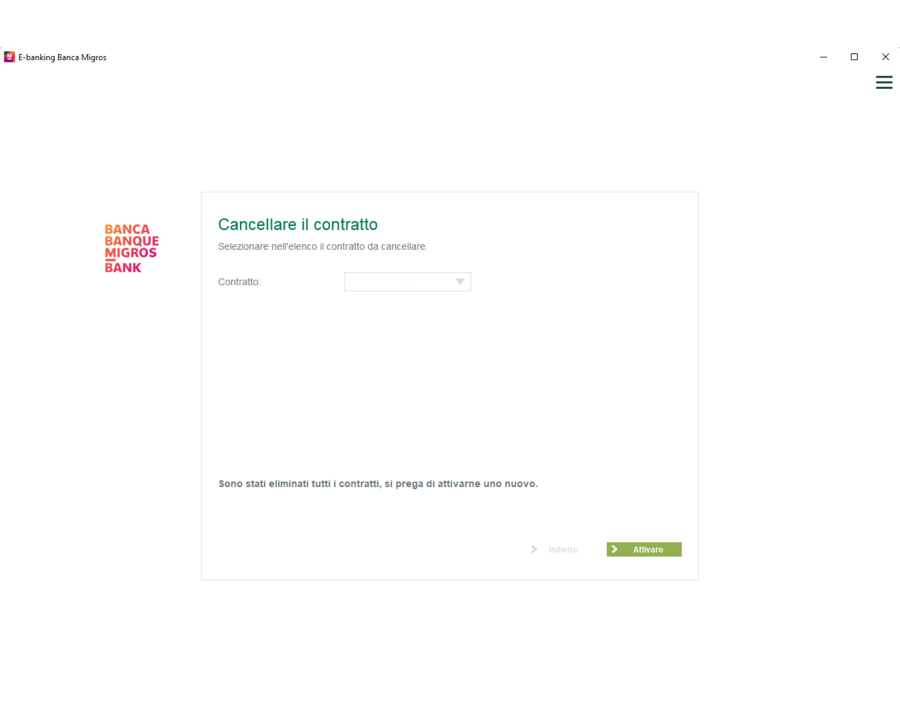
Inserisca il suo numero di contratto e il codice di attivazione ricevuti per posta e clicchi su «Continuare».
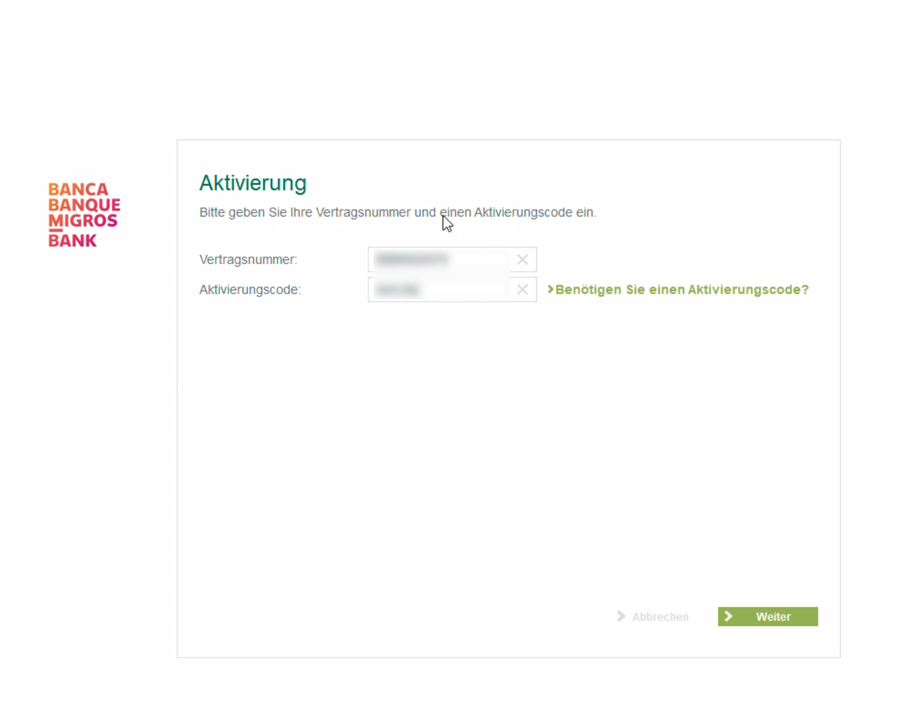
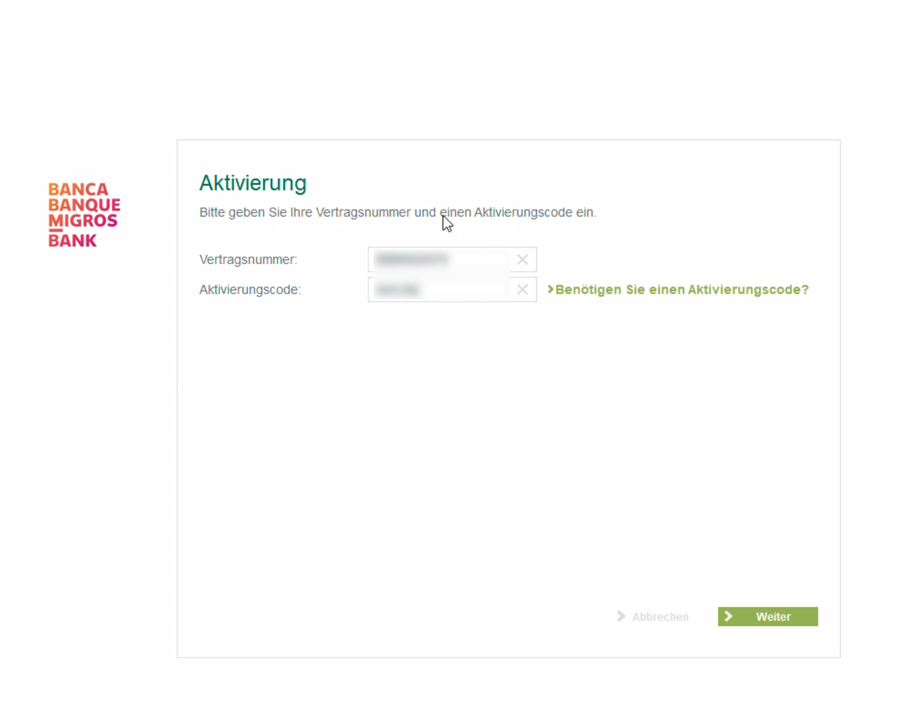
Inserisca una password per questo dispositivo e clicchi su «Attivazione».
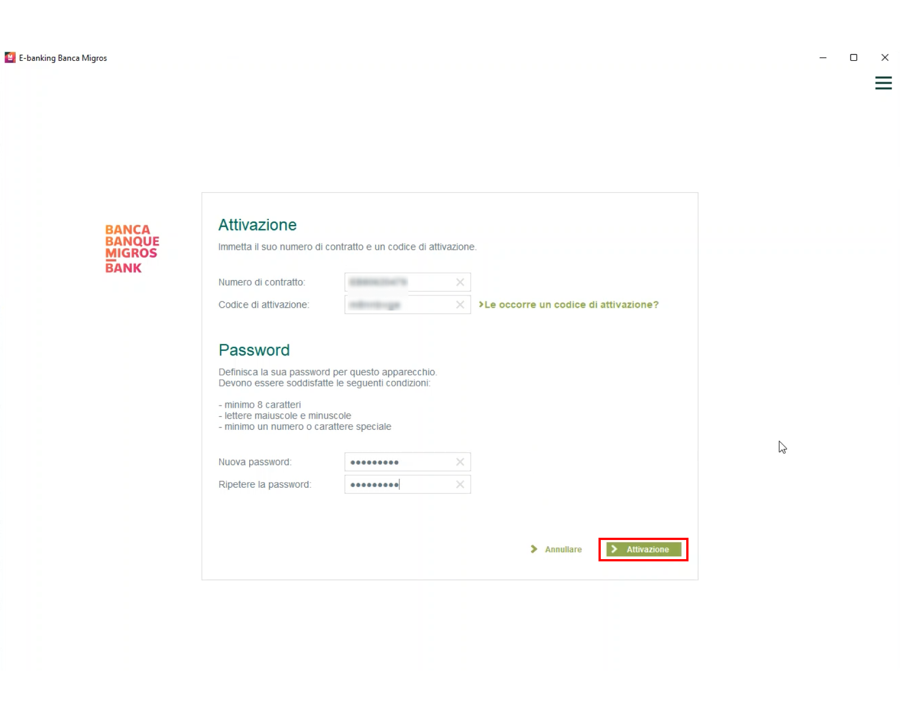
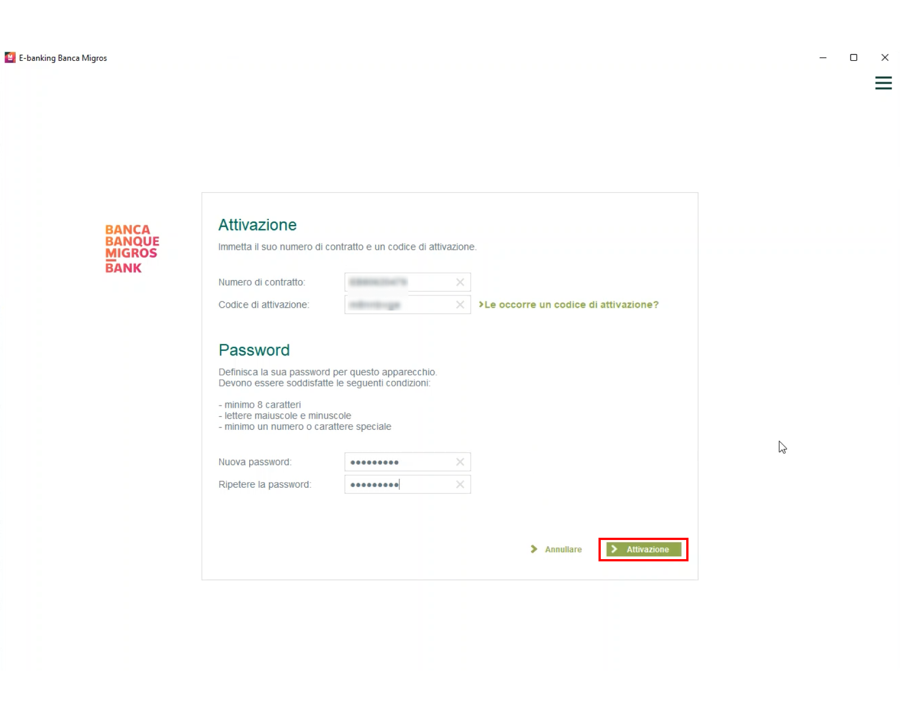
Riceverà una breve conferma. Clicchi ora su «Login».
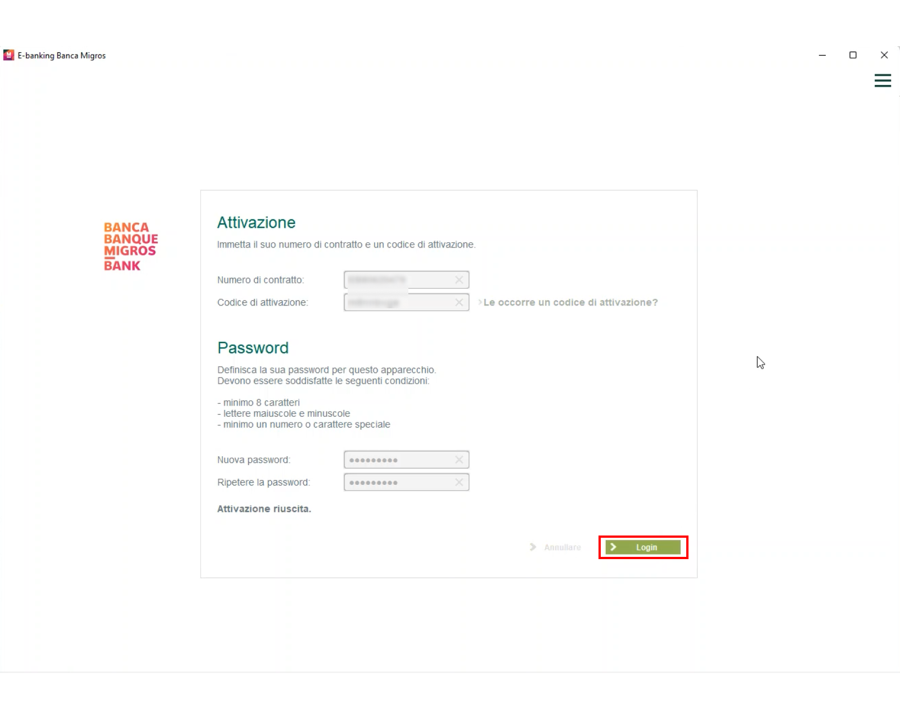
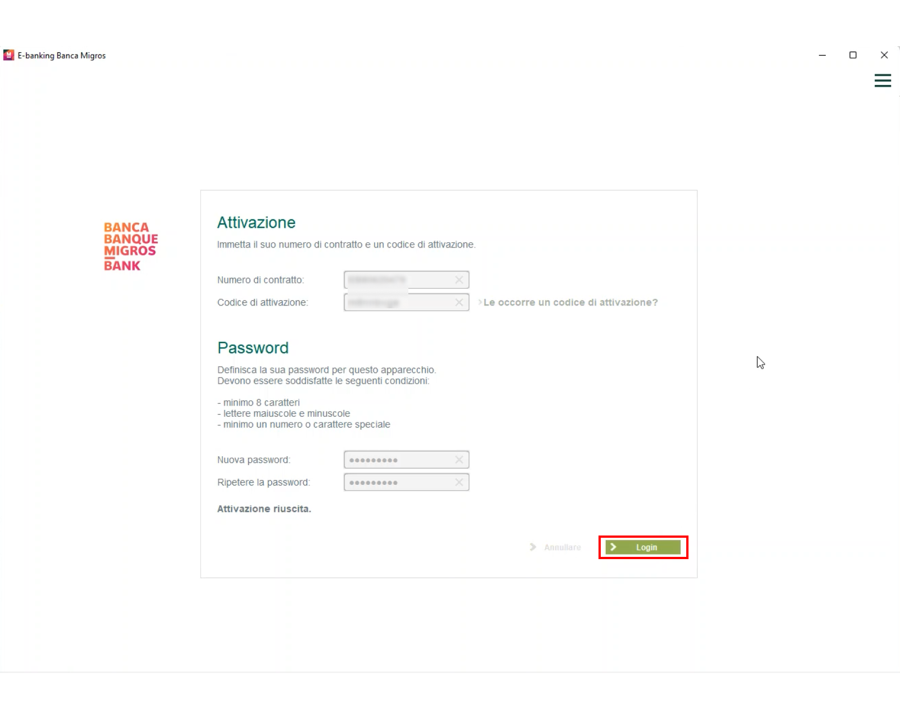
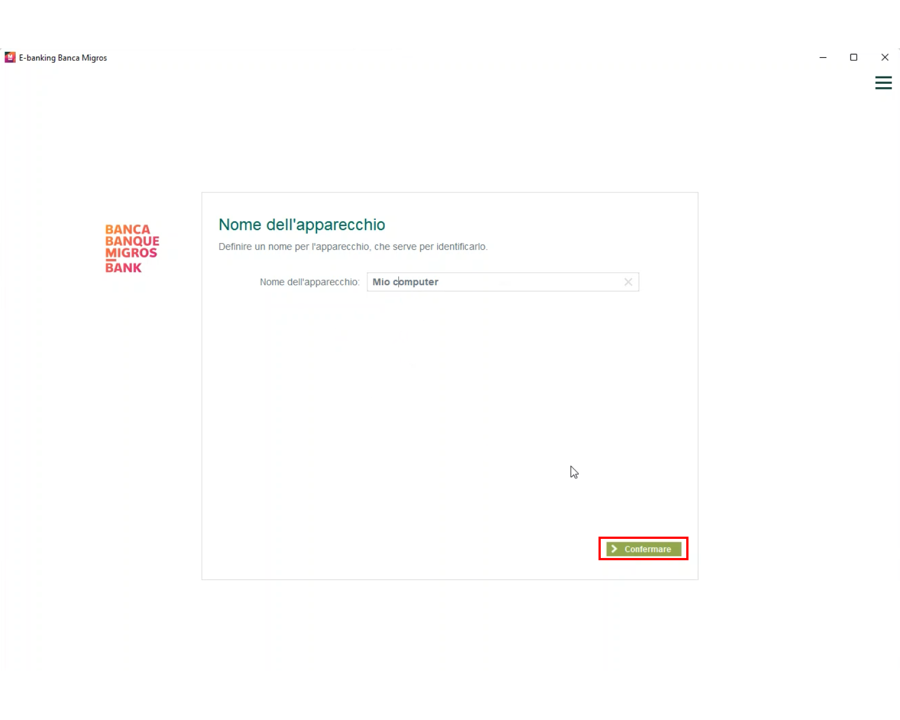
Ce l’ha fatta! Il suo dispositivo è stato attivato correttamente.
Digiti ora il nome del dispositivo e completi l’attivazione cliccando su «Confermare».
Il vostro problema non è stato risolto?Non esitate a contattarci qui.
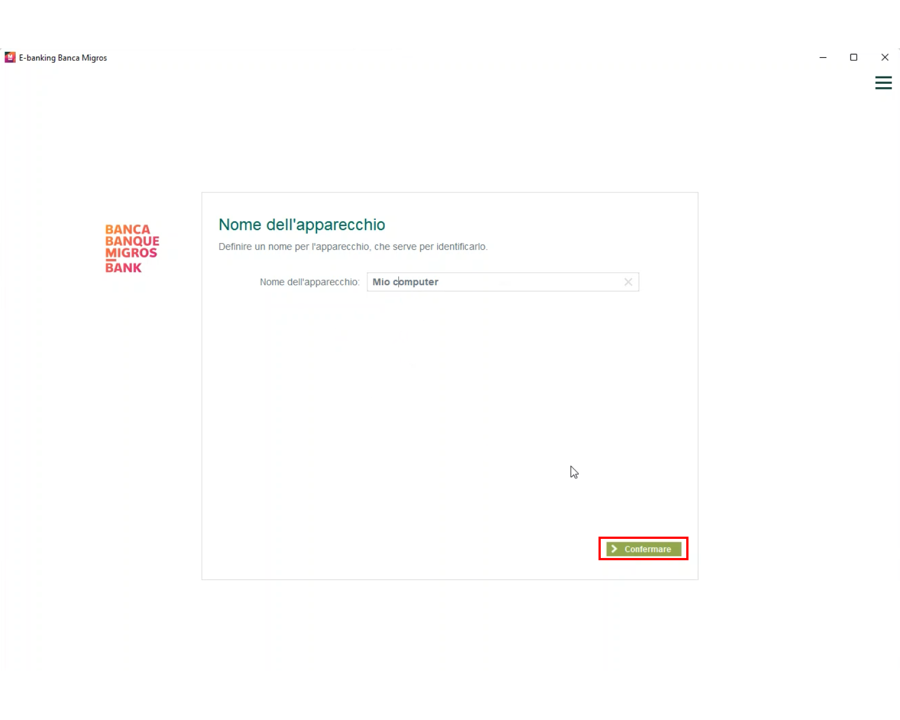
Le diamo il benvenuto nell’e-banking della Banca Migros. Qui può configurare in pochi semplici passaggi l’accesso all’e-banking.
A tale scopo le occorrono:
- la lettera con il suo numero di contratto e-banking
- la lettera o l’SMS con il suo codice di attivazione
- lo smartphone (preferibilmente) e/o
- il computer o il portatile.
L’intero processo dura circa 5 minuti.
Ha tutto a portata di mano?


Per prima cosa deve configurare un dispositivo. In futuro userà questo dispositivo per confermare l’accesso all’e-banking. Le consigliamo di effettuare la configurazione direttamente su uno smartphone o su un tablet.
Con questo dispositivo può anche accedere direttamente all’e-banking.
Quale dispositivo desidera configurare per primo (lo smartphone è l’opzione consigliata)?
Scarichi l’app e-banking
Scarichi l’ultima versione dell’app e-banking della Banca Migros sul suo smartphone. Può farlo con il codice QR riportato in questa immagine o utilizzando i link sottostanti:
iPhone Apple: https://apps.apple.com/us/app/migros-bank-e-banking-phone/id452805858
Android: https://play.google.com/store/apps/details?id=ch.migrosbank.android


Apra la sua app e-banking della Banca Migros.
Cosa vedete sulla pagina iniziale?


Selezioni il campo «Numero di contratto» (EBXXXXXXXX).


Selezionare «Modifica lista contratti».
Vede il numero di contratto che desidera modificare?


Importante: per poter impostare una nuova password dovete prima cancellare il relativo contratto.
A tal fine cliccate innanzitutto sul simbolo «Cancella». Confermate quindi la cancellazione cliccando sul pulsante verde «Rimuovi».


Il contratto è stato rimosso. Ora può aggiungere facilmente un contratto esistente o uno nuovo mediante il pulsante «Aggiungere contratto».


Clicchi ora su «Ho già ricevuto un codice di attivazione».


Inserisca il suo numero di contratto e il codice di attivazione. Clicchi poi su «Attivazione».


Inserisca una nuova password per questo dispositivo e clicchi su «Conferma la password».


Definire il nome del dispositivo desiderato e cliccare su «Avanti».



Congratulazioni vivissime
A questo punto potete chiudere la guida e proseguire nell’e-banking.

Cliccate su «Aggiungere contratto».


Clicchi ora su «Ho già ricevuto un codice di attivazione».


Inserisca il suo numero di contratto e il codice di attivazione. Clicchi poi su «Attivazione».


Inserisca una nuova password per questo dispositivo e clicchi su «Conferma la password».


Definire il nome del dispositivo desiderato e cliccare su «Avanti».



Congratulazioni vivissime
A questo punto potete chiudere la guida e proseguire nell’e-banking.

Fare clic su «Login all’e-banking».


Clicchi ora su «Ho già ricevuto un codice di attivazione».


Inserisca il suo numero di contratto e il codice di attivazione. Clicchi poi su «Attivazione».


Inserisca una nuova password per questo dispositivo e clicchi su «Conferma la password».


Definire il nome del dispositivo desiderato e cliccare su «Avanti».



Congratulazioni vivissime
A questo punto potete chiudere la guida e proseguire nell’e-banking.

Scarichi l’ultima versione dell’app e-banking della Banca Migros sul suo tablet. Può farlo con il codice QR riportato in questa immagine o utilizzando i link sottostanti:
iPad Apple: App «Banca Migros E-banking phone» nell’App Store (apple.com)
Tablet Android: E-banking della Banca Migros – App su Google Play
Apra la sua app e-banking della Banca Migros.
Cosa vedete sulla pagina iniziale?


Selezioni il campo «Numero di contratto» (EBXXXXXXXX).


Selezionare «Modifica lista contratti».
Vede il numero di contratto che desidera modificare?


Importante: per poter impostare una nuova password dovete prima cancellare il relativo contratto.
A tal fine cliccate innanzitutto sul simbolo «Cancella». Confermate quindi la cancellazione cliccando sul pulsante verde «Rimuovi».


Il contratto è stato rimosso. Ora può aggiungere facilmente un contratto esistente o uno nuovo mediante il pulsante «Aggiungere contratto».


Clicchi ora su «Ho già ricevuto un codice di attivazione».


Inserisca il suo numero di contratto e il codice di attivazione. Clicchi poi su «Attivazione».


Inserisca una nuova password per questo dispositivo e clicchi su «Conferma la password».


Definire il nome del dispositivo desiderato e cliccare su «Avanti».



Congratulazioni vivissime
A questo punto potete chiudere la guida e proseguire nell’e-banking.

Cliccate su «Aggiungere contratto».


Clicchi ora su «Ho già ricevuto un codice di attivazione».


Inserisca il suo numero di contratto e il codice di attivazione. Clicchi poi su «Attivazione».


Inserisca una nuova password per questo dispositivo e clicchi su «Conferma la password».


Definire il nome del dispositivo desiderato e cliccare su «Avanti».



Congratulazioni vivissime
A questo punto potete chiudere la guida e proseguire nell’e-banking.

Fare clic su «Login all’e-banking».


Clicchi ora su «Ho già ricevuto un codice di attivazione».


Inserisca il suo numero di contratto e il codice di attivazione. Clicchi poi su «Attivazione».


Inserisca una nuova password per questo dispositivo e clicchi su «Conferma la password».


Definire il nome del dispositivo desiderato e cliccare su «Avanti».



Congratulazioni vivissime
A questo punto potete chiudere la guida e proseguire nell’e-banking.

Può comunque accedere all’e-banking da qualsiasi computer tramite il nostro sito web. A tal fine le occorre un dispositivo attivato con il quale confermare il login (ad es. uno smartphone, ma può anche essere il suo computer).
Se decide di attivare il computer, potrà confermare il login tramite il sito web solo da questo computer.
Desidera davvero attivare il computer/portatile?


Scarichi per prima cosa l’app Banca Migros Connect adatta al dispositivo in questione e la installi:


Avvii l'app Banca Migros Connect, inserisca il suo numero di contratto e il codice di attivazione ricevuti per posta e clicchi su «Avanti».
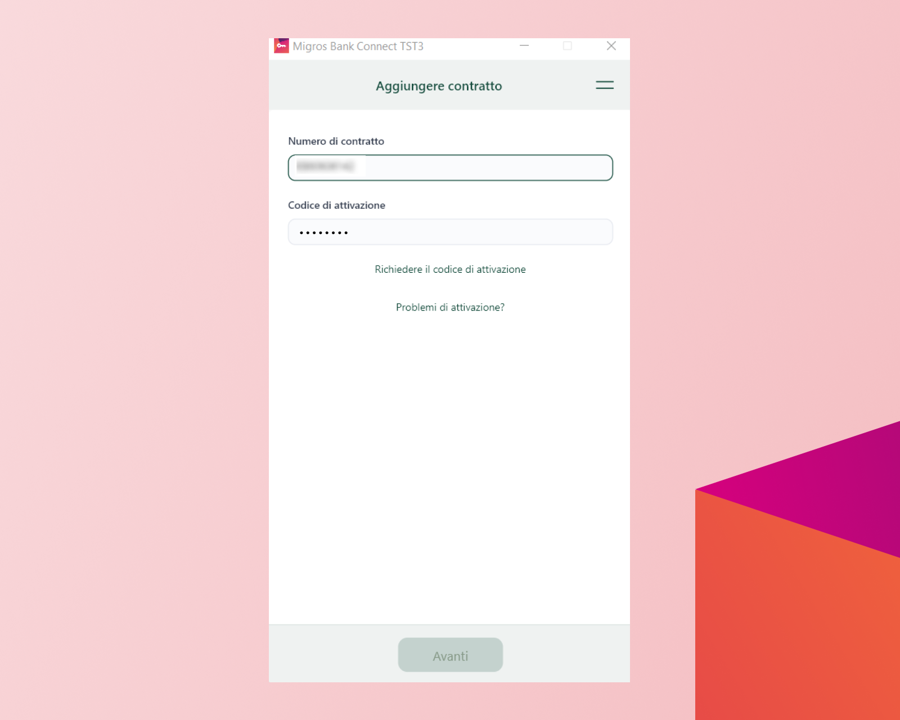
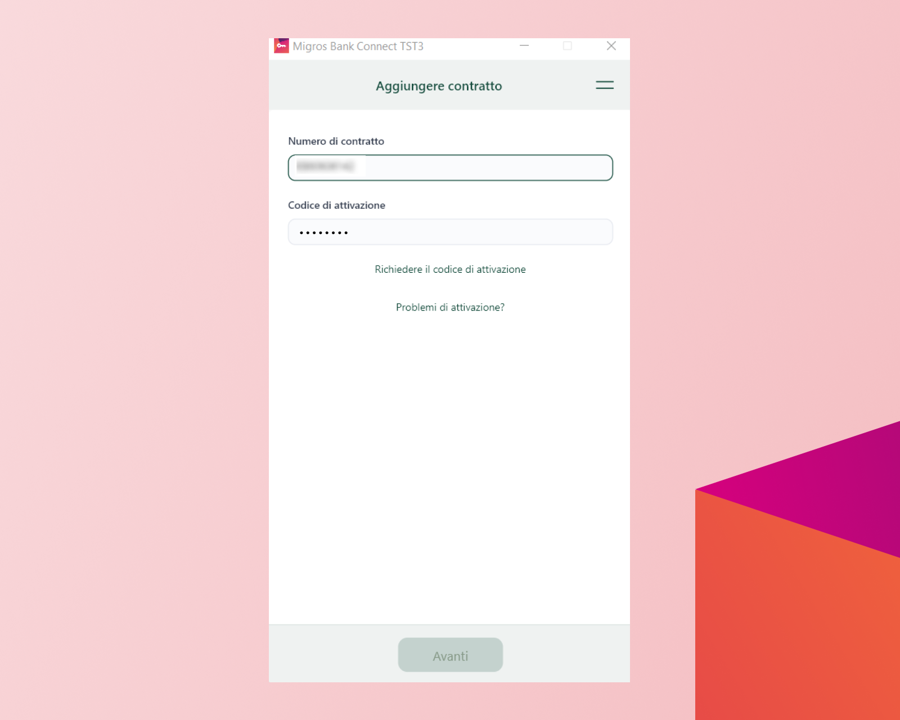
Inserisca una password per questo dispositivo e clicchi su «Attiva».
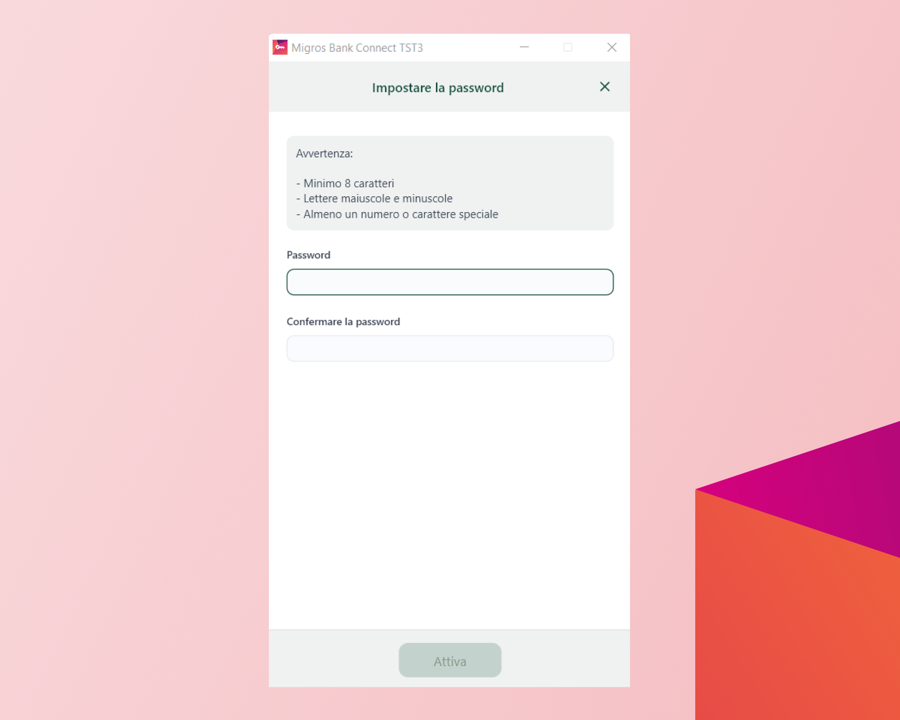
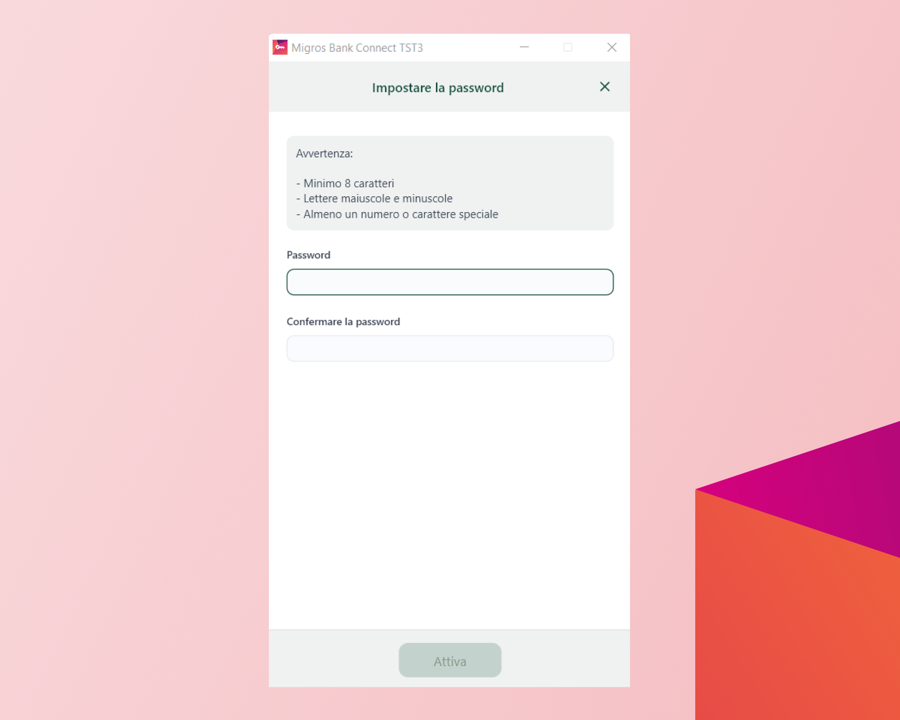
Riceverà una conferma che l’attivazione è andata a buon fine. Clicchi ora su «Avanti».
L’attivazione del suo computer è andata a buon fine?
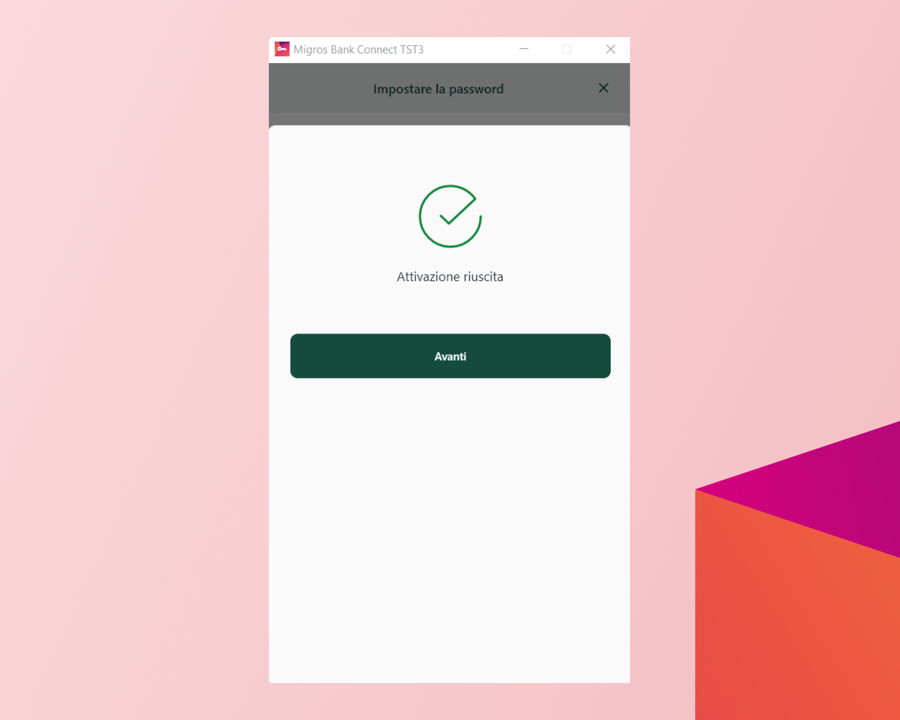
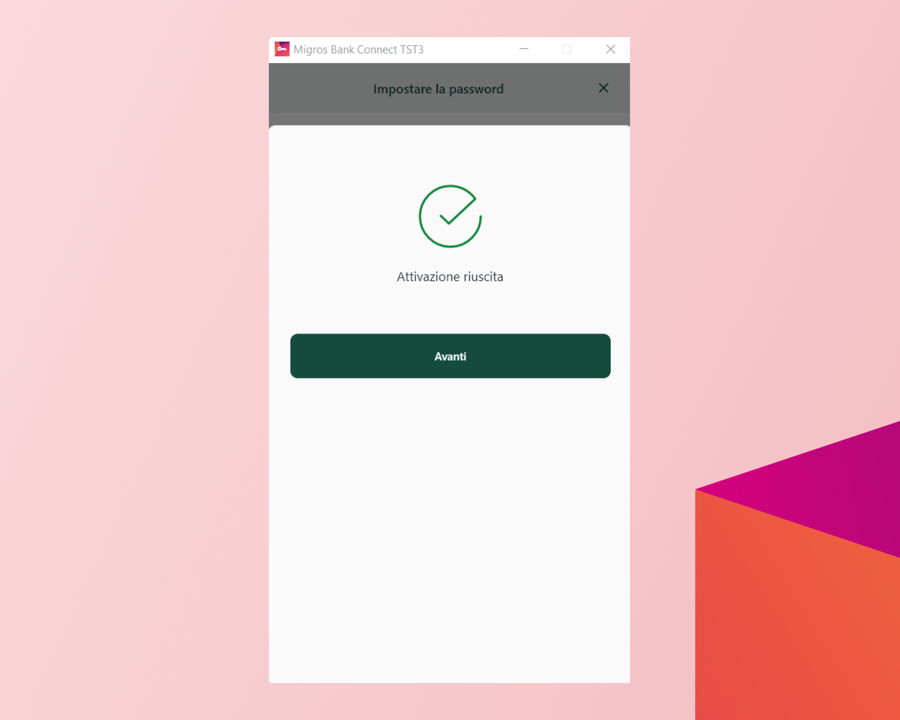
Ha configurato correttamente il suo e-banking.
Può provare ad accedere tramite il browser con l’app Banca Migros Connect appena attivata (opzione consigliata).
Provi ora ad accedere all’e-banking tramite l’app Banca Migros Connect.
Eseguire i seguenti passaggi:
- Aprire l’app Banca Migros Connect sul computer
- Selezionare il contratto
- Digitare la password
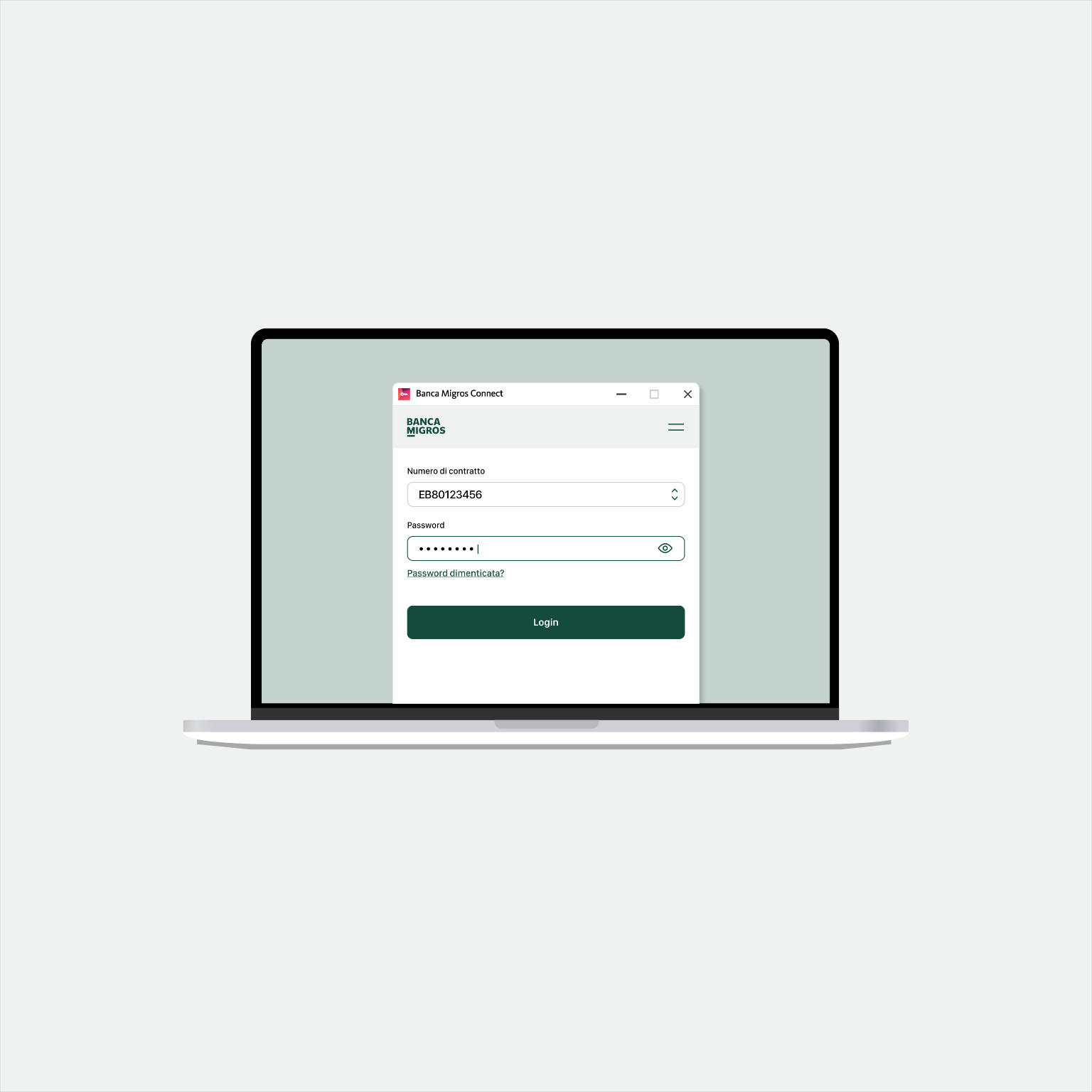
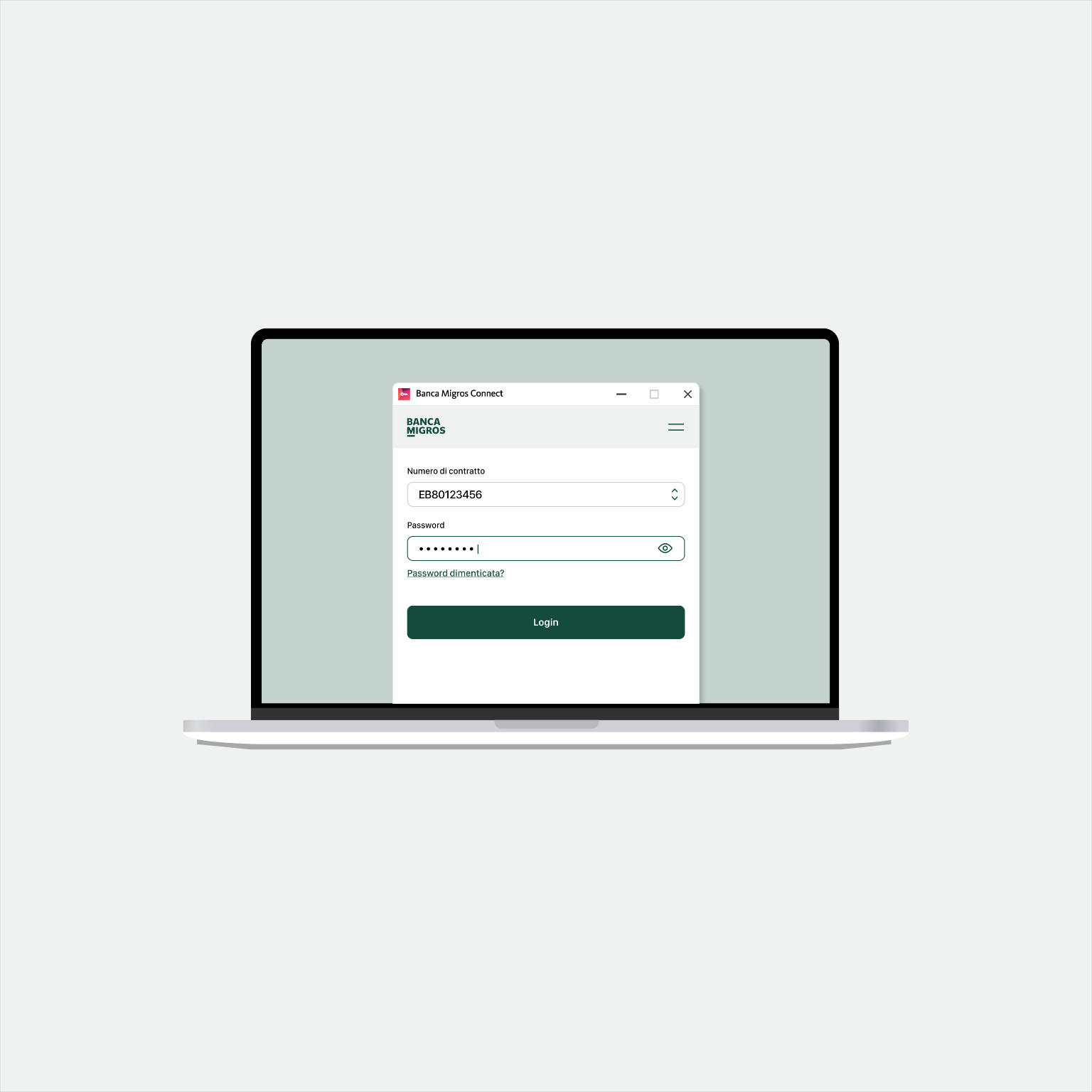
Cliccare su «Apri pagina web» per aprire la pagina di accesso all’e-banking
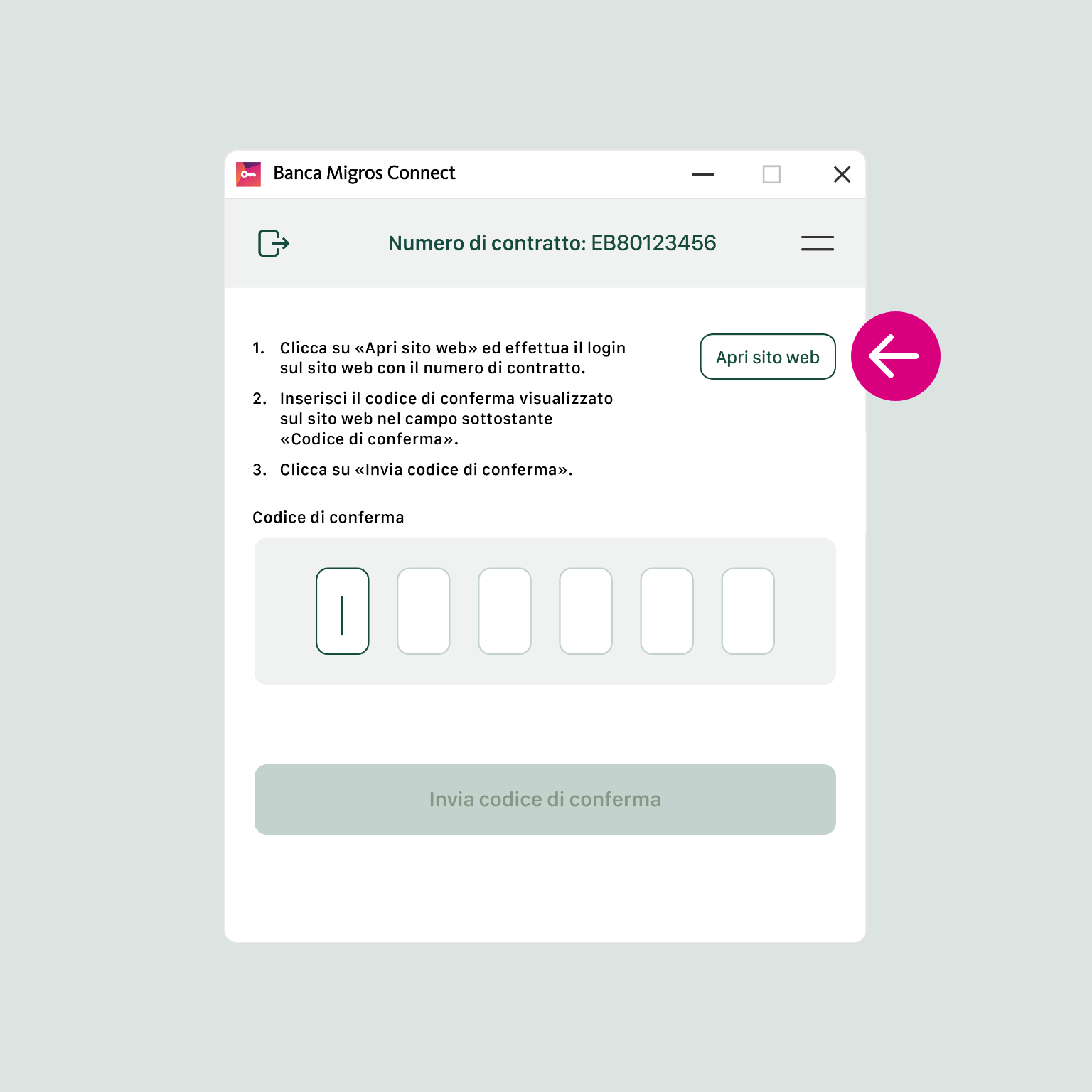
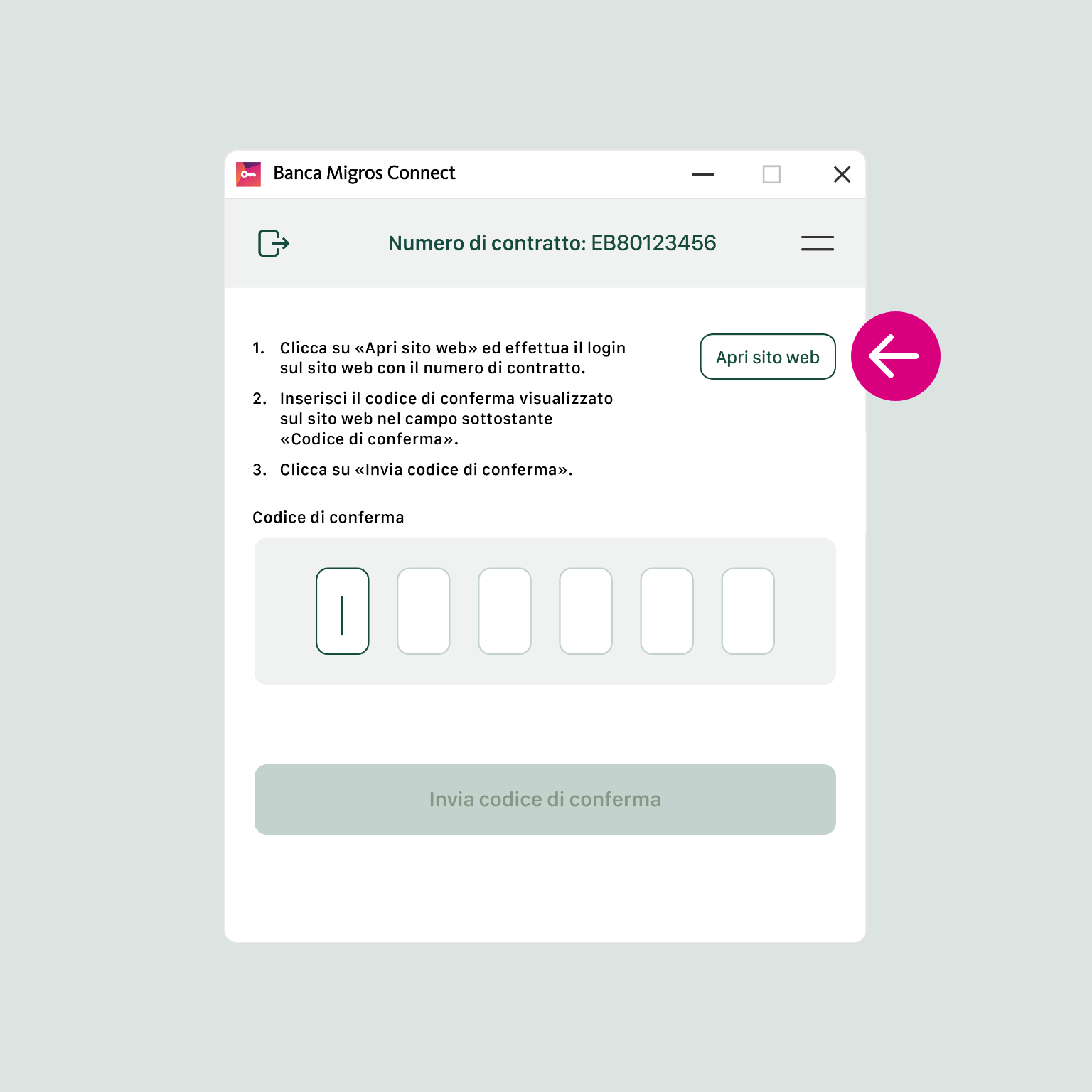
Digitare il numero di contratto nella pagina d’accesso del browser. Confermare l’immissione cliccando su «Avanti».
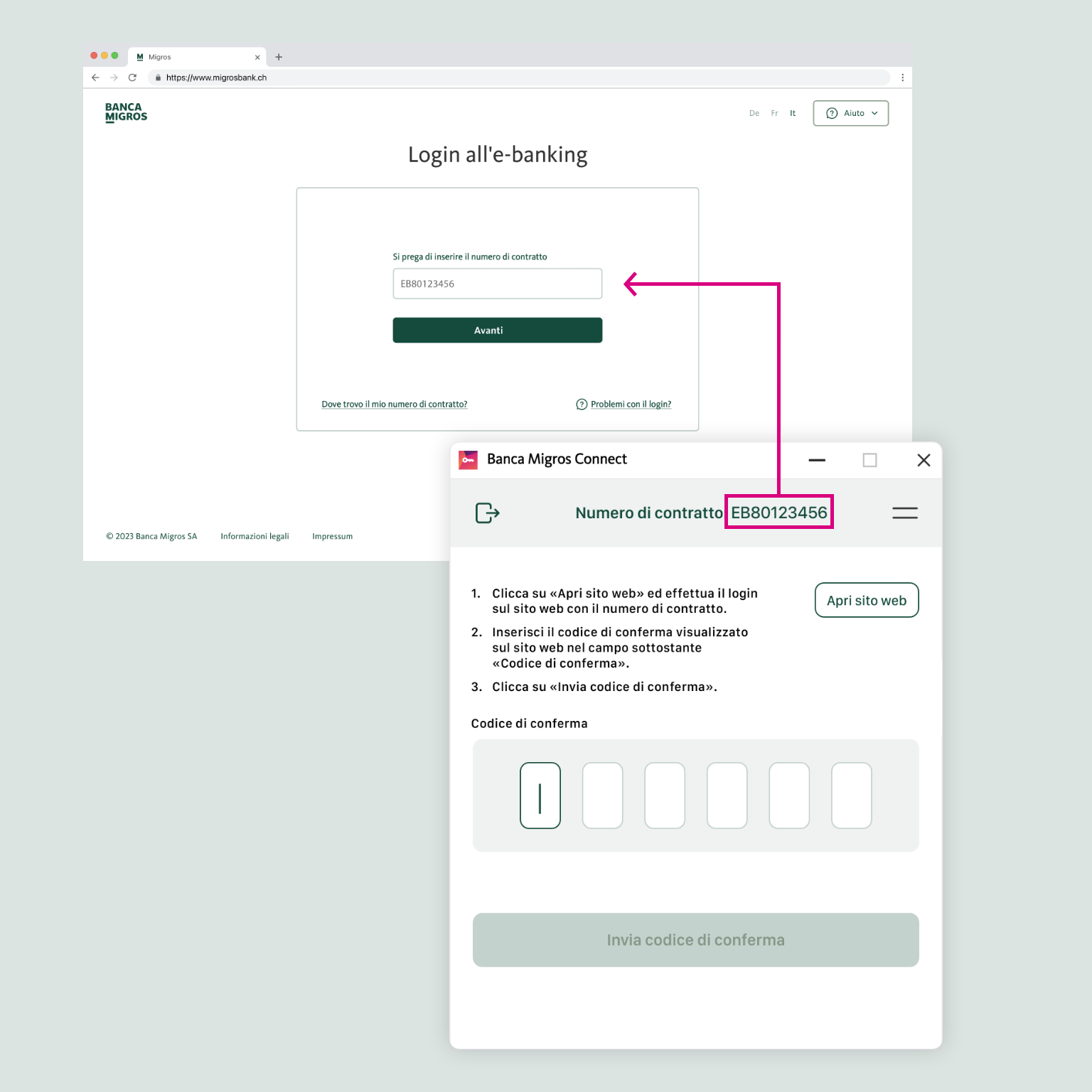
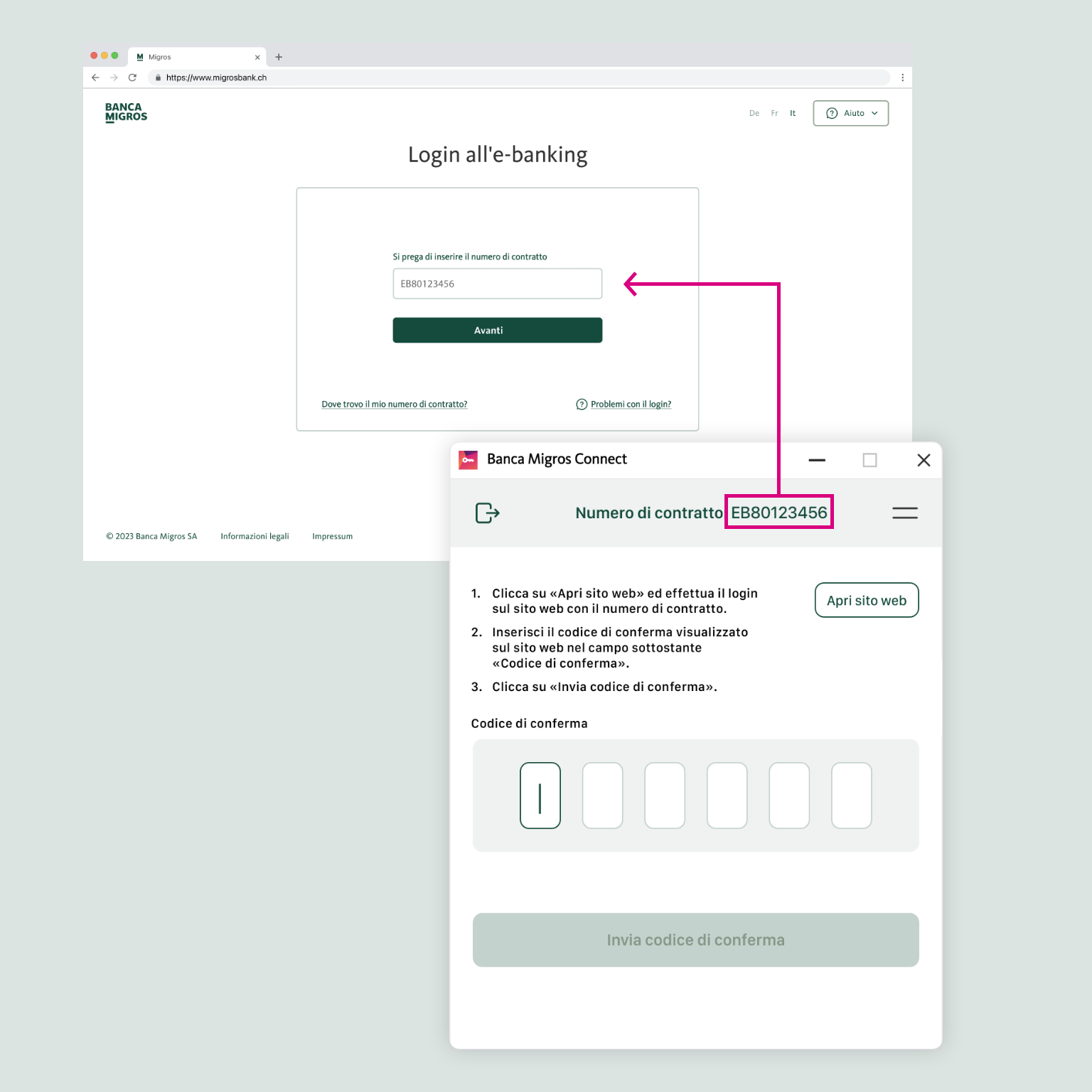
Il numero di contratto è riportato nell’app Banca Migros Connect in alto. Nell’immagine si vede il numero evidenziato.
Per continuare il processo, cliccare su «Indietro» qui nella procedura guidata.
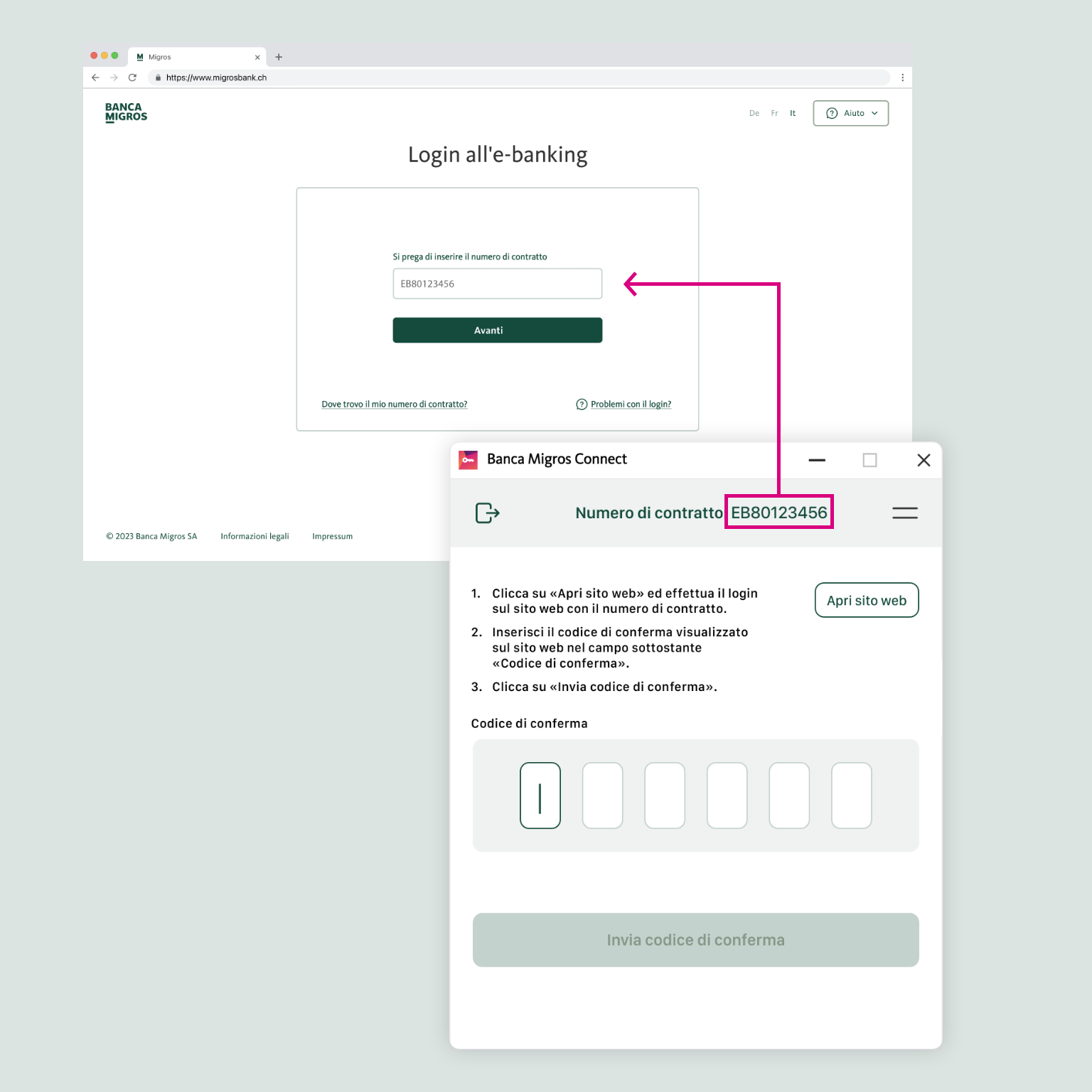
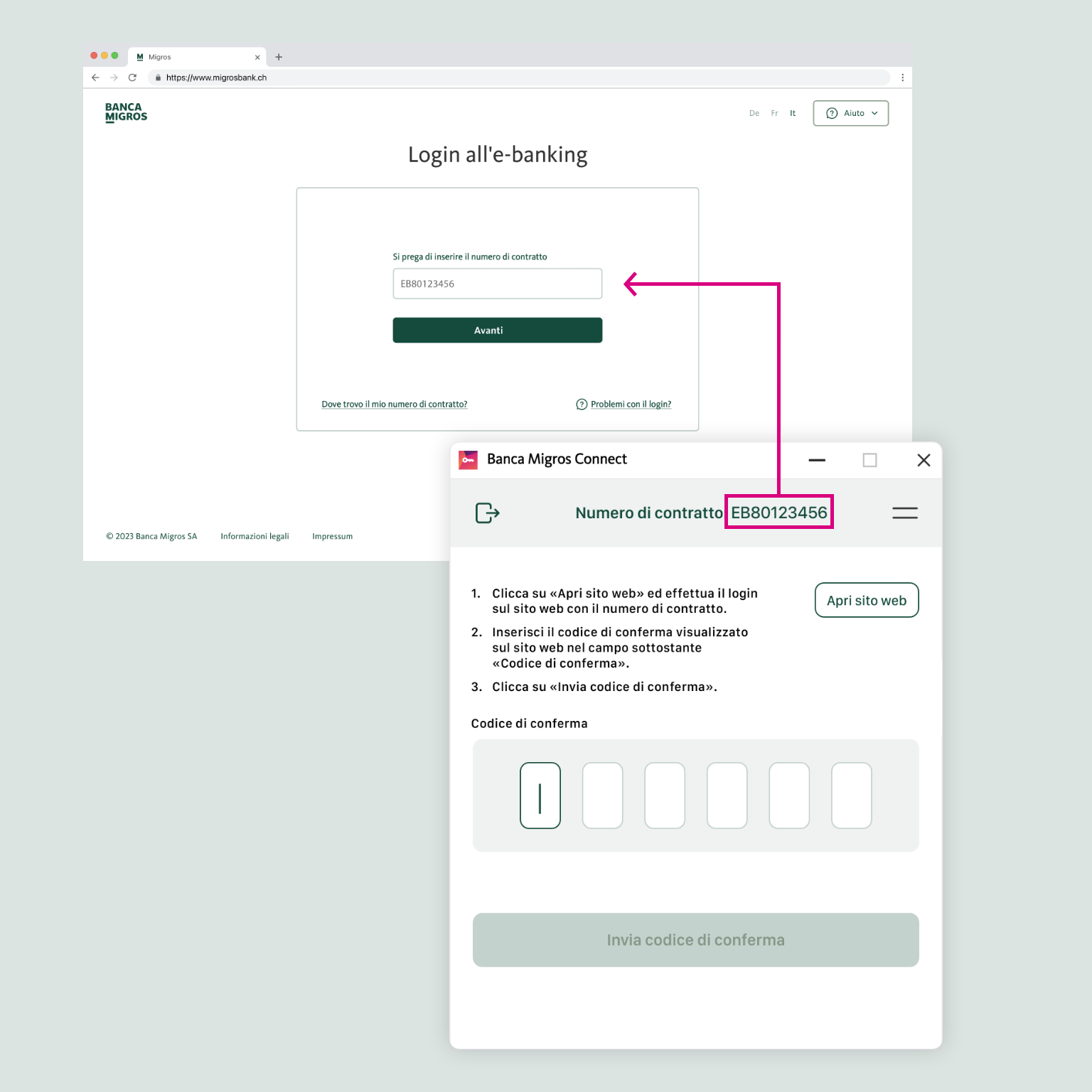
Sul sito web si visualizza un codice di conferma. Inserire questo codice nell’app Banca Migros Connect e cliccare su «Invia codice di conferma».
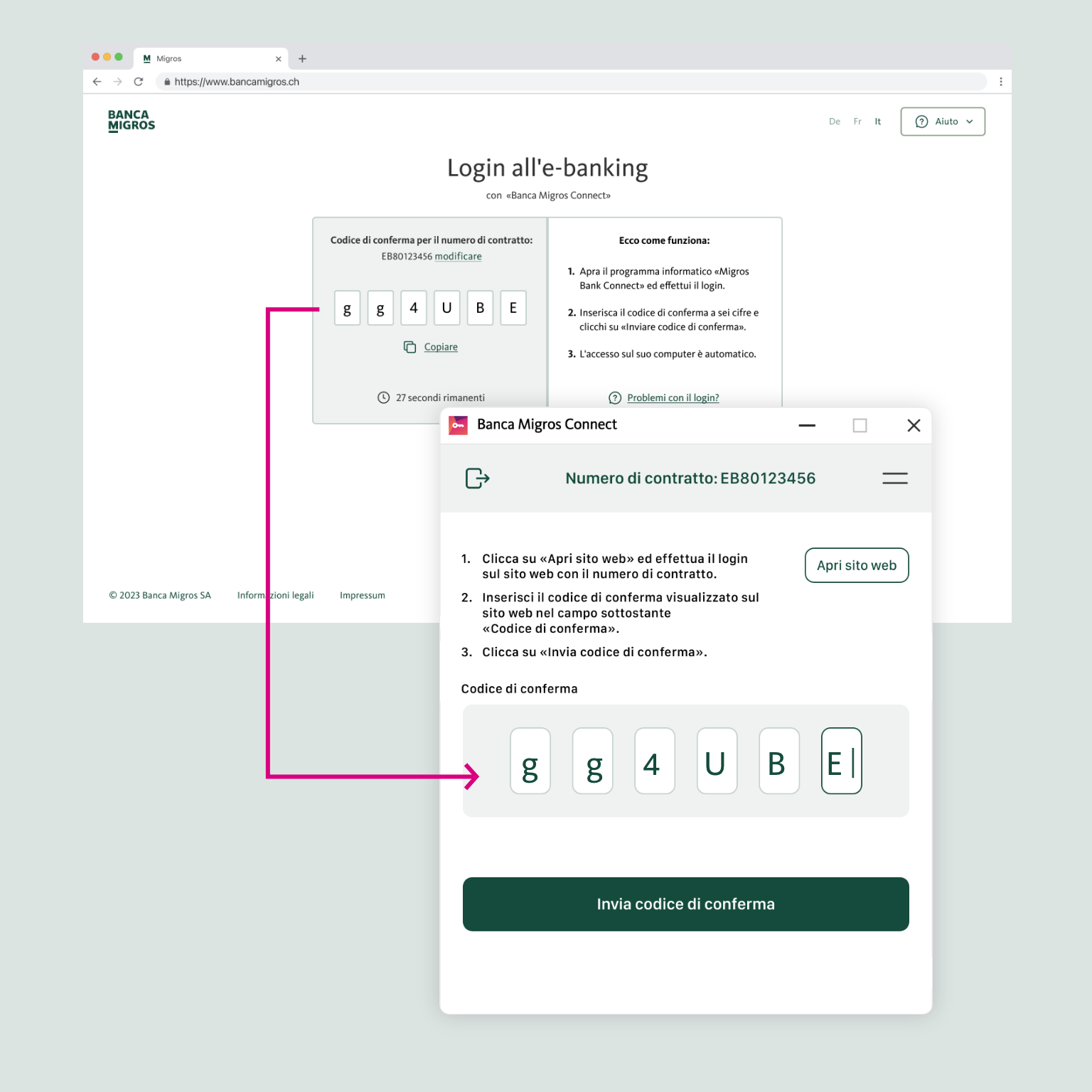
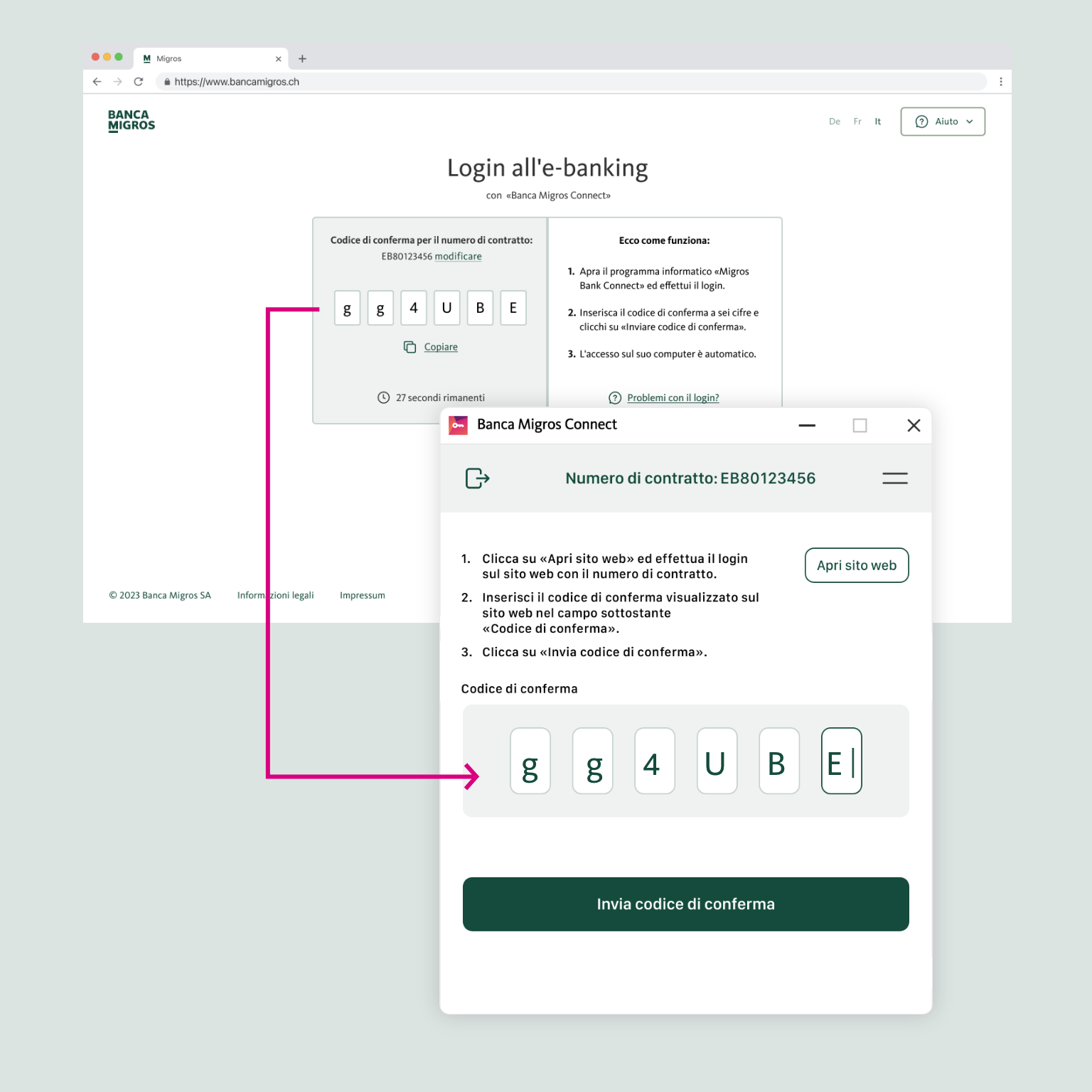
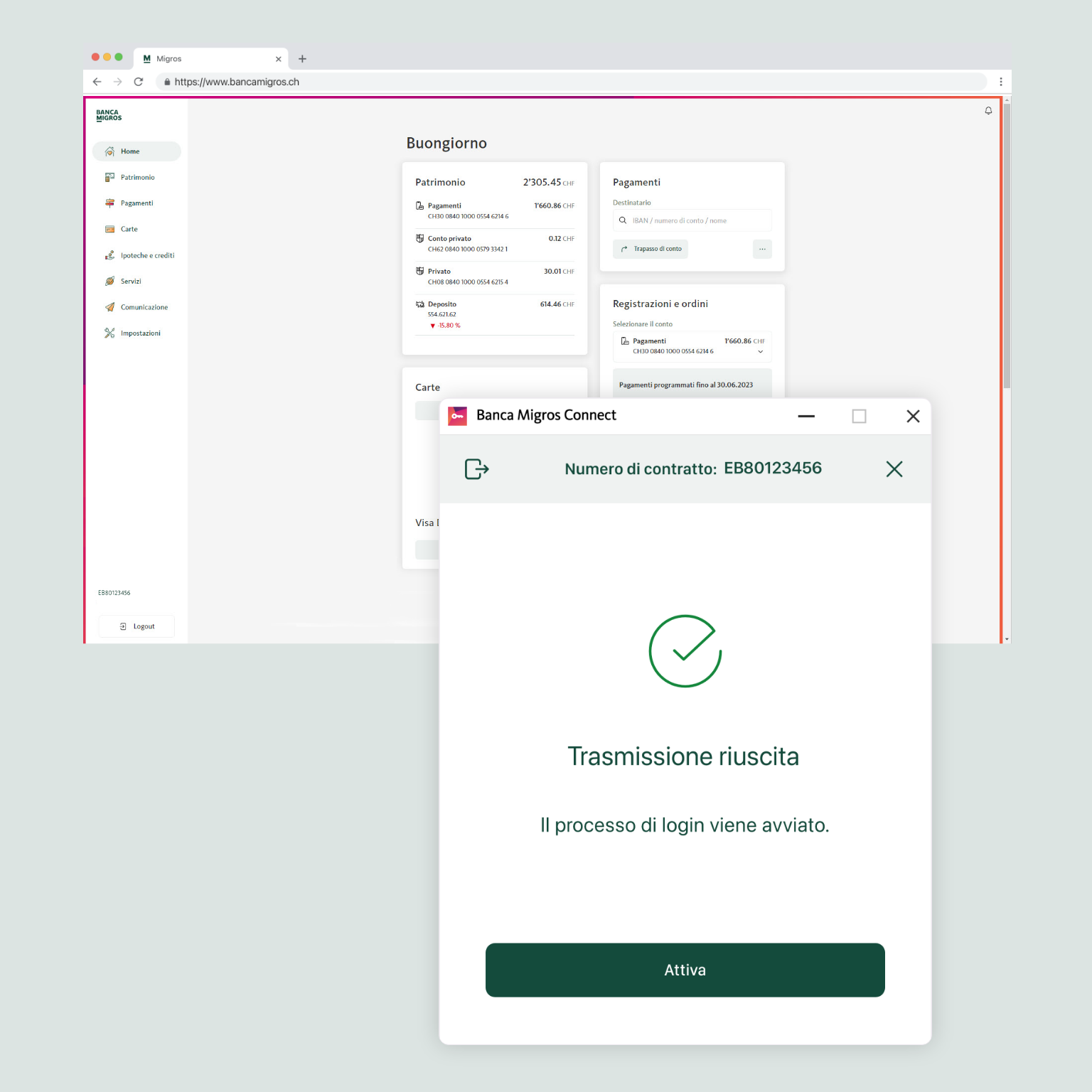
Il suo primo login nel browser è andato a buon fine
Fatto! Dopo aver effettuato l’accesso, si visualizza la pagina ricapitolativa dell’e-banking.
Ulteriori domande sull’e-banking? Consultare l’area di supporto.
Desidera parlare personalmente con un collaboratore o una collaboratrice? Ci chiami.
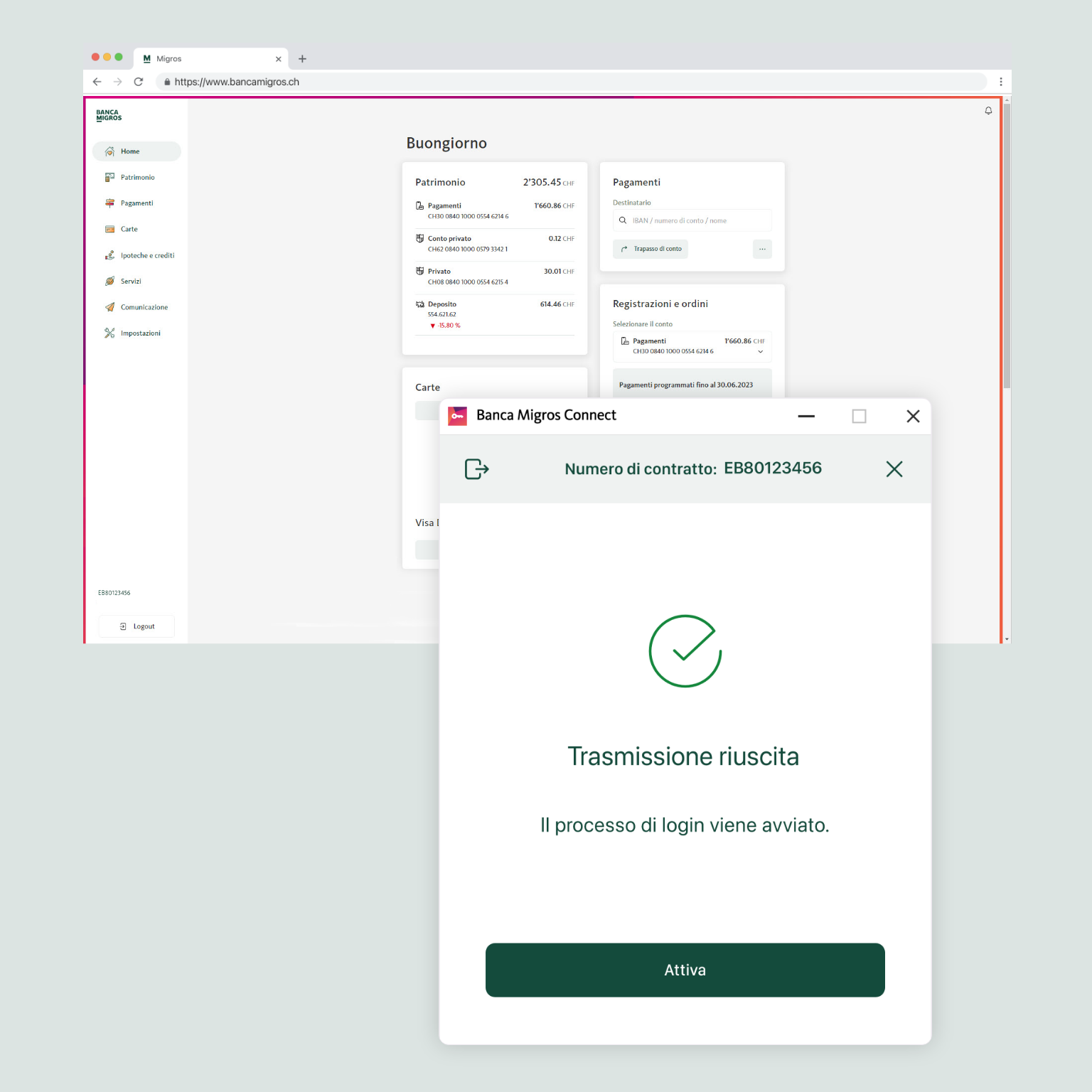
Sul sito web si visualizza un codice di conferma. Inserire questo codice nell’app Banca Migros Connect e cliccare su «Invia codice di conferma».
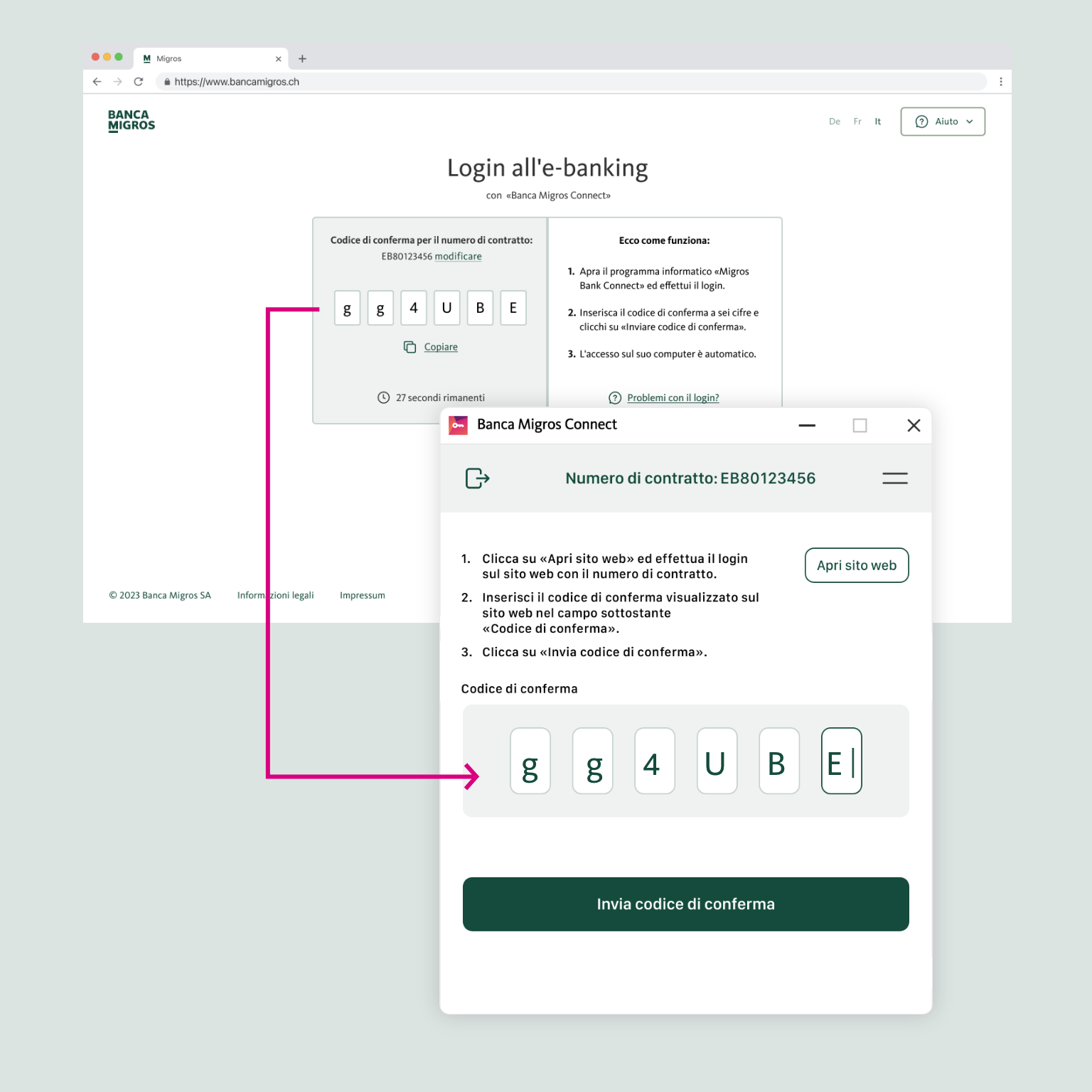
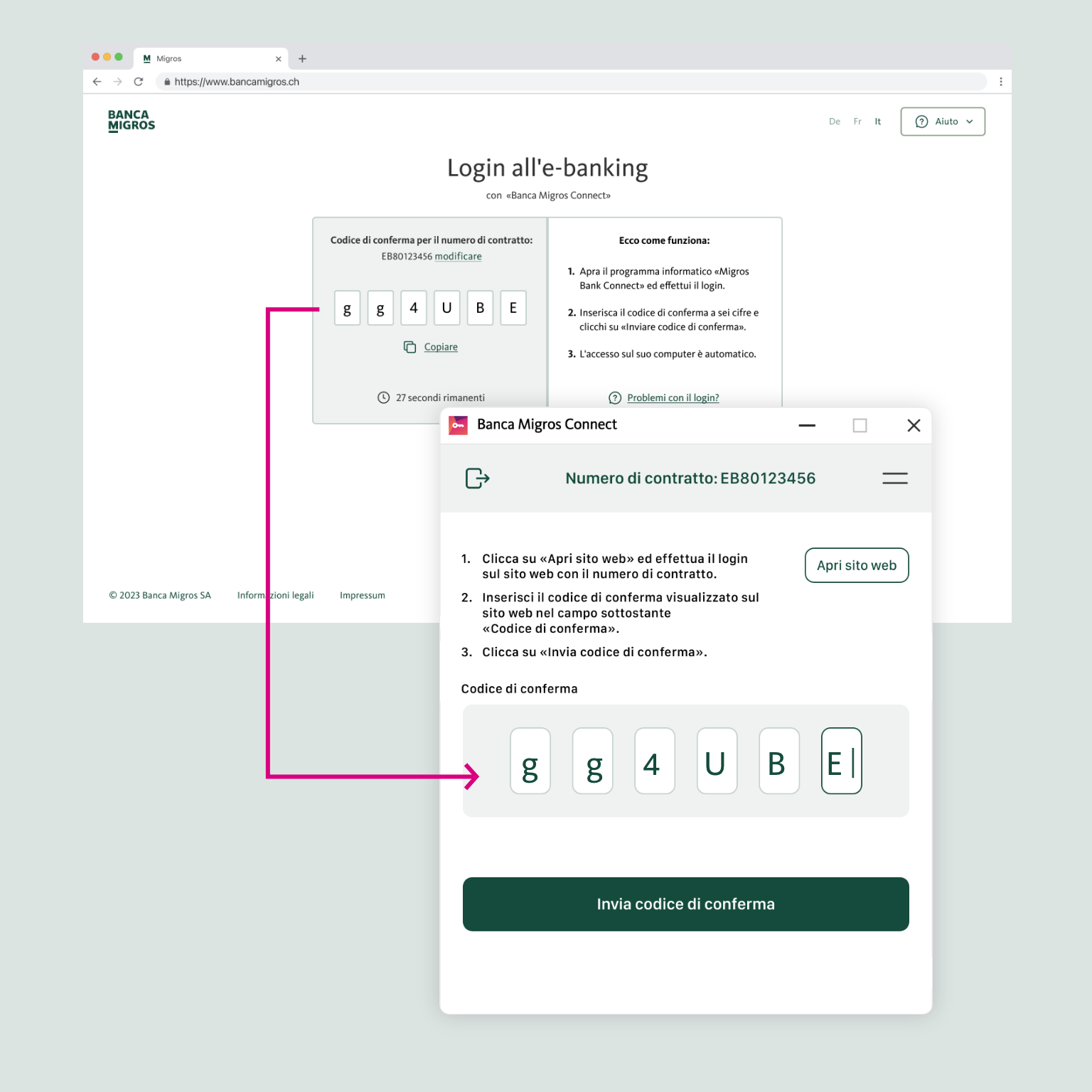
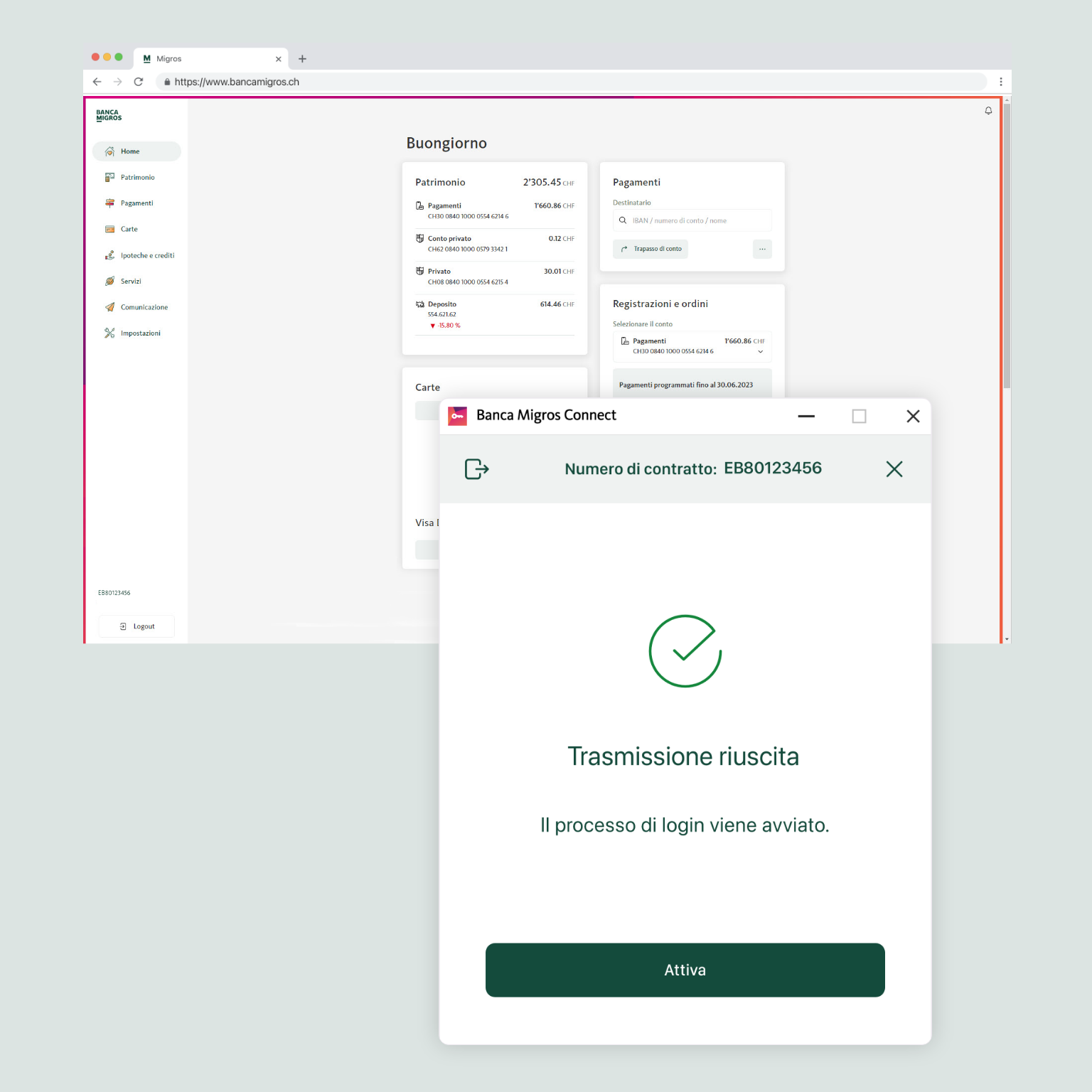
Il suo primo login nel browser è andato a buon fine
Fatto! Dopo aver effettuato l’accesso, si visualizza la pagina ricapitolativa dell’e-banking.
Ulteriori domande sull’e-banking? Consultare l’area di supporto.
Desidera parlare personalmente con un collaboratore o una collaboratrice? Ci chiami.
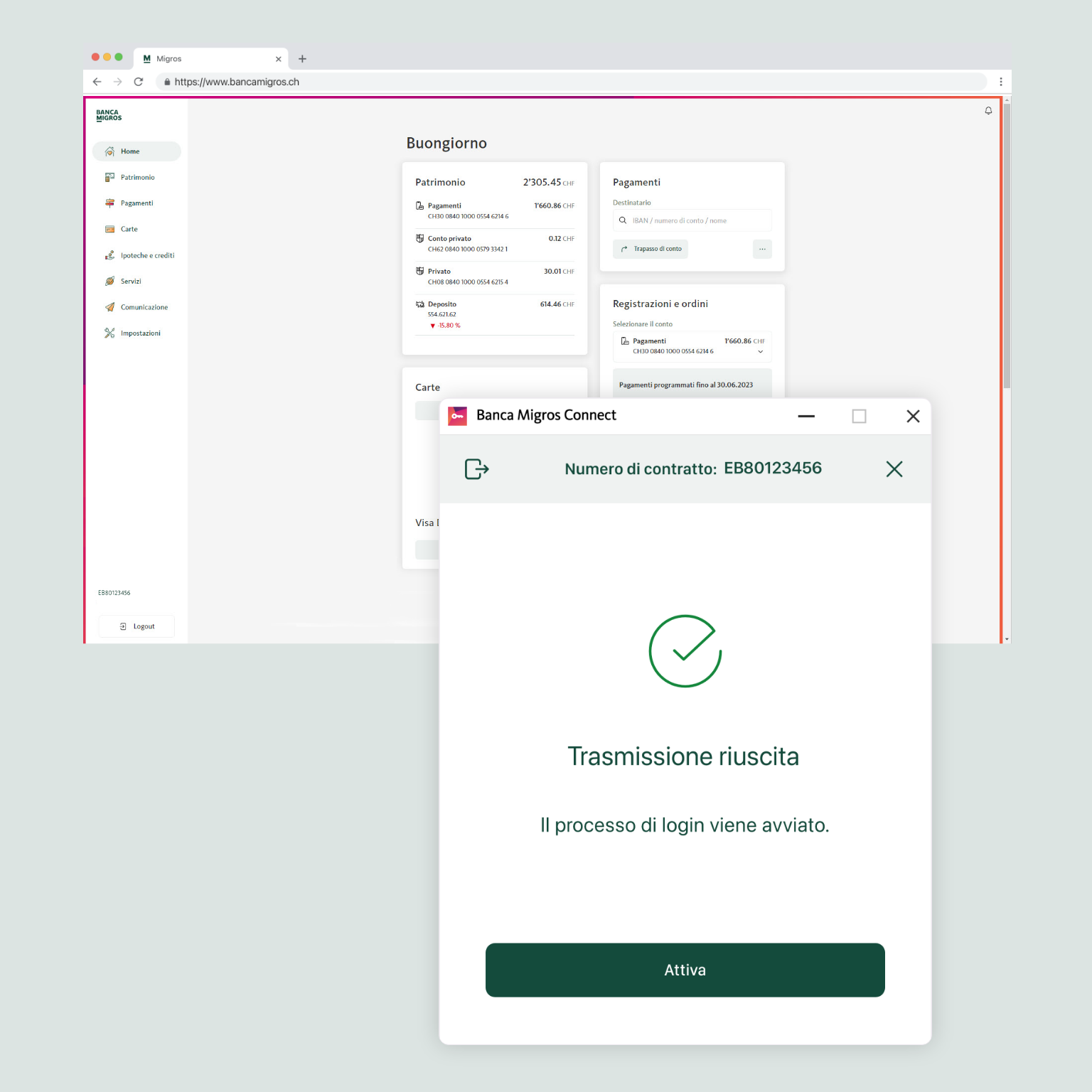
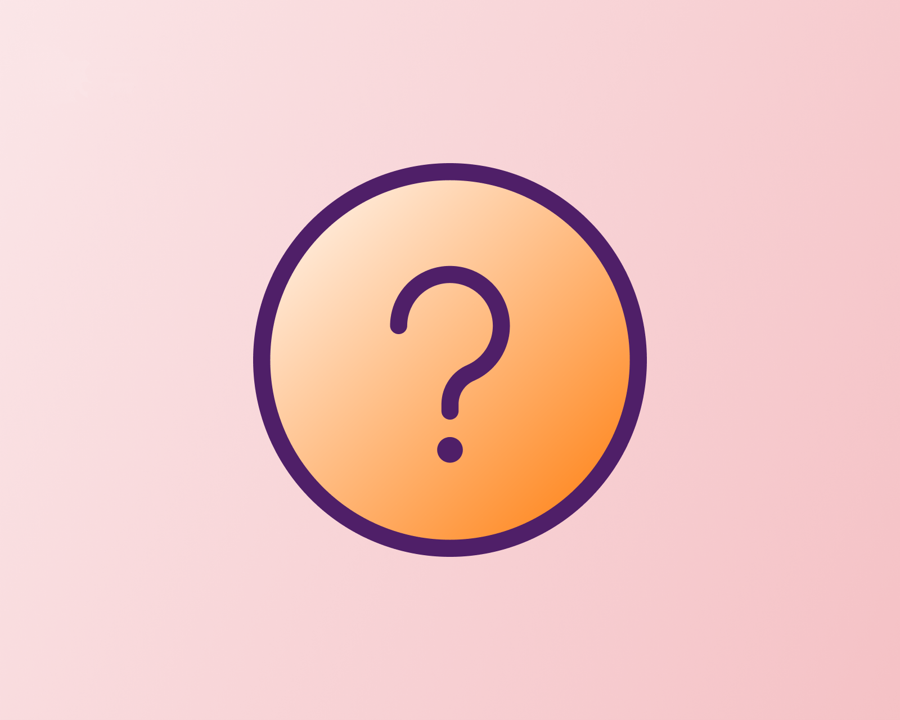
Siamo lieti di aiutarla.
Siamo spiacenti.
Provi a ripercorrere i passaggi precedenti utilizzando il pulsante «Indietro».
Se non riesce ad attivare personalmente il suo dispositivo, può rivolgersi anche al nostro Centro clienti. Le basta prenotare un appuntamento telefonico ed esamineremo insieme a lei il problema.
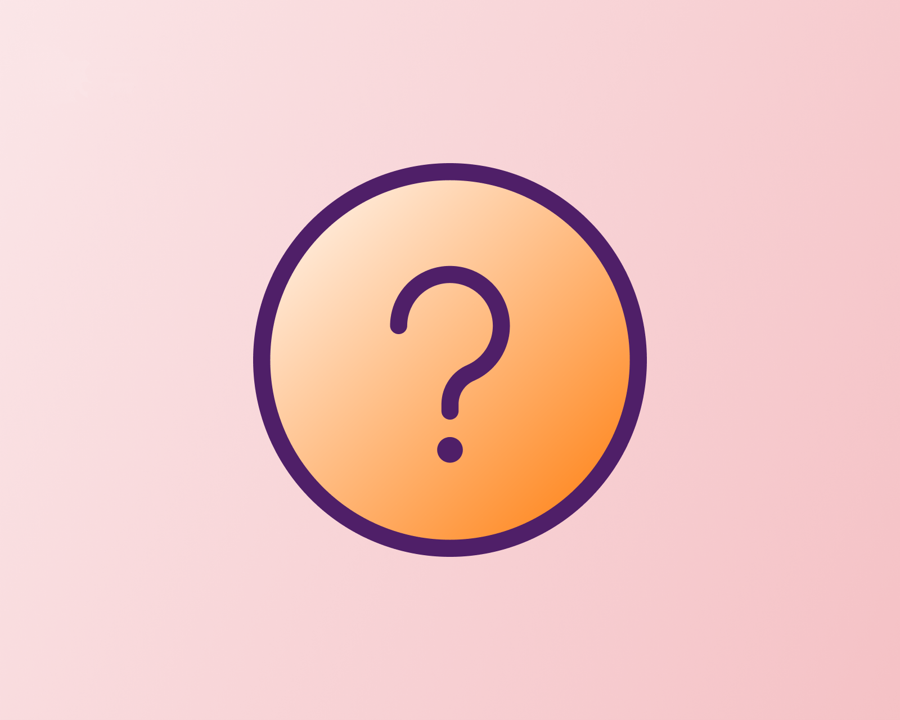
Scarichi l’app e-banking
Scarichi l’ultima versione dell’app e-banking della Banca Migros sul suo smartphone. Può farlo con il codice QR riportato in questa immagine o utilizzando i link sottostanti:
iPhone Apple: https://apps.apple.com/us/app/migros-bank-e-banking-phone/id452805858
Android: https://play.google.com/store/apps/details?id=ch.migrosbank.android
Apra la sua app e-banking della Banca Migros.
Cosa vedete sulla pagina iniziale?


Selezioni il campo «Numero di contratto» (EBXXXXXXXX).


Selezionare «Modifica lista contratti».
Vede il numero di contratto che desidera modificare?


Importante: per poter impostare una nuova password dovete prima cancellare il relativo contratto.
A tal fine cliccate innanzitutto sul simbolo «Cancella». Confermate quindi la cancellazione cliccando sul pulsante verde «Rimuovi».


Il contratto è stato rimosso. Ora può aggiungere facilmente un contratto esistente o uno nuovo mediante il pulsante «Aggiungere contratto».


Clicchi ora su «Ho già ricevuto un codice di attivazione».


Inserisca il suo numero di contratto e il codice di attivazione. Clicchi poi su «Attivazione».


Inserisca una nuova password per questo dispositivo e clicchi su «Conferma la password».


Definire il nome del dispositivo desiderato e cliccare su «Avanti».



Congratulazioni vivissime
A questo punto potete chiudere la guida e proseguire nell’e-banking.

Cliccate su «Aggiungere contratto».


Clicchi ora su «Ho già ricevuto un codice di attivazione».


Inserisca il suo numero di contratto e il codice di attivazione. Clicchi poi su «Attivazione».


Inserisca una nuova password per questo dispositivo e clicchi su «Conferma la password».


Definire il nome del dispositivo desiderato e cliccare su «Avanti».



Congratulazioni vivissime
A questo punto potete chiudere la guida e proseguire nell’e-banking.

Fare clic su «Login all’e-banking».


Clicchi ora su «Ho già ricevuto un codice di attivazione».


Inserisca il suo numero di contratto e il codice di attivazione. Clicchi poi su «Attivazione».


Inserisca una nuova password per questo dispositivo e clicchi su «Conferma la password».


Definire il nome del dispositivo desiderato e cliccare su «Avanti».



Congratulazioni vivissime
A questo punto potete chiudere la guida e proseguire nell’e-banking.

Scarichi l’ultima versione dell’app e-banking della Banca Migros sul suo tablet. Può farlo con il codice QR riportato in questa immagine o utilizzando i link sottostanti:
iPad Apple: App «Banca Migros E-banking phone» nell’App Store (apple.com)
Tablet Android: E-banking della Banca Migros – App su Google Play
Apra la sua app e-banking della Banca Migros.
Cosa vedete sulla pagina iniziale?


Selezioni il campo «Numero di contratto» (EBXXXXXXXX).


Selezionare «Modifica lista contratti».
Vede il numero di contratto che desidera modificare?


Importante: per poter impostare una nuova password dovete prima cancellare il relativo contratto.
A tal fine cliccate innanzitutto sul simbolo «Cancella». Confermate quindi la cancellazione cliccando sul pulsante verde «Rimuovi».


Il contratto è stato rimosso. Ora può aggiungere facilmente un contratto esistente o uno nuovo mediante il pulsante «Aggiungere contratto».


Clicchi ora su «Ho già ricevuto un codice di attivazione».


Inserisca il suo numero di contratto e il codice di attivazione. Clicchi poi su «Attivazione».


Inserisca una nuova password per questo dispositivo e clicchi su «Conferma la password».


Definire il nome del dispositivo desiderato e cliccare su «Avanti».



Congratulazioni vivissime
A questo punto potete chiudere la guida e proseguire nell’e-banking.

Cliccate su «Aggiungere contratto».


Clicchi ora su «Ho già ricevuto un codice di attivazione».


Inserisca il suo numero di contratto e il codice di attivazione. Clicchi poi su «Attivazione».


Inserisca una nuova password per questo dispositivo e clicchi su «Conferma la password».


Definire il nome del dispositivo desiderato e cliccare su «Avanti».



Congratulazioni vivissime
A questo punto potete chiudere la guida e proseguire nell’e-banking.

Fare clic su «Login all’e-banking».


Clicchi ora su «Ho già ricevuto un codice di attivazione».


Inserisca il suo numero di contratto e il codice di attivazione. Clicchi poi su «Attivazione».


Inserisca una nuova password per questo dispositivo e clicchi su «Conferma la password».


Definire il nome del dispositivo desiderato e cliccare su «Avanti».



Congratulazioni vivissime
A questo punto potete chiudere la guida e proseguire nell’e-banking.

Una volta pronto/a potrà in ogni momento tornare a consultare questa guida.
Per configurare l’e-banking, le occorrono:
- la lettera con il suo numero di contratto e-banking
- la lettera o l’SMS con il suo codice di attivazione
- lo smartphone (preferibilmente) e/o
- il computer / il portatile.
Ha tutto a portata di mano?
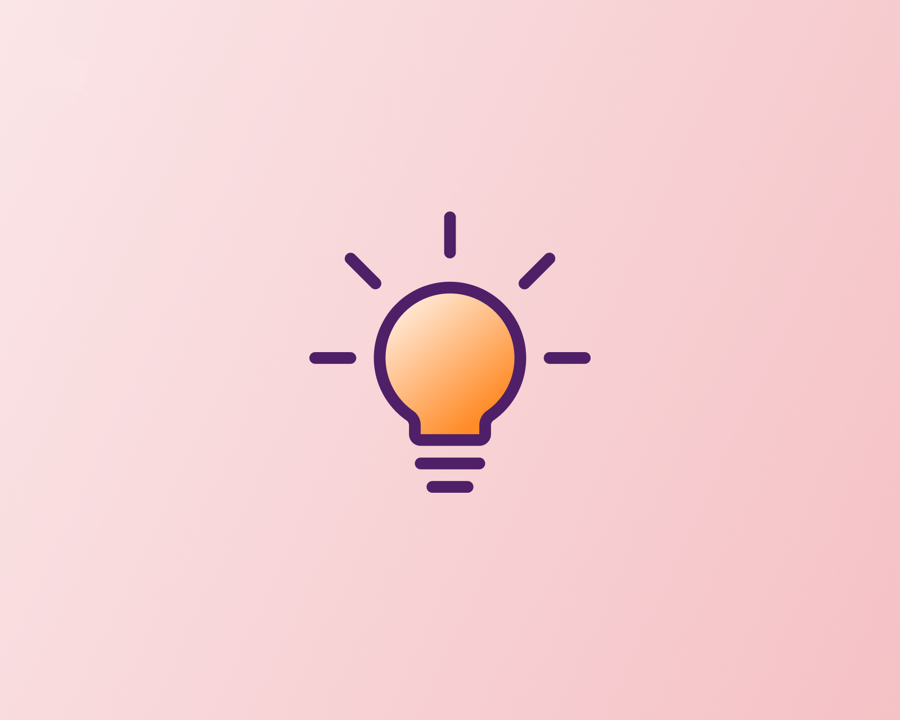
Sie müssen erst einen Aktivierungscode bestellen.
Può richiedere un nuovo codice di attivazione tramite questo modulo.
Non siamo riusciti a risolvere il vostro problema? Basta chiamarci qui.
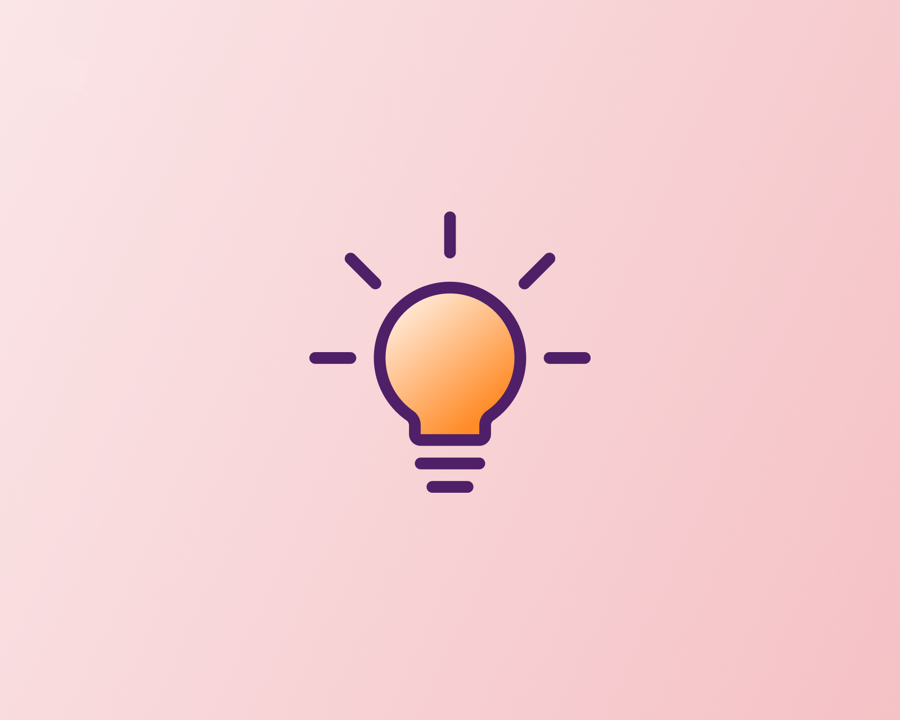
.png)
.png)
.png)
.png)